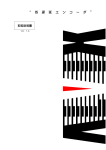Download 取扱説明書 - ZOOM
Transcript
オペレーションマニュアル
©株式会社ズーム
本マニュアルの一部または全部を無断で複製/転載することを禁じます。
安全上のご注意/使用上のご注意
安全上のご注意/使用上のご注意
安全上の注意
安全上の注意
この取扱説明書では、誤った取り扱いによる事故を未然に防ぐた
めの注意事項を、マークを付けて表示しています。マークの意味
は次の通りです。
この表示を無視して誤った取り扱いをすると、使用
者が死亡または重傷を負う可能性が想定される内
容を示しています。
この表示を無視して誤った取り扱いをすると、使用
者が傷害を負う可能性、または物的損害のみの発
生が想定される内容を示しています。
本製品を安全にご使用いただくために、
つぎの事項にご注意ください。
電源について
本製品は、消費電流が大きいため、
AC アダプターのご使用
をお薦めしますが、電池でお使いになる場合は、アルカリ
電池又は、ニッケル水素蓄電池をご使用ください。
●ACアダプターによる駆動
・ACアダプターは、必ずDC5Vセンタープラス1A
(ズーム
AD-14)
をご使用ください。指定外の AC アダプターを
お使いになりますと、故障や誤動作や火災などの原因と
なり危険です。
・ACアダプターの定格入力AC電圧と接続するコンセント
の AC 電圧は必ず一致させてください。
AC100V と異な
る電源電圧の地域
(たとえば国外)
で、
R24 をご使用にな
る場合は、必ず ZOOM 製品取り扱い店に相談して適切
なACアダプターをご使用ください。
・ACアダプターをコンセントから抜く時は、必ずACアダ
プター本体を持って行ってください。
・長期間ご使用にならない場合や雷がなっている場合は、
ACアダプターをコンセントから抜いてください。
●乾電池による駆動
・市販の1.5V単三乾電池×6をお使いください。
・R24 は充電機能を持っていません。乾電池の注意表示
をよくみてご使用ください。
・長期間ご使用にならない場合は、乾電池をR24から取り
出してください。
・万一、乾電池の液もれが発生した場合は、電池ケース内
や電池端子に付いた液をよく拭き取ってください。
・ご使用の際は、必ず電池カバーを閉めてください。
接地について
R24は設置条件によっては、金属部分に微量の電気を感じ
ることがあります。気になる方は必要に応じて、接地端子
(リアパネルのネジ止め部)
を利用して外部のアースか大地
に接地してご使用ください。その際、危険ですので下記の
場所には接地しないでください。
●水道管
(感電の危険があります)
●ガス管
(爆発の危険があります)
●電話線のアースや避雷針
(落雷のときに危険です)
使用環境について
R24をつぎのような場所でご使用になりますと、故障の原
因となりますのでお避けください。
●温度が極端に高くなるところや低くなるところ
●湿度が極端に高いところや、水滴のかかるところ
●砂やほこりの多いところ
●振動の多いところ
1
取り扱いについて
R24の上に、花瓶など液体の入ったものを置かないでくだ
さい。感電などの原因となることがあります。
R24は精密機器ですので、スイッチ類には無理な力を加え
ないようにしてください。
必要以上に力を加えたり、落としたりぶつけるなどの衝撃
は故障の原因となります。
接続ケーブルと入出力ジャックについて
ケーブルを接続する際は、各機器の電源スイッチを必ずオ
フにしてから行なってください。本製品を移動するときは、
必ずすべての接続ケーブルと AC アダプターを抜いてから
行なってください。
改造について
ケースを開けたり、改造を加えることは、故障の原因とな
りますので絶対におやめください。改造が原因で故障が発
生しても当社では責任を負い兼ねますのでご了承ください。
音量について
R24を大音量で長時間使用しないでください。難聴の原因
となることがあります。
使用上の注意
他の電気機器への影響について
R24 は、安全性を考慮して本体からの電波放出および外部からの
電波干渉を極力抑えております。しかし、電波干渉を非常に受け
やすい機器や極端に強い電波を放出する機器の周囲に設置すると
影響が出る場合があります。そのような場合は、
R24 と影響する
機器とを十分に距離を置いて設置してください。
デジタル制御の電子機器では、
R24 も含めて、電波障害による誤
動作やデータの破損、消失など思わぬ事故が発生しかねません。
ご注意ください。
お手入れについて
パネルが汚れた時は、柔らかい布で乾拭きしてください。それでも
汚れが落ちない場合は、湿らせた布をよくしぼって拭いてください。
クレンザー、ワックスおよびアルコール、ベンジン、シンナーなど
の溶剤は絶対に使用しないでください。
故障について
故障したり異常が発生した場合は、すぐに AC アダプターを抜い
て電源を切り、他の接続ケーブル類もはずしてください。
「製品の
型番」
「製造番号」
「故障、異常の具体的な症状」
「お客様のお名前、
ご住所、お電話番号」をお買い上げの販売店またはズームサービ
スまでご連絡ください。
著作権について
他の者が著作権を保有する CD、レコード、テープ、映像作品、
放送などから録音する場合、私的使用の場合を除き、権利者に無
断での使用は法律で禁止されています。著作権法違反に対する処
置に関して、
(株)
ズームは一切の責任を負いません。
◎
SDロゴ、
SDHCロゴは商標です。◎ Windows® /
Windows Vista® はMicrosoft® 社の商標または登録商標で
す。◎Macintosh®、Mac OS® は、
Apple Inc.の商標または登
録商標です。◎ Steinberg 並びに Cubase は Steinberg Media
Technologies GmbH 社の商標または登録商標です。◎ Intel®
Pentium® は、Intel® Corporation社の商標または登録商標で
す。◎AMD Athlon™は、Advanced Micro Devices, Inc. の商
標です。◎文中のその他の製品名、登録商標、会社名は、それ
ぞれの会社に帰属します。
*文中のすべての商標および登録商標は、それらの識別のみを目的と
して記載されており、
各所有者の著作権を侵害する意図はありません。
はじめに
R24の機能を十分に理解し、末永くご愛用頂くために、このマニュアルをよくお読みください。
また、一通り読み終わった後も、このマニュアルは保証書とともに保管してください。
製品の仕様は、改良のため予告なく変更することがあります。
■ 最大32GBのSDHCにも対応した
マルチトラックレコーダー
R24 は最大 8 トラックの同時録音に対応し、
バ ンド 演 奏 の 一 発 録 り やド ラ ム の マ ル チ マ
イ ク 録 音 と い っ た 本 格 的 な ラ イ ブ ・レ コ ー
ディングを行うことができます。16/24bit、
44.1/48kHz サンプリングのリニア PCM 録音
( WAV 形式)
を実現し、録音済みのファイルを
コンピューターに取り込んで DAW ソフトの素
材として利用できます。また、2台の R24 を
USBケーブルでつなぐことにより、連動し最大
16トラック録音することも可能です。
■ Hi-Speed USB
(USB 2.0)
オーディオインターフェース
R24 は豊富な入出力端子を持った、Hi-Speed
USB
( USB 2.0)
オーディオインターフェース
として利用できます。最高 24 ビット/96kHz
入出力、8イン /2アウトに対応し、エフェク
トを使うこともできます
(ただしサンプリング
レートが 44.1kHz のときのみ)
。USB バスパ
ワーで動作することも可能です。
■ DAWソフトのコントロールサーフェース
として利用可能
コンピューター上の DAW ソフトを USB 経由で
操作するコントロールサーフェース機能を搭
載。DAW ソフトの再生/録音/停止といった
トランスポート操作や、フェーダー操作をフィ
ジカルに行えるようになります。また、F1〜F5
のファンクションキーには、DAWソフトの様々
な機能を割り当てることができます
(割り当て
られる機能はDAWソフトごとに異なります)
。
■ 多彩なエフェクト
内蔵エフェクトとして、特定の信号経路に挿入
する “ インサートエフェクト ” と、ミキサーのセ
ンドリターン経由で利用する“センドリターンエ
フェクト”の2種類を搭載。録音時のエフェクト
の“かけ録り”から、録音済みトラックへの“後が
け”、ミックスダウン/バウンス時のマスタリン
グ処理まで、幅広く利用できます。
■ 充実の内蔵ミキサー
オーディオトラックの再生音をミックスする
デジタルミキサーを内蔵。トラックごとに音
量、パン、EQ、エフェクトの効き具合を調節し、
ステレオにミックスできます。
はじめに
このたびは、
ZOOM R24
(以下R24と呼びます)
をお買い上げいただきまして、ありがとうございます。
R24は、次のような特長を備えた製品です。
■ ギター、マイク、ラインなど
多彩な入力ソースに対応
ハイインピーダンス対応の入力端子およびファ
ンタム電源
(24V、
48V )
を装備した、XLR/標
準フォーン兼用入力端子を 8 基搭載。ギター/
ベースなどのハイインピーダンスの楽器から、
ダイナミックマイクやコンデンサーマイク、さ
らにシンセサイザーなどのラインレベル機器ま
で、あらゆるソースに対応できます。また、ア
コースティックギターやボーカルの録音に便利
な高性能マイクも内蔵されています。
■ コンピューターやUSBメモリとの
ファイルのやり取りが可能
高速データ転送に対応する USB2.0 端子を搭
載。 R24 で録音した WAV 形式のオーディオ
ファイルを、ドラッグ&ドロップでコンピュー
ターに転送できます。また、USBメモリをつな
ぐことにより、コンピューターを介さずにファ
イルのやり取りをすることも可能です。
■ 8パッド×3バンク、
24ボイスのサンプラー
機能を搭載
各トラック
(パッド)
に素材を割り当て、範囲を
指定してループを作成できるサンプラー機能
を搭載。パッドを叩いてリアルタイムに演奏し
たり、ループ素材を組み合わせて 1 曲分の演奏
データを作成することが可能です。付属のUSB
メモリに収録されているドラム・ループを並べ
るだけで、誰でも簡単にプロ並みのバッキング、
ベーシック・トラックを作成できます。ループ
の再生を聞きながら、別トラックにオーディオ
録音することもでき、レコーダーとサンプラー
をシームレスに利用できます。
■ ガイドリズムや伴奏に利用できるリズム / メ
トロノーム機能を搭載
内蔵のドラム音源を使った400種類以上のリズ
ムパターンを搭載。オリジナルのパターンをリ
アルタイム / ステップ入力で作成することもで
きます。
メトロノームはヘッドフォンにのみ出力するこ
とも可能で、ライブ会場でドラマーにはクリッ
ク音のみを送り、ミキサーには OUTPUT から
の音声を送るといった使い方もできます。
2
目次
目次
安全上のご注意/使用上のご注意‥ ‥‥ 1
はじめに‥‥‥‥‥‥‥‥‥‥‥‥‥‥‥‥‥‥2
目次‥ ‥‥‥‥‥‥‥‥‥‥‥‥‥‥‥‥‥‥‥3
R24操作の流れ‥ ‥‥‥‥‥‥‥‥‥‥‥‥5
カンタン録音ガイド‥ ‥‥‥‥‥‥‥‥‥‥7
各部の名称‥ ‥‥‥‥‥‥‥‥‥‥‥‥‥‥‥9
接続‥‥‥‥‥‥‥‥‥‥‥‥‥‥‥‥‥‥‥ 11
SDカードのセット‥‥‥‥‥‥‥‥‥‥‥ 12
電源のセット‥‥‥‥‥‥‥‥‥‥‥‥‥‥ 13
電源のON/OFF
・日付と時刻の設定‥ ‥‥‥‥‥‥‥‥‥ 14
スイッチ・キー操作一覧‥ ‥‥‥‥‥‥ 15
ディスプレイ表示‥ ‥‥‥‥‥‥‥‥‥‥ 16
・UNDO/REDO
マニュアル パンチイン/パンチアウト‥‥‥ 30
再生
プロジェクトの再生‥‥‥‥‥‥‥‥‥‥‥‥ 31
特定範囲の繰り返し再生
(A-Bリピート)
‥‥‥ 32
カウンターやマーカーを使って移動(ロケート)‥‥ 33
・マーク機能
ツール
チューナー‥‥‥‥‥‥‥‥‥‥‥‥‥‥‥‥ 35
メトロノーム‥‥‥‥‥‥‥‥‥‥‥‥‥‥‥ 36
2台接続して16トラック同時録音‥‥‥‥‥‥ 37
ミキシング
R24ミキシングの流れ‥ ‥‥‥‥‥‥‥‥‥ 39
録音前の準備
R24録音の流れ‥ ‥‥‥‥‥‥‥‥‥‥‥‥ 17
・プロジェクトの新規作成
楽器の接続 モノラル設定‥‥‥‥‥‥‥‥‥ 18
・Hi-Z・ファンタム電源
楽器の接続 ステレオ設定とステータスキー‥ 19
・内蔵マイク・ステレオ ライン入力
ステレオリンク‥‥‥‥‥‥‥‥‥‥‥‥‥‥ 20
テンポの設定‥‥‥‥‥‥‥‥‥‥‥‥‥‥‥ 21
リズムトラックの準備‥‥‥‥‥‥‥‥‥‥‥ 22
トラック録音
最初のトラックの録音‥‥‥‥‥‥‥‥‥‥‥ 23
・GAIN・録音〜再生
再生テイクを変更する‥‥‥‥‥‥‥‥‥‥‥ 25
・トラックの交換
オーバーダビング
トラックパラメーター‥‥‥‥‥‥‥‥‥‥‥ 41
ミックスダウン/バウンス
複数のトラックを1〜2トラックにまとめる‥‥ 43
・バウンス
マスタリングエフェクトをかける‥‥‥‥‥‥ 45
マスタートラックに録音する‥‥‥‥‥‥‥‥ 46
・マスタリング
サンプラー機能
サンプラー機能を使った曲作り‥‥‥‥‥‥‥ 47
サンプラー機能の概要‥‥‥‥‥‥‥‥‥‥‥ 48
トラックの割り当て‥‥‥‥‥‥‥‥‥‥‥‥ 49
ループの設定‥‥‥‥‥‥‥‥‥‥‥‥‥‥‥ 50
パッドで演奏する‥‥‥‥‥‥‥‥‥‥‥‥‥ 52
・再生方法
・グローバルクオンタイズ
2回目以降のトラックの録音‥ ‥‥‥‥‥‥‥ 27
・録音済みのトラックの再生・録音〜再生
シーケンスデータの作成‥‥‥‥‥‥‥‥‥‥ 53
・リアルタイム入力
・ステップ入力
録り直し
シーケンスデータの編集‥‥‥‥‥‥‥‥‥‥ 56
・拍の挿入/削除
・拍子の変更
オート パンチイン/パンチアウト‥‥‥‥‥ 29
3
EQ、
PAN、
SEND LEVELのトラック設定‥ ‥ 40
※コンピューターを使ったオーディオインターフェース、コ
ントロールサーフェースの操作は、付属のCD-ROMにある
“オーディオインターフェースマニュアル”をご覧ください。
目次
シーケンスデータの再生‥‥‥‥‥‥‥‥‥‥ 59
プロジェクトの保護
(プロテクト)
‥‥‥‥‥‥ 89
BPMの変更‥ ‥‥‥‥‥‥‥‥‥‥‥‥‥‥ 60
プロジェクトの新規作成‥‥‥‥‥‥‥‥‥‥ 90
オーディオのピッチを変えずにテンポを変える‥61
プロジェクトとファイルの選択‥‥‥‥‥‥‥ 91
オーディオの不要な部分の削除‥‥‥‥‥‥‥ 63
プロジェクトとファイルの情報‥‥‥‥‥‥‥ 92
フェードイン/アウトの設定‥‥‥‥‥‥‥‥ 64
リズム機能
プロジェクトとファイルの複製
(コピー)
‥‥‥ 93
プロジェクトとファイルの名称変更‥‥‥‥‥ 94
プロジェクトとファイルの消去‥‥‥‥‥‥‥ 95
リズム機能の概要‥‥‥‥‥‥‥‥‥‥‥‥‥ 65
ファイルの分割‥‥‥‥‥‥‥‥‥‥‥‥‥‥ 96
リズムパターンの演奏‥‥‥‥‥‥‥‥‥‥‥ 66
プロジェクトの連続再生
(シーケンスプレイ)
‥ 97
・リズムパターンの切り替え
・ドラムキットの選択
パッドで演奏する‥‥‥‥‥‥‥‥‥‥‥‥‥ 67
・バンクの切り替え
録音の設定‥‥‥‥‥‥‥‥‥‥‥‥‥‥‥‥ 99
システム・SDカード
・ドラムの連打
(ロール)
・パッドの感度
ディスプレイの調整‥‥‥‥‥‥‥‥‥‥‥ 100
・バックライト・コントラスト
リズムパターンの作成‥‥‥‥‥‥‥‥‥‥‥ 68
・小節数、拍子、クオンタイズ、メモリ残量
・リアルタイム入力
・ステップ入力
電源を切らずにSDカードを交換‥ ‥‥‥‥ 101
リズムパターンのコピー‥‥‥‥‥‥‥‥‥‥ 71
リズムパターンの削除‥‥‥‥‥‥‥‥‥‥‥ 72
リズムパターン名の変更‥‥‥‥‥‥‥‥‥‥ 73
リズムパターンの読み込み‥‥‥‥‥‥‥‥‥ 74
音量、左右の配置の設定‥‥‥‥‥‥‥‥‥‥ 75
リズムパターンのトラックへの割り当て‥‥‥ 76
エフェクト
エフェクト・パッチ操作の流れ‥‥‥‥‥‥‥ 77
インサートエフェクト、
センドリターンエフェクトの入出力‥‥‥‥‥ 79
・エフェクトパッチを選ぶ
インサートエフェクトの挿入位置‥‥‥‥‥‥ 81
パッチの編集‥‥‥‥‥‥‥‥‥‥‥‥‥‥‥ 83
パッチの保存‥‥‥‥‥‥‥‥‥‥‥‥‥‥‥ 85
パッチの取り込み‥‥‥‥‥‥‥‥‥‥‥‥‥ 86
モニター信号のみにかける‥‥‥‥‥‥‥‥‥ 87
プロジェクト
SDカードの初期化‥ ‥‥‥‥‥‥‥‥‥‥ 102
容量確認‥‥‥‥‥‥‥‥‥‥‥‥‥‥‥‥ 102
バージョンの確認‥‥‥‥‥‥‥‥‥‥‥‥ 103
電池種類の設定‥‥‥‥‥‥‥‥‥‥‥‥‥ 103
ファンタム電源の設定‥‥‥‥‥‥‥‥‥‥ 104
USB
コンピューターとの接続‥‥‥‥‥‥‥‥‥ 105
カードリーダー‥‥‥‥‥‥‥‥‥‥‥‥‥ 106
USBメモリ 保存とデータ読み込み‥ ‥‥ 107
オーディオインターフェース/
コントロールサーフェース‥‥‥‥‥‥‥‥ 110
リズムパターン‥ ‥‥‥‥‥‥‥‥‥‥‥ 113
エフェクトタイプとパラメーター‥ ‥‥ 115
エフェクトパッチリスト‥‥‥‥‥‥‥ 126
こんな表示がでたら・エラー一覧‥ 132
仕様‥‥‥‥‥‥‥‥‥‥‥‥‥‥‥‥‥‥ 133
故障かな?と思われる前に‥ ‥‥‥‥ 134
ファームウェアのバージョンアップ 135
索引‥‥‥‥‥‥‥‥‥‥‥‥‥‥‥‥‥‥ 137
プロジェクトとは‥‥‥‥‥‥‥‥‥‥‥‥‥ 89
4
R24操作の流れ
R24操作の流れ
マルチトラックレコーダー
24のオーディオトラックで、 録音前の準備
録音
内蔵マイクや楽器接続の設定、入力
ソースや信号、トラックなどの設定
を行います。プロジェクトの準備や
演奏用のチューナーやメトロノーム
が利用できます。
プロジェクトの作成 P17
録音を保存するプロジェクトを準備します。
●NEW PROJECT
楽器の接続設定 P18,19
様々な楽器に対応します。
●内蔵マイク
●Hi-Z
●PHANTOM電源
●ステレオリンク
P19
P18
P18
P20
演奏用の設定
●TUNER
●METRONOME
P35
P36
オーディオファイルやリズムパター
ンをトラックに割り当てます。
リズムパターンの作成 P68
P77
インサートエフェクト P79
1 入力端子の直後
トラック録音
P23
接続した入力ソースの入力信号をト
ラックに録音します。
思ったように録音できなかった場
合、直前に行った録音をやりなおす
ことができます。
●UNDO/REDO
P16
再 生
トラックの割り当て P49
USB 接続
エフェクト
P31
24 トラックのモノラル、ステレオ
の再生が行えます。
●A-B REPEAT P32
●MARKの設定
P33
ループの設定
P50
割り当てたオーディオファイルやリ
ズムパターンにループを設定しま
す。
リズムパターンを作成します。内蔵
されているパターンも使用できます。
2台接続・SYNC REC P37
オーディオインターフェース
コントロールサーフェース
5
R24操作の流れ
ステレオ・モノラル8トラック同時録音。330種のエフェクトやトラックミキサー。
ミキシング&ミックスダウン
入力信号、レコーダーの再生信号、
音源の出力 信号にさまざまな効果
や加工が行えます。
●PATCH EDIT etc P83~~
ミキサー
P39
録音したトラックをトラックミキ
サーで調整できます。
特定の信号経路に挿入して利用するエフェクトです。
2 ミキサーの任意のトラック
オーバーダビング
P27
先に録音したトラックを再生しなが
ら次の録音ができます。
録り直し
録音したファイルの一部分だけ録り
直しできます。
●PUNCH IN/OUT
P29
3 [MASTER]フェーダーの直前
センドリターンエフェクト
内蔵ミキサーのセンド / リターンに
内部接続されたコーラス / ディレイ
とリバーブの2種類のエフェクト。
ミキサーのトラックごとにセンドレ
ベルの調節が行えます。
ミキシング
P39
編集/出力
プロジェクト
P89
レコーディングした音源ファイルや
設定を楽曲単位で格納するプロジェ
クトに管理し、いろいろな編集が行
えます。
●PROJECT/FILE
●INFORMATION
●DIVIDE
●COPY
●DELETE
●RENAME
●PROTECT
SDカード
P91
P92
P96
P93
P95
P94
P89
P101
トラックごとのパラメーターを調整
します。
●EQ ●音量 ●パン
P40
ミックスダウン
シーケンスデータの作成 P53
ループ素材を使って 1 曲分の演奏
データを作成します。
複数のトラックを1つのトラックに
まとめます。
●BOUNCE
P43
●[MASTER]トラックに録音P46
カードリーダー
P106
USBメモリ
P107
DAWソフトとオーディオ機器の間で信号のやり取りを行います。
R24からDAWソフトを操作します。
P110~
■オーディオインターフェースマニュアル
P110~
■オーディオインターフェースマニュアル
6
カンタン録音ガイド
R24で簡単な録音を行ってみましょう。
カンタン録音ガイド
本体左右に搭載された内蔵マイクを使うステレオ録音と、ハイインピーダンスを使用する
エレクトリックギターのモノラル録音を説明します。
STEP 1
SDカードをセットし
電源ON
STEP 3 入力ソースをONにする
STEP 2 新しいプロジェクトを作る
内蔵マイクの時(ステレオ入力)
2
1
押す
2
NEWを選ぶ
数回押す
赤点灯:録音可能状態
赤点灯:REC
(録音可能状態)
or
カーソルキー
上下押す
エレクトリックギターの時
(ハイインピーダンス/モノラル入力)
プロジェクト名などを確認する
1
ギターをINPUT 1に接続する
INPUT 1の
[Hi-Z]スイッチを
ONにする
2
メニュー移動
4
INPUT 7と8のステータスキーを押して
インジケーターを赤く点灯させる
メニュー移動
押す
3
INPUT 7, 8の
[MIC]スイッチを
ONにする
1
EXECUTEを選ぶ
3
INPUT 1のステータスキーを押して
インジケーターを赤く点灯させる
数回押す
赤点灯:録音可能状態
赤点灯:REC
(録音可能状態)
押す
カーソルキー
上下押す
NOTE
・[Hi-Z] は INPUT 1 に、内蔵ステレオマイクは
メイン画面に戻る
INPUT 7と8のみに設定されています。
・ステレオ入力として使用する場合、INPUT 7, 8に
対応するトラック7, 8は初期状態では2本のモノ
ラルトラックに設定されているため、ステレオリ
ンクを設定し1本のステレオトラックとします。
☞ 参照:プロジェクト
7
P89
☞ 参照:ステレオリンク
楽器の接続
P20
P18,19
入力感度/モニターレベル
/出力の調整
1
入力感度(GAIN)の調整
2
録音レベルの調整
3
カンタン録音ガイド
STEP 4
STEP 5 録音〜終了〜再生
録 音
INPUT 別の GAIN を、
最大入力時にPEAKイン
ジケーターがかすかに点
滅するように調整する
インサートエフェクトを
INPUTに挿入した時は、
レベルメーターの赤(0dB )
が点灯しないように、パッチ
レベル等でレベル調整を行う
1
先頭に移動
2
3
録音開始
4
録音停止
演奏する
押しながら
押す
を押してから
押す
※カウンター始動
モニターシステムの調整
録音するトラックの
フェーダーで、録音する
楽器のモニターレベルを
調整する
(INPUT1の時は、
トラックの1/9/17)
押す
再 生
1
録音待機を解除する
ステータスキーを押して緑に点灯させる
数回押す
緑点灯:PLAY
(再生状態)
赤から緑に変わると、トラックの録音待機状
態が再生状態にかわります
2
先頭に移動
3
再生開始
4
再生停止
押しながら
押す
NOTE
・録音中に入力信号が歪んだときは、STEP4 を参
考に、入力感度や録音レベルを調節し直してくだ
さい。
・録音が終了するとディスプレイに Please Wait ポッ
押す
プアップが表示されます。Please Wait ポップアップ
表示中に電源を切ったり、SDカードを取り外さないで
ください。データ破損や、故障の原因となります。
☞ 参照:詳細な録音方法
インサートエフェクトの挿入
P17〜
P81
押す
8
各部の名称
各部の名称
【リアパネル】
レベルメーター
(1/9/17~8/16/24、
[MASTER]
)
内蔵マイク
インプットセクション
コントロールセクション
フェーダーセクション
トランスポートセクション
ディスプレイセクション
ディスプレイ
TEMPOインジケーター
【右パネル】
[TEMPO]
キー
電池ボックス
【底辺パネル】
SDカードスロット
9
USB HOST端子
USB DEVICE端子
ソフトキー
[PHANTOM]
スイッチ
[MIC]
スイッチ
各部の名称
インプットセクション
[METRONOME]
スイッチ
[Hi-Z]
スイッチ
PEAK インジケーター
[BALANCE]
コントロール
[GAIN]
コントロール
(1〜8)
コントロールセクション
フェーダーセクション
ステータスキー
(1/9/17〜8/16/24、
[MASTER]
)
トラックインジケーター
マスターインジケーター
[PROJECT]
キー
[EFFECT]
キー
[TOOL]
キー
[USB]
キー
[RHYTHM]
キー
[1-8Tr]
キー
[9-16Tr]
キー
トランスポートセクション
[AUTO PUNCH IN/OUT]
キー
[TRACK]
キー
[PAN/EQ]
キー
[17-24Tr]
キー
MARKER
[│
◀◀]
キー
MARKER
[▶▶
│]
キー
[A-B REPEAT]
キー
[MARK/CLEAR]
キー
フェーダー
(1/9/17〜8/16/24、
[MASTER]
)
[REW]
キー [FF]
キー [STOP]
キー[PLAY]
キー [REC]
キー
パッド
[ENTER]
キー
[REPEAT/STOP]
キー
カーソルキー
[EXIT]
キー
【リアパネル】
DIAL
POWERスイッチ
DC5V1A端子
OUTPUT端子
OUTPUTコントロール
PHONES端子
PHONESコントロール
INPUT端子
10
接続
接続
下記を参考に、楽器やマイク、オーディオ機器、コンピューター、などを接続してください。
出 力
入 力
[PHONES 端子]
は
[METRONOME]
[INPUT 端子]
には、
[ XLR プラグ]
のケーブル、または
[モノラルフォンプラグ]
の
スイッチで出力信号を切りかえること
ができます。
ケーブル(バランス/アンバランス)が接続できます。
❷ マイク
❶ オーディオコンポや
アンプ内蔵スピーカーなど
スピーカーを接続するときは、損傷を
防ぐためシステムの電源を切って ( ま
たはボリュームを絞って ) から接続し
てください。
❹ ギター/ベース
コンデンサーマイクにファンタム電源
パッシブタイプのエレクトリックギ
を供給するには、
[ INPUT 5, 6]
にマ
ター/ベースを直接接続するときは、
イクを接続し、
[ PHANTOM ]スイッ
ハイインピーダンス対応の[ INPUT
チをオンにします。ファンタム電源は
1]
を使用し、
[Hi-Z] スイッチをオンに
[ INPUT3,4,7,8]
でも使用できます。
(P104参照)
します。
❺ 内蔵マイク
❸ ステレオ出力機器
ドラムのオフマイクやバンドの録音に
シンセサイザーや CD プレーヤーなど
使えます。
[MIC]スイッチをオンにする
ステレオ出力の機器を接続するとき
と、
[INPUT 7, 8]に入力されます。
は、外部機器の L 側の出力端子を奇数
番号の
[INPUT 端子]
に、
R 側の出力端
子を偶数番号の
[ INPUT 端子]
に接続
します。
【リアパネル】
❶
❷
❸
R
❹
L
❽ ACアダプター
専用アダプター
(ズーム AD-14)
を必ずお使
いください。
❽
【右パネル】
❼
USBメモリ
❻ コンピューター[USB端子]接続
コンピューターと接続すると、R24
との間でオーディオファイルや
❼ R24[USB端子]接続
2 台の R24 を同期させて16
トラック同時録音もできます。
PROJECTなどを直接転送できます。
❻
ま た 、R 2 4 を オ ー デ ィ オ イ ン タ ー
フェースとして、さらに DAW ソフト
ウェアのコントロールサーフェースと
して利用することも可能です。
11
SDカードのセット
録音する時には、
SDカードが必要です。
(通常使用)
【電源をOFFにしてセット】
1
電源をOFFにして、
SDカードカバーをはずす
SDカードのセット
R24は録音データや設定の保存をSDカードに行います。
SDカードの取り付け、取り外しはデータを保護するため電源を切って行ってください。
NOTE
・電源を入れたまま SD カードの交換をしたいとき
は必ず指定の操作を行ってください。
( P101参照)
・SD カードを抜き差しする時は必ず電源を OFF に
します。電源 ON の状態で行うと録音データが壊
れる場合があります。
・SDカードが奥まで挿入できないときは、
SDカード
の挿入方向や裏表が間違っていることがありま
す。無理に押し込まず向きを変えて挿入してくだ
さい。無理に挿入するとカードが壊れる場合があ
ります。
・コンピューターやデジタルカメラなどで使用した
SDカードは、必ずR24でフォーマット(初期化)
2
してからご使用ください。
ライトプロテクトを
解除したSDカードを
スロットに奥まで差し込む
外す:押し込んでから外す
・SDカードが挿入されていない時は、RECORDER
MODEで、[REC]キーが無効となります。
この表示が出たら
・“No Card”:SD カードを検出できていません。
SD カードが正しく挿入されているかご確認くだ
さい。
・“Card Protected”:SD カードに書き換え保護
ライトプロテクト
の解除
SDカードの盗難防止
1
スロット横に付属するネジを
SDカードカバーのネジ穴に取
り付けます
機能がかけられています。ロックスイッチをスラ
イドさせてライトプロテクトを解除してください。
HINT
・SDカードは16MB〜2GB SDカード、または4
〜32GB SDHCカードが使用できます。
・最新のSDカード対応状況はZOOMサイトでご確
認いただけます。
ZOOMサイト
http://www.zoom.co.jp
☞ 参照:SD CARD>EXCHANGE
SD CARD>FORMAT
P101
P102
12
電源のセット
電源のセット
電源は付属の専用アダプター、または、単三乾電池(別売)
6本をご使用ください。
家庭用電源を使用(専用ACアダプター)
1
電源をOFFにし、
背面のプラグに専用ACアダプ
ターを差し込む
必ず専用ACアダプターをお使いください。
付属の ACアダプター
(ズーム AD-14)
以
外のアダプターをご使用になると故障の
原因になることがあります
電池を使用
1
電源をOFFにし、
底面の電池カバーを開ける
2
電池を取り付け、
カバーを閉める
電源の画面表示
非表示
ACアダプタ
使用時
HINT
電池使用時
交換時期
Power OFF
NOTE
USBからの電源供給
・電池カバーを開ける時、ACアダプターを抜き差し
電源スイッチOFFの時にコンピューターと接続され
た USB ケーブルをつなぐと USB バスパワーが供給
され、自動でR24が起動します。
する時は必ず電源をOFFにします。電源ONで行
うと録音データが壊れる場合があります。
・使用できる電池はアルカリ電池またはニッケル水
このときの機能は通常の電源スイッチ ON 状態とは
異なり、
SDカードリーダー、もしくはオーディオイ
ンターフェースとしてのみ使用できます。
素蓄電池です。電池での使用時間の目安はアルカ
リ電池で約4.5時間です。
・電池交換時期は、"Low Battery!" が表示された時
・オーディオインターフェース時にファンタム電源を
です。すぐに電源スイッチをOFFにし、新しい電
使用する場合は、
ACアダプタの使用を推奨します。
池と交換するか、専用 AC アダプターに切り替え
☞ 参照:電池種類をR24に設定
BATTERY TYPE
13
電池の残量
表示
てください。
P103
・残量表示の精度を高めるには、電池種類の設定を
行います。
電源のON/OFF・日付と時刻の設定
電源のON/OFF
1)すべての機材を電源OFFにする
2)R24にSDカードを入れ、電源、楽器、
モニターシステム
(またはステレオヘッ
ドフォン)
が適切に接続されていること
を確認する
日付・時刻の設定
TOOL>SYSTEM>DATE/TIME
1
2
押す
SYSTEM を選ぶ
メニュー移動
電源ON 起動
1
押す
ONにする
3
DATE/TIME を選ぶ
メニュー移動
POWER ON/OFF / TOOL>SYSTEM>DATE/TIME
電源 ON 起動/電源 OFF シャットダウン時の注意事項とファイルやデータにつけられる日
付・時刻の設定方法です。
押す
2
接続されている楽器、モニターシ
ステムの順に電源をONにする
4
日付、時刻の単位を選び、数値を
変える
YEAR(年)→MONTH(月)→DAY(日)→
00:00:00(時:分:秒)を設定する
単位移動
電源OFF シャットダウン
1
OFFにする
5
数値変更
OK を選ぶ
カーソル移動
押す
NOTE
この表示が出たら
・電源を入れる前に、R24 の PHONES コントロー
ル、
OUTPUTコントロールと接続する楽器、モニ
ターなど機材の音量を絞ってください。
・1 分以上 R24 に電源が供給されなかった時は
〈 DATE/TIME〉
の設定が初期値に戻ります。
・日付と時刻の設定が初期化されています。再度日
付と時刻の設定を行って下さい。
14
スイッチ・キー操作一覧
スイッチ・キー操作一覧
R24 のスイッチやキーの使い方を説明します。ディスプレイでアイコンを表示されるキー
はディスプレイ表示をご覧ください。
トランスポートセクション
コントロールセクション
[REC]キー
[RHYTHM]
キー
リズムパターンの演奏、作成、設定
[EFFECT]
キー
インサートエフェクト、センドリターン
エフェクトの設定
[USB]キー
オーディオインターフェース、カードリー
ダー、USBメモリの使用
[TOOL]
キー
メトロノーム、チューナー、システ
ム、
SDカードの設定
[PROJECT]キー
プロジェクトの作成、設定、操作
※録音待機状態のトラックがある場合のみ
停止中
録音待機中
[録音待機]
になる
[録音待機]
を解除
[録音開始]になる(マニュアルパンチ
イン/パンチアウト)
再生中
[PLAY]キー
PROJECT
停止中
録音待機中
[再生]
開始
[録音]
開始
[STOP]キー
録音中
再生中
[1-8Tr]
キー
[9-16Tr]
キー
[17-24Tr]
キー
[録音]
終了
[再生]
停止
録音待機中
1~8、
9~16、
17~24トラックの切
り替え
(使用中のトラックのインジケーター
が点灯)
停止状態になる
[TRACK]
キー
トラックの割り当て、設定
[PAN/EQ]
キー
トラックミキサーの設定
[REW]キー
停止中・再生中
巻戻し
STOPを押しながらREWを押す
:先頭に戻る
フェーダーセクション
[1/9/17]
〜
[8/16/24]
TRACK
ステータス
キー
[FF]キー
停止中・再生中
早送り
[ENTER]
キー
決定
[EXIT]
キー
押す:戻る
長押し:トップ画面に戻る
[DIAL]
メニューや数値の
変更・移動
オートパンチイン /アウト、
A-Bリピートの設定・解除
カーソル:表示と表記
本体
マニュアルでの表記
メニュー
移動
説明中で使用する方向
のみ掲載
※カーソルの操作は上下、左右で異なった項目を選ぶことが多く、
マニュアルの表記は上記のようになります
15
マスタートラックの
ステータスの切り替え
トラックインジケーター
緑:PLAY
(再生)
消灯:MASTER
(再生、録音解除)
赤:MIX DOWN
(録音)
スイッチ・コントロール類
参照
マーク関連キー ─ P33
マニュアル
での表記
MASTER
ステータス
キー
トラックのステータスの切り替え
トラックインジケーター
緑:PLAY(再生)
消灯:MUTE
(消音)
赤:REC
(録音)
橙:割り当て済トラック再生
[POWER]
スイッチ
電源のオンオフ
[Hi-Z]
スイッチ
Hi-Z接続のオンオフ
(INPUT 1のみ接続)
[MIC]
スイッチ
内蔵マイクのオンオフ
(INPUT 7、8に設定)
[METRONOME]
スイッチ
メトロノームの出力先設定
[PHANTOM]
スイッチ
ファンタム電源のオンオフ
[GAIN]
コントロール
入力感度の設定
PEAKインジケーター
[BALANCE]
コントロール
最大感度の検知時に点灯
レコーダー時
[ M E T R O N O M E ]ス イ ッ チ が
PHONES ONLY の時の、
2MIX とメ
トロノームの音量バランス調整
レベルメーター
録音・再生レベルを表示
TEMPOインジケーター
カウントに合わせて点滅
ディスプレイ表示
ディスプレイと画面表示
【トップ画面】
現在のプロジェクトを表示
アイコン表示エリア
プロジェクト名
時間:分:秒:ミリ秒
[A-Bリピート]
アイコン
小節-拍-チック
マーク、マーク番号
拍子
テンポ
(BPM)
グローバルクオンタイズ
ソフトキー
【メニュー画面】
操作メニューを表示
ディスプレイ表示
ディスプレイはプロジェクトなどのデータやレコーダー、オーディオインターフェース
などのコンピューターとの接続や稼働状態、有効な機能と各種メニューを表示します。
アイコン表示と設定キー
[インサートエフェクト]
アイコン ─ P80
表示:ON 設定:キー操作
EFFECT キー
キー操作:
[EFFECT]
メニュー メニュー表示
[センドリターンエフェクト]─ P80
REVERB/CHORUSアイコン
表示:ON 設定:キー操作
[PROTECT]
アイコン ─ P89
メニュー名またはトラック番号
表示:書き換え禁止中のプロジェクト
非表示:解除中 設定:メニュー操作
電池アイコン ─ P13
表示:電池稼働中
/電池残量あり
/電池交換時期
非表示:アダプター稼働
USBバスパワー
稼動時は が表示
[ENTER]
キーで
次のメニューを表示
[DIAL]
で設定、設定値を選択
上下のカーソルでメニューを選択
[AUTO PUNCHI IN/OUT]
アイコン ─ P29
[A-B リピート]
アイコン─ P32
[AUTO PUNCH IN/OUT]キー
表示:設定中
設定:キー操作
[A-B REPEAT]
キー
表示:A-Bポイント設定中
設定:キー操作
[AUTO PUNCH I/O]キーや、[A-B REPEAT]キー下の 四角 に囲ま
れたF1〜F5、<BANK>、DIRECT、
DAWは、オーディオインター
フェース時のコントロールサーフェース機能を意味します
ソフトキー
ディスプレイの下部にはソフトキーが表示されます。
表示の下にあるキーを押すと、その機能を使うことができます。
[UNDO]
/
[REDO]
表示/非表示:
録音などの特定操作後に
[UNDO]
が表示/有効
[UNDO]
(ソフトキー)
を押した後
[REDO]
表示/有効
設定:キー操作
[UNDO]
表示
[REDO]
表示
[ UNDO ]
アンドゥ:直前に行った録音
(パンチイン/
アウト)
・バウンス、マスタートラックへのミックスダ
ウンをやり直すことができます
[REDO]リドゥ:
[UNDO]
動作の取り消し
NOTE
・アンドゥが有効なのはトラックに録音されたオーディオデー
タのみです
・アンドゥでひとつ前の操作まで戻せます。
2つ前の録音のアンドゥはできません。
16
録音前の準備
R24 録音の流れ・プロジェクト新規作成
R24 録音の流れ・プロジェクト新規作成
R24でひとつの楽曲をつくるマルチトラックレコーディングの方法です。
楽曲を作る時はプロジェクトを1曲単位で新規に作ります。
録音準備
楽器の接続設定
プロジェクトとトラックの設定
プロジェクトを新規作成
PROJECT>NEW
1
2
押す
NEW を選ぶ
メニュー移動
新規プロジェクトの作成
INPUTと録音トラックの選択
ステレオリンク
押す
3
プロジェクト名を確認する
4
設定の引き継ぎ方を選ぶ
メニュー移動
トラックのステータスを変更(録音・再生・消音)
入力感度[GAIN]をGAINコントロールで調整
演奏準備
メニュー移動
プリカウント/メトロノームの設定
チューナーの設定
最初のトラックのレコーディング
設定変更
5
サンプリングレートを選ぶ
メニュー移動
録音待機・録音〜停止
2回目以降のレコーディング
オーバーダビング
設定変更
6
EXECUTE を選ぶ
録音済みトラックの再生
メニュー移動
押す
オーバーダビング
録音待機〜録音〜停止
HINT
Step3で新規プロジェクト名の変更ができます。
☞ 参照:プロジェクトの新規作成
17
P90
録音前の準備
楽器の接続 モノラル設定
パッシブタイプのギターの接続
INPUT1にハイインピーダンス楽器をつなぎ
[Hi-Z]スイッチをON
INPUT 1に信号を入力
ローインピーダンス楽器の接続
(モノラル接続)
INPUT1〜8のいずれかに楽器をつなぐ
INPUT 1〜8のいずれに信号を入力
楽器の接続 モノラル設定
ハイインピーダンスのギター、ライン入力のシンセサイザー、内蔵マイク、ファンタム電源
を使うマイク、ステレオやモノラル2系統の入力など楽器の設定が必要です。
INPUT1〜8の接続から1〜24
トラックに割り当てる
1
楽器やマイクの端子を接続する
2
特定の楽器、内蔵マイク、
ステレオなどの設定をする
3
4
ファンタム電源を使う
INPUT1〜8
Hi-Z
PHANTOM
MIC
ステレオ
モノラル×2
モノラル
トラックの切り替えを選ぶ
1〜8
トラック
9〜16
トラック
フェーダーを
1~8トラック、9~16
トラック、17~24
17〜24 トラックに切り替え
トラック
接続INPUTのステータスキーを変更
トラックのステータスキーを
数回押して赤点灯する
赤点灯:REC
(録音可能状態)
インプットに対応するトラック
接続先にファンタム電源を供給
[1~8Tr]、[9~16Tr]、
[17~24Tr]キーに応じて
インプットに対応する録音トラックが変わります
NOTE
・[PHANTOM] スイッチは INPUT3~8 に +48V
の電源が供給されます。
・ファンタム電源は、電池消費を抑えるため
INPUT3、4 や 7、8 への供給を切ることや、電圧
を +24V に落として使用することも可能です。
( P104参照)
・INPUT 端子の番号と同列のフェーダーを使用し
ます。
INPUT1 の入力信号はトラック 1/9/17 に
送られます。
・トラック9~16、
17~24を使う時は[9~16Tr]、
[17~24Tr]キーでフェーダーを切り替えます。
・インサートエフェクトの選択により出力が変化します。
・2本のフェーダーを 1 つのステレオファイルにす
るときはステレオリンクの設定を行います。
INPUT
TRACK
[1~8Tr]キー有効
1
[9~16Tr]キー有効
9
[17~24Tr]キー有効
17
2
2
10
18
3
4
5
6
7
8
3
4
5
6
7
8
11
12
13
14
15
16
19
20
21
22
23
24
1
☞ 参照:ステレオ設定
P19
18
録音前の準備
楽器の接続 ステレオ設定とステータスキー
楽器の接続 ステレオ設定とステータスキー
ステレオ録音したい時は、ステレオリンクに設定した隣り合った奇数 / 偶数の順のトラック
に録音することで一つのステレオファイルとして録音することができます。
INPUTからの入力信号を録音トラックに送るには、ステータスキーの操作が必要です。
内蔵マイクの使用
[MIC]スイッチをON
INPUT 7/8に信号を入力
ライン入力楽器の接続
(ステレオ接続)
INPUT1/2、
3/4、
5/6、7/8の組み合わせで奇数
番号にL信号を入力、偶数番号にR信号を入力
INPUT1〜8の接続から1〜24ト
ラックに割り当てる
1
楽器やマイクの端子を接続する
2
特定の楽器、内蔵マイク、
ステレオの設定をする
INPUT1〜8
ステレオ
3
MIC
トラックの切り替えを選ぶ
1〜8
トラック
4
モノラル×2
9〜16
トラック
フェーダーを
1~8トラック、
9~16トラック、
17〜24
トラック 17~24トラックに
切り替え
接続INPUTのステータスキーを変更
組み合わされた2本のトラック
のステータスキーを
数回押して両方を赤点灯する
NOTE
・INPUT に接続された入力は、端子の番号と同列
のフェーダーを使用します。INPUT1 の入力信号
はトラック1/9/17に送られます。
・トラック9~16、17~24を使う時は[9~16Tr]、
[17~24Tr]キーでフェーダーを切り替えます。
・インサートエフェクトの選択により入出力が変化
赤点灯:REC(録音可能状態)
19
します。
録音前の準備
ステレオリンク
ステータスキーとトラックインジケーター
トラックのフェーダーの役割を設定するステータス
キーを押しトラックインジケーターの点灯色を変更
します。
トラックインジケーターの点灯色は状態によって、
つぎのようになります。
ステレオリンク
PAN/EQ>STEREO LINK
1
2
押す
トラックを選ぶ
トラック移動
3 ST LINK を選ぶ
〈REC〉
録音可能状態
〈PLAY〉
再生状態
→
→
→
押す
PLAY
緑点灯
→
→
→
消灯
→
押す
→
→ MIX DOWN →
→
赤点灯
→
押す
PLAY
緑点灯
HINT
・INPUT から入力された信号を録音するトラック
に送るにはトラックインジケーターを赤く点灯さ
せるまで数回ステータスキーを押します。
・2本の INPUT を使う時は2つのステータスキー
を押し両方のINPUTをトラックと接続します。
・2本のフェーダーを 1 つのステレオファイルにす
るときはステレオリンクの設定を行います。
・MASTER ステータスが PLAY の時、他のすべ
てのトラックはMUTE
(消灯)します。
4
On を選ぶ
押す
MUTE
消灯
トラックインジケーター
(MASTER)
押す
MASTER
メニュー移動
〈MUTE〉
消音状態
トラックインジケーター
(1〜24)
押す
REC
赤点灯
PAN/EQ>STEREO LINK
あらかじめ録音トラックをステレオリンクに設定することで、録音ファイルをステレオファ
イルにすることができます。また、ステレオファイルを割り当てることも可能になります。
ステレオリンクされる
トラックを表示
On/Off
HINT
・ステレオリンクされるトラックの組み合わせ
T r a c k1/ 2 T r a c k 3 / 4 T r a c k 5 / 6 T r a c k 7 / 8
Track9/10 Track11/12 Track13/14 Track15/16
Track17/18 Track19/20 Track21/22 Track23/24
・ステレオリンクは、2本のモノラルトラックを1本
のステレオトラック設定に変更します。
・どのトラックを選んでも隣にあるリンクされるト
ラックが選ばれ、組み合わせの変更はできません。
・ステレオリンクに設定された 2トラックの音量を
調節するには、奇数番号トラックのフェーダーを
操作します。偶数番号トラックのフェーダーを操
作しても何も起きません。
・ステレオリンクに設定された 2トラックのパンは、
お互いの音量バランスを調節するバランスパラ
メーターとして機能します。
・ステレオリンクされたトラックにはステレオファ
イルが割り当てられ、奇数トラックが Lch、偶数
トラックがRchとなります。
20
録音前の準備
テンポの設定
テンポの設定
曲のテンポを設定します。テンポはプロジェクトごとに保存されます。
テンポの変更
1
2
の下の
押す
:設定値が変更される
の下の
叩く
:平均値からテンポが検出される
テンポ
設定値
40.0〜250.0
21
初期値:120.0
録音前の準備
リズムトラックの準備
リズムトラックの準備
R24 には、トラックごとにループ再生することができるサンプラー機能が搭載されています。
ここでは、
R24に内蔵されているリズムパターンをガイドリズムとしてトラックに割り当てます。
トラックへの割り当て
1
2
3
押す
割り当てるトラックを選ぶ
トラック選択
TAKE を選ぶ
メニュー移動
押す
4
リズムパターンの場合は
PATTERN を選ぶ
メニュー移動
HINT
・選択中のオーディオファイルやリズムパターンの
押す
5
リズムパターンを選ぶ
再生もできます。
ファイル、
パターン選択
:再生
:停止
・ リズムパターンを複数のトラックに割り当て同時
に再生したり、ノートオンイベントが多いパター
押す
ンを再生すると、最大発音数の制限で意図したと
おりに再生されないことがあります。
・付属の USB メモリ内のループ素材を割り当てる
には、P49を参照してください。
・Step5 で、パターンの並び順を変更することが
できます。
[A-Z](ソフトキー)押す:パターンの並び順がア
ルファベット順になります。
[No.](ソフトキー)押す:パターンの並び順が番
号順になります。
22
トラック録音
最初のトラックの録音
最初のトラックの録音
楽器の接続や録音準備の設定が終了したら、レコーダーの準備と最初のトラックからレコー
ディングを開始します。
入力レベルの調整
新規プロジェクトの
トップ画面から始める
1
2
カウンターを先頭に戻す
押しながら
押す
:先頭に戻る
※カウンターは先頭位置
(マーク00)
赤点灯するまで
数回押す
赤点灯:REC
(録音可能状態)
3
トップ画面
使用するトラックを録音状態に変更
入力感度
[GAIN]
の調整
録音レベル
モニターの調整
音出し
最大音量時にかすかに点灯
4
録音レベルの調整
5
モニターシステムの調整
インサートエフェクトをINPUT
に挿入した時は、レベルメー
ターの赤(0dB )が点灯しないよ
うにパッチレベル等でレベル調
整を行う
HINT
・新しいプロジェクトのトップ画面
録音するトラックのフェーダーで
録音する楽器のモニターレベルを
調整する
( INPUT1 の時は、トラックの 1
または9/17)
※カウンターは先頭位置
(マーク00)
NOTE
・入力を設定した後( Step5 以降)にインサートエ
フェクトでINPUTの入力信号を加工できます。
PEAK・レベルメーターの赤点灯とは
・PEAKインジケーターが赤点灯したときは入力
信号が検知できる最大の0dBを超えクリップし
た状態です。レベルメーターの赤点灯は、レコー
☞ 参照:新規プロジェクトの作成
インサートエフェクト
23
ダーで録音された信号(インサートエフェクトを
P90
P81
通過した信号)がクリップした状態です。クリッ
プすると録音されたレベルが歪んでしまうため録
音レベルを下げて調整します。
6
7
録音したトラックの再生
9
録音待機
押す
停止
押す
赤点灯
録音開始
消灯
緑点灯
※カウンター停止
押す
赤点灯
緑点灯
10
※カウンター始動
8
最初のトラックの録音
最初のトラックの録音〜停止
停止
押す
緑点灯
消灯
11
・[UNDO]
(ソフトキー)
で操作の取り消しができます。
録音のやり直し
・続けて同じトラックに再度録音すると、先ほど録
音したファイルに上書きされます。
新規に録音し直したい、録音のやり直しをしたい
時は、以下の2つの方法があります。
・
[UNDO]
(ソフトキー)
を押しアンドゥを実行する。
・TRACK>TAKE>FILE から録音したトラックの
割り当てを"New Take"にする( P25参照)。
緑点灯
:PLAY
(再生状態)
[再生するトラック]
緑点灯するまで
数回押す
カウンターを先頭に戻す
押しながら
押す
:先頭に戻る
※カウンター停止
/0に戻らない
HINT
トラックの再生
12
13
再生
押す
緑点灯
押す
緑点灯
停止
NOTE
・録音したオーディオファイルは、REC MODE が
Overwrite の場合、トラック内で上書き録音され
ます。カウンターを先頭に戻し録音すると先の録
音に上書きされるのでご注意ください。PLAY 状
態ではトラックに格納されたファイルが再生され
ます。
24
トラック録音
再生テイクを変更する
再生テイクを変更する
各トラックには、オーディオファイルを自由に割り当てることができます。
仮想トラックのようにボーカルやギターソロなどのパートを異なるファイルで録音しておけ
ば、後から最良のテイクに切り替えることが可能です。
1
2
トラックを交換する/SWAP
押す
1
割り当てるトラックを選ぶ
の下の
押す。
トラック選択
3
TAKE を選ぶ
メニュー移動
2
押す
4
交換するトラックを選ぶ
選択可能なトラックインジケーターが橙点滅。
交換するトラックをトラックステータスキーで選択。
オーディオファイルの場合は FILE を選ぶ
メニュー移動
選択可能:橙点滅
選択されたトラック:橙点灯
押す
5
オーディオファイルを選ぶ
3
次のトラックを選ぶ
ファイル、
パターン選択
選択済みトラック
選択可能なトラックインジケーターが橙点滅。
交換するトラックをトラックステータスキーで選択。
押す
HINT
・選択中のオーディオファイルの再生もできます。
:再生
:停止
・すでにトラックに割り当てられているファイル
は、ファイル名の左に*が表示されます。
25
選択可能:橙点滅
選択されたトラック:橙点灯
4
交換する
交換するトラック
カーソル移動
押す
再生テイクを変更する
NOTE
SWAP では、トラックに割り当てられているファ
イル、トラックシーケンスのデータとトラックパラ
メーターの情報全てを、2つのトラック間で交換し
ます。
26
オーバーダビング
2回目以降のトラックの録音
2回目以降のトラックの録音
最初のトラックの録音が終了したら、録音済みのオーディオファイルを再生しながら次のトラックに順次
録音を行います。録音の準備は最初のトラックと同様ですが、再生を違うトラックで行うこともできます。
録音済みのトラックの再生
1
録音〜停止
[すべての再生トラック]
緑点灯するまで
数回押す
4
押しながら
押す
:先頭に戻る
緑点灯:PLAY
(再生状態)
2つ目のトラックの録音準備
2
[録音トラック]
赤点灯するまで
数回押す
5
順番に押す
:録音開始
赤点灯
緑点灯
※カウンター始動
赤点灯:REC
(録音可能状態)
3
入力レベルを調整する
入力感度
演奏
音出し
最大音量時にかすかに点灯
赤
6
押す
:停止
最大音量時に
赤
(0dB)が
点灯しない
緑
レベル
橙
緑点灯
消灯
※カウンター停止
/0に戻らない
緑
録音レベル
モニターシステム
HINT
・録音したトラックと同じトラックを使って、2 回
目以降の録音をしたい時は、
「再生テイクを変更す
る( P25)」を参考にトラックに録音していたファ
イルをほかのトラックに割り当てて、録音するト
ラックを空けておきます。
または、録音したトラックと未録音のトラックを
交換( SWAP )します。
Hi-Zを利用して2つ目のギタートラックを作成し
たい場合などに使います。
27
2回目以降のトラックの録音
すべてのトラックの再生
1
[再生するトラック]
緑点灯するまで
数回押す
緑点灯:PLAY
(再生状態)
2
押しながら
押す
:先頭に戻る
3
押す:再生
緑点灯
4
押す:停止
緑点灯
NOTE
・ファイルのトラックを移動した場合、録音するト
ラックにファイルが割り当てられていない "New
Take"になっていることを確認してください。
割り当てられたファイルがある場合、上書き録音
HINT
・最初のトラックとは別のトラックに録音する場合
は、トラックの交換は必要ありません。
・新しいファイルに録音したいときはトラックに
New Takeを選択した状態で行います。
が行われて古い録音は消去されます。
・録音したオーディオファイルは、REC MODE が
Overwrite の場合、トラック内で上書き録音さ
れます。カウンターを先頭に戻し録音すると前
のファイルに上書きされるのでご注意ください。
PLAY 状態では格納されたトラックのファイルが
再生されます。
28
録り直し
オート パンチイン/パンチアウト
AUTO PUNCH IN/OUT
録音したファイルの一部分だけを録り直しできる機能が、パンチイン/アウトです。事前に
位置を指定し自動で録音を開始(パンチイン)終了(パンチアウト)
できます。
パンチイン/アウトしたいトラック
を準備する
1
<録り直すトラック>
フェーダーの位置をあげる
リハーサル
1
押す:再生
点灯
パンチインポイントを経過
*自動でトラックのミュート開始
演奏(未録音)
2
赤点灯するまで
数回押す
赤点灯:REC
(録音可能状態)
3
GAINと録音レベルを
既に録音された部分と同
等に調整
パンチイン/アウトポイントを設定
4
5
6
7
録り直す(パンチイン)
開始位置にロケート
2
8
9
消灯
パンチインポイントより
前までロケート
順番に押す:再生
点灯
点滅
パンチインポイントを経過
パンチアウトポイントを経過
ディスプレイ
:表示
点灯
10
押す:停止
点滅
未録音
※レコーダー停止
消灯
を設定
ディスプレイ
:表示
パンチイン/アウトを解除
11
押す
ディスプレイ:表示が消える
NOTE
・設定後のオートパンチイン/アウトのポイントを変
更することはできません。再度設定してください。
・REC MODEがAlways Newに設定されている場
合は、新しいファイルに録音されます。
29
未録音
点灯
演奏 録音
を設定
押す:パンチアウトポイント
押す:停止
取り直し:パンチイン・パンチアウト
押す:パンチインポイント
録り直す(パンチアウト)
終了位置にロケート
パンチアウトポイントを経過
*ミュート解除
録り直し実行部分
録り直し
マニュアル パンチイン/パンチアウト
パンチイン/アウトしたいトラック
を準備する
1
<録り直すトラック>
フェーダーの位置をあげる
2
赤点灯するまで
数回押す
取り直し:パンチイン・パンチアウト
4
5
押す:再生
点灯
演奏開始:未録音
赤点灯:REC
(録音可能状態)
3
パンチインポイントより
前までロケート
MANUAL PUNCH IN/OUT
手動でパンチイン・アウトが実行できます。再生中に[REC]キーを押すことで押した位置か
ら録り直しを開始します。
GAINと録音レベルを
既に録音された部分と同
等に調整
点灯
押す
:録音開始
パンチイン
6
演奏(録音中)
点灯
消灯
押す
:録音停止/再生開始
パンチアウト
7
8
押す:停止
※レコーダー停止
消灯
NOTE
・パンチイン/アウトは上書き録音で行います。
Start
Stop
・New Take の場合、パンチイン / アウトの前後は
無音になります。
・REC MODE が Always New の場合は、新しい
録り直し実行部分
ファイルに録音されます。
・[ UNDO ]
(ソフトキー)で操作の取り消しができま
す。
30
再生
プロジェクトの再生
プロジェクトの再生
録音したオーディオファイルは、録音したトラックに割り当てて格納されます。
再生はステータスキーを再生状態(緑点灯)にしたトラックすべてが再生されます。
プロジェクト内の録音と再生の進行イメージ
TRACK
1/9/17
TRACK
2/10/18
TRACK
3/11/19
TRACK
4/12/20
TRACK
5/13/21
TRACK
6/14/22
TRACK
7/15/23
TRACK
8/16/24
MASTER
TRACK
最初のトラックの録音
トラック1にモノラル録音
トラック7/8にステレオ録音
1-8TRACK
REC
New Take
New Take
New Take
New Take
New Take
MONO-000.WAV
9-16TRACK
New Take
REC
STE-000.WAV
New Take
New Take
New Take
New Take
New Take
New Take
New Take
New Take
New Take
New Take
New Take
New Take
New Take
New Take
17-24TRACK
New Take
次のトラックの録音/前の録音トラックが再生
トラック1がモノラル再生
PLAY
New Take
トラック11 12 13にモノラル録音 トラック22にモノラル録音
トラック7/8がステレオ再生
New Take
New Take
New Take
New Take
New Take
PLAY
New Take
MONO-000.WAV
STE-000.WAV
New Take
New Take
REC
REC
REC
MONO-001.WAV
MONO-002.WAV
MONO-003.WAV
New Take
New Take
New Take
New Take
New Take
New Take
REC
New Take
New Take
MONO-004.WAV
再生
トラック1 - 11 - 12 - 13 - 22がモノラル再生
PLAY
New Take
New Take
New Take
トラック7/8がステレオ再生
New Take
MONO-000.WAV
New Take
New Take
PLAY
New Take
STE-000.WAV
New Take
New Take
PLAY
PLAY
PLAY
MONO-001.WAV
MONO-002.WAV
MONO-003.WAV
New Take
New Take
New Take
New Take
New Take
New Take
PLAY
New Take
New Take
MONO-004.WAV
トラックに割り付けて再生
(各トラックには異なるファイルを割り付け)
トラック1 - 2 - 3 - 4 - 5がモノラル再生
トラック7/8がステレオ再生
PLAY
PLAY
PLAY
PLAY
PLAY
VOCAL2.WAV
VOCAL.WAV
BASS.WAV
GUITAR.WAV
GUITAR2.WAV
PLAY
New Take
New Take
New Take
New Take
New Take
New Take
New Take
New Take
New Take
New Take
New Take
New Take
New Take
New Take
New Take
New Take
New Take
STE-000.WAV
☞ 参照:再生テイクを変更する
31
P25
再生
特定範囲の繰り返し再生
(A-Bリピート)
HINT
A-Bポイントを設定
1
2
3
4
開始位置に
ロケート
押す
ディスプレイ
:表示
イントに戻り、再生を続けます。
・[ A-B リピート]アイコンが表示されている間は、
何度でもリピート再生が行えます。
・再生・停止中に設定できます。
・B ポイントを A ポイントより手前の位置に設定す
ると、B → A ポイント間でリピート再生が行われ
ます。
・A/B ポイントの設定をやり直したいときは、
終了位置にロケート
[A-B REPEAT] キーを押して解除し、再度設定
します。
押す
ディスプレイ
:表示
A-Bリピート:繰り返し再生
5
6
・再生が B ポイントまで到達すると、自動的に A ポ
A-B REPEAT
プロジェクトに開始点 A ポイントと終止点 B ポイントを設定し、この 2 点間を繰り返し再生
します。
押す:再生
ABリピート設定部分
Aʙリピー
ト設定部分
繰り返し再生
くり返し再生
押す:停止
解除/ポイントの消去
7
押す:解除
ディスプレイ:表示が消える
32
カウンターやマーカーを使って移動(ロケート)
カウンターやマーカーを使って移動
(ロケート)
録音時間や、経過時間を表すカウンターで時間/分/秒/ミリ秒、小節/拍/チック
(1拍の1/48)の位置を指定したり、マークで曲中の位置を移動
(ロケート)
します。
カウンターを使ってロケートする
マークをつける
準備:レコーダーを停止
プロジェクトを選択
トップ画面からはじめる
1
カウンターでマークをつける
トップ画面からはじめる
マークを付ける位置にカウンターを合わせる
単位/桁
項目移動
時:分:秒または、小節-拍-チッ
クを選ぶ
項目移動
1
小節-拍-チック
押す
マークアイコン
マーク番号
時:分:秒:ミリ秒
2
数字を変更
録音・再生中にマークをつける
録音・再生中
数字変更
NOTE
・カウンターの移動は録音・再生中には利用できま
せん。
HINT
・Step2 以降カウンターの数字の場所から再生で
きます。
・マークアイコンの表示
10分8秒15ミリ秒の位置に3番
のマークが打たれている表記
マーク番号とカウンター
が一致
カウンターの地点にマー
クの登録なし
33
・マーク番号
マークゼロはカウンター0(プロジェクト
の先頭)
。このマークの変更はできません。
・既に登録されているマークの手前にマークを追加
すると、それ以降のマーク番号は自動的に付け直
されます。
・1 つのプロジェクトには、マークゼロも含めて最
大100個のマークが登録できます。
1
押す
マークを消去する
1
キー操作でマークの順番に移動
1
カウンターやマーカーを使って移動
(ロケート)
マークの位置にロケートする
次に
一つ前に
移動したいマークまで
数回押す
2
プロジェクト
次に
消去するマークまで
数回押す
一つ前に
マークアイコンが反転
押す
反転が解除され1つ前のマーク番号を表示
NOTE
カウンターでマークの順番に移動
1
・消去したマークは復帰できません。
(先頭位置)のマークは消去できません。
・
マークを選ぶ
単位/桁移動
・[MARK/CLEAR]キーを押すと、マークアイコン
が反転した位置でマークが消去され、反転してい
ない時はマークが打たれます。消去するときは
マークアイコンを反転させた位置で行います.
点滅
・いくつかのマーク間の操作で挿入や消去を行った
2
時マーク番号が自動で先頭から付け直されます。
マーク番号を選ぶ
マークの追加
番号変更
マークの削除
変更
不可
34
ツール
チューナー
TOOL>TUNER
R24には、半音単位で音名を自動検出するクロマチックチューナーの他に、ギター/ベース用
の標準チューニング、半音下げチューニングなど多機能なチューナーが搭載されています。
1
2
3
その他のチューナータイプ
押す
5
数回押す
の下の
押す
チューナー
タイプ移動
赤点灯:録音可能状態
TUNERを選ぶ
メニュー移動
押す
6
押す
音名・弦番号を選び
チューニングを行う
クロマチックチューナー
4
音名・
弦番号移動
表示された弦を開放弦で
弾き、ピッチを調節する
チューニングを行う
基準ピッチの変更
7
表 示され たノートに対し、
ピッチが高いか低いかを表示
の下の
押し、
基準ピッチを選ぶ
基準ピッチ
変更
押す
入力された信号に最も近い
ノートを表示
HINT
・ステータスキーを赤点灯させている INPUT の入
力ソースがチューニングの対象になります。
・基準ピッチ設定は 435Hz~445Hz まで 1Hz 単
位。初期設定は440Hzです。
・クロマチックチューナー以外のチューナータイプ
の CALIB(基準ピッチ)では、半音下げ(♭)、1 音
下げ(♭♭)、1音半下げ(♭♭♭)も設定できます。
・基準ピッチの値は、プロジェクトごとに保存され
ます。
チューナータイプ
弦/音名
35
GUITAR
BASS
String1
E
G
OPEN A OPEN D OPEN E OPEN G DADGAD
E
D
E
D
String2
B
D
C#
A
B
B
A
String3
G
A
A
F#
G#
G
G
String4
D
E
E
D
E
D
D
String5
A
B
A
A
B
G
A
String6
E
E
D
E
D
D
String7
B
D
ツール
メトロノーム
1
2
メニューの設定と設定値
押す
ON/OFF:動作選択
設定
METRONOME を選ぶ
Play Only
メニュー移動
再生時のみ
Rec Only
録音時のみ
Play & Rec
再生録音の両方
Off
(初期値)
鳴らさない
LEVEL:音量の変更
TOOL>METRONOME
音量、音色、定位を変更することができるプリカウント機能付きメトロノームです。ヘッド
フォンにのみメトロノーム音を出力することもできます。
設定値
0~100
押す
3
初期値:50
PAN :定位の変更
設定値
メトロノームの基本設定方法
(共通)
各メニューを選び、設定や設定
値を選ぶ
メニュー移動
L100〜R100
初期値:Center
SOUND :音色の変更
設定
Bell
(初期値)
メトロノームの音色(クリック音のみ)
Stick
ドラムのスティックを打つ音
Cowbell
Hi-Q
設定変更
メトロノームの音色(強拍がベル音)
Click
カウベルの音色
シンセサイザーのクリック音
Track1~Track24
Track1/2~
Track23/24
TRACK1~24の音
(モノラル)
TRACK1/2~23/24の音
(ステレオ)
PRE COUNT:前カウントの設定
設定
Off
1~8
HINT
鳴らさない
(初期値)
1拍から8拍の前カウントを鳴らす
SPECIAL
メトロノームの出力の切り替えと調節
SPECIAL
[METRONOME]スイッチ:出力先を切り替えることができます。
|
OUTPUT + PHONES
メトロノームは OUTPUT、PHONES
の両方の端子から出力されます。
PHONES ONLY
メトロノームはPHONESからのみ出力
されます。
BALANCEつまみで[MASTER]フェー
ダー通過後の信号とメトロノームの音
量を調整できます。
MASTER
CLICK
(メトロノームの出力)
・メトロノーム設定はプロジェクトごとに保存され
ます。
・マスタートラック再生時も利用できます。
NOTE
・メトロノームの音量を大きくすると、拍子のアク
セントがわかりにくくなる音色もありますのでご
注意ください。
・リズムパターンを割り当てているトラックは、
SOUND 設定でそのトラックを選択していても、
音は出力されません。
36
ツール
2台接続して16トラック同時録音
シンクロ・レコーディング
TOOL>SYSTEM>SYNC REC
バンド録音など 8トラック以上で同時録音したい時、2 台の R24 を USB 接続で同期させて
同時録音トラック数を増やすことができます。
送信側の設定をする
キーコントロールをするR24をMasterに設定
1
2
3
押す
SYSTEMを選ぶ
メニュー移動
受信側の設定をする
受信側のR24をSlaveに設定
1
2
押す
SYSTEMを選ぶ
メニュー移動
押す
押す
押す
押す
SYNC REC を選び、Masterを
選ぶ
3
SYNC REC を選び、Slaveを
選ぶ
メニュー移動
メニュー移動
Master/Slave
USBインジケーター [HOST]
が点灯
Off/Master/Slave
USBインジケーター [DEVICE]
が点灯
4 USBケーブルで2台のR24を接続する
USB2.0ケーブル
(ABタイプ)
を、インジケー
ターの点灯している USB 端子に差し込みます
HINT
送受信可能なコマンド・キー
[ REC ]
キー
[ FF ]
キー
[ PLAY ]
キー
[ REW ]
キー
[ STOP ]
キー
37
NOTE
・シンクロ・レコーディングは 2 台の R24 の録音開
始タイミングの同時性を保証するものではありま
せん。
目安として1〜2ms程度のずれが生じます。
・R16 との接続も可能です。R16 と接続する場合
は、必ずR24をMasterに設定してください。
・シンクロ・レコーディング時には、プリカウント
は無効になります。
・Slave設定されているR24は、バスパワー動作を
保証していません。
ACアダプタ、もしくは電池を
お使いください。
38
ミキシング
R24ミキシングの流れ
R24ミキシングの流れ
トラックミキサーを使って、ステレオリンクの設定を行ったり、音量、EQ、パン
(バランス)
の調整とセンドリターンエフェクトの深さを調節する信号の送り量を調整します。
NOTE
音量/EQ/PANを調整
ステレオトラックでは、位相の設定を除き、パラ
メーターがL/Rチャンネルで共通になります。
HINT
センドリターンエフェクト
のパッチを選ぶ
トラックミキサーとは
レコーダーのオーディオトラックをステレオにミッ
クスするためのミキサーです。
フェーダーを使って音量を調節したり、トラックご
とに含まれるパンや EQ などのパラメーターを調節
センドリターンエフェクトを調整
することができます。
レコーダー(録音)
トラックにインサートエフェクト
をかける
トラックミキサー
ミックスダウン
ミックスダウン
マスタートラック(録音)
39
ミキシング
EQ、
PAN、
SEND LEVELのトラック設定
1
2
HINT
押す
PAN/EQ
レコーダーのオーディオトラックに定位 (PAN) やイコライザー( EQ )、センドリターンエ
フェクトなどの調整をトラックパラメーターで設定する‘トラックミキサー’です。
・トラックミキサーでは、パンやセンドリターンエ
トラックを選ぶ
フェクトのかかり具合など、トラックごとに含ま
トラック移動
れる要素(トラックパラメーター)を調節して、ト
ラックごとに信号を加工できます。
・Step2 のトラックの選択では、トラックインジ
ケーターが橙点灯したステータスキ−でも選べま
す。
3
各メニューを選び、設定や設定値
を選ぶ
メニュー移動
NOTE
・ステレオトラックでは、INVERT(位相の設定)を
設定変更
4
EQ HI 、EQ MID、EQ LO を
選ぶ
メニュー移動
除き、パラメーターが、L/R チャンネルで共通と
なります。
・設定はプロジェクトごとに保存されます。
・マスタートラックは、音量〈 FADER 〉以外は使え
ません。
押す
5
各メニューを選び、設定値を選ぶ
メニュー移動
設定変更
40
ミキシング
トラックパラメーター
トラックパラメーター
それぞれのトラックで選択可能なパラメーターです。
モノラルトラック:トラック1〜24
ステレオトラック:トラック1/2〜23/24
表示
PAN
パラメーター
PAN
設定範囲
:初期値
L100〜
R100
解説
モノラル ステレオ マスター
トラック トラック トラック
トラックのパンを調節します。
ステレオトラックでは、左右のトラックの音量バラン
スを調節します。
○
○
EQ HI 高音域用EQのブースト/カット
EQ HI
TYPE
EQ HI、
HI CUT:EQ HI
高音域をブースト/カットするか (EQ HI)、よりはっ
きりと不要な帯域をカットするか(HI CUT)を選択しま
す。
○
○
GAIN
-12〜
+12dB
:0dB
高音域用EQのブースト/カット量を-12〜+12dBの
範囲で調節します。このパラメーターは高音域用EQが
オンのときにのみ表示されます。
HI CUTの場合は表示
されません。
○
○
FREQUENCY
500
(Hz)
〜
18
(kHz)
:8.0
(kHz)
高音域用EQのブ-スト/カットする周波数を調節しま
す。このパラメーターは高音域用EQがオンのときにの
み表示されます。
○
○
○
○
○
○
○
○
○
○
○
○
低音域用EQのブ-スト/カットする周波数を調節しま
す。このパラメーターは低音域用EQがオンのときにの
み表示されます。
○
○
EQ MID 中音域用EQのブースト
-12〜
+12dB
:0dB
40
(Hz)
〜
EQ MID
FREQUENCY
18
(kHz)
:1.0
(kHz)
0.1〜2.0
Q
:0.5
EQ LOW 低音域用EQのブースト/カット
EQ LO、
TYPE
LO CUT:EQ LO
GAIN
EQ LO
GAIN
-12〜
+12dB
:0dB
40
(Hz)
〜
1.6
(kHz)
:125
(Hz)
センドリターンエフェクトのかかり具合
FREQUENCY
中音域用EQのブースト/カット量を-12〜+12dBの
範囲で調節します。このパラメーターは中音域用EQが
オンのときにのみ表示されます。
中音域用EQ のブ-スト/カットする周波数を調節しま
す。このパラメーターは中音域用EQがオンのときにの
み表示されます。
中音域用EQのQ値
(帯域幅)
を調節します。このパラメー
ターは中音域用EQがオンのときにのみ表示されます。
低音域をブースト/カットするか(EQ LO)、よりはっき
りと不要な帯域をカットするか(LO CUT)を選択します。
低音域用EQのブースト/カット量を-12〜+12dBの
範囲で調節します。このパラメーターは低音域用EQが
オンのときにのみ表示されます。
LO CUTの場合は表示
されません。
REV SEND
REVERB
SEND LEVEL
0 〜100
:0
トラックからリバーブエフェクトへ送られる信号の量
を調節します。
○
○
CHO SEND
CHORUS/
DELAY SEND
LEVEL
0 〜100
:0
トラックからコーラス/ディレイエフェクトへ送られ
る信号の量を調節します。
○
○
現在の音量を調節します。
○
○
○
○
○
○
○
FADER
FADER
ST LINK
STEREO LINK
INVERT
INVERT
0 〜127
:100
On/Off
:Off
On/Off
:Off
モノラルトラック×2を連動させるステレオリンク機能
のオン/オフを切り替えます
(→P20)
。
トラックの位相を反転させるかどうかを設定します。
オフにすると通常の状態、オンにすると位相が反転し
ます。
NOTE
・EQ HI、EQ MID、EQ LO、REV SEND、CHO
・ステレオリンクがオンのトラックにおいて、
SEND、INVERT は ON/OFF(ソフトキー)で、
INVERT パラメーターは、奇数トラックを
ON/OFFを切り替えられます。
INVERT L、偶数トラックをINVERT Rと表示し
ます。
41
42
ミックスダウン/バウンス
複数のトラックを1〜2トラックにまとめる
BOUNCE / PROJECT>REC SETTING>BOUNCE
複数のトラックを、モノラルまたはステレオの1ファイルにまとめます。
バウンスを行うと、同じプロジェクト内に新しいファイルとして作成されます。
バウンス先トラックの録音設定
バウンス
PROJECT>REC>BOUNCE TR
BOUNCE
バウンス元のトラックを選ぶ
1 (再生させるすべてのトラック)
トップ画面から始める
1
2
緑点灯するまで
数回押す
押す
REC を選ぶ
緑点灯:PLAY
(再生状態)
メニュー移動
2
バウンス先の録音トラックを選ぶ
赤点灯するまで
数回押す
押す
3
赤点灯:REC
(録音可能状態)
BOUNCE TRを選ぶ
メニュー移動
バウンス先のトラックを
再生しながら上書きバウンス録音を
設定するには
4
HINT
バウンスとは、いくつかのトラックやファイルに分
かれたオーディオデータを、ステレオやモノラルの
ファイルにまとめることを言います。
Play を選ぶ
“ピンポン録音”とも呼ばれます。
設定変更
BOUNCE TR:バウンス先トラック
・バウンスを録音するトラック(バウンス先)の再生
設定
5
Mute
バウンス先トラックをミュート
(初期設定)
Play
バウンス先トラックを再生
TOPに戻る
を行いながら録音する場合は、
「バウンス先トラッ
クの録音設定」の Step4 で BOUNCE TR の設定
を行います。
・バウンスを行うと、同じプロジェクト内に新しい
ファイルとして作成されます。
・バウンス先にモノラルトラックを設定するとモノ
ラルにミックスされた信号が録音され、ステレオ
リンクトラックを設定するとステレオミックスさ
れ録音されます。
43
3
の下の
押す
1
押す:再生
2
各トラックのREC LEVEL、
音量、パン、EQなどの
ミックスバランスを調整
ディスプレイ:
BOUNCE ONの表示
※バウンスを解除するときは、もう一度
[BOUNCE]
(ソフトキー)を押す。
4
赤
レベルメーターの
MASTERをみながら
信号が赤
(0dB)が
黄
点灯しないこと確認
橙
黄
押しながら
押す
:先頭に戻る
5
6
順番に押す:
録音開始
赤点灯
3
押す:停止
BOUNCE / PROJECT>REC SETTING>BOUNCE
ミックスバランスの調整
(試聴)
バウンス
(録音する)
設定/解除
緑点灯
押す:停止
バウンス後のトラックの再生
1
バウンス先のトラック
緑点灯するまで
数回押す
緑点灯:PLAY
(再生状態)
2
バウンス元のトラック
消灯するまで
数回押す
消灯:MUTE
(消音)
NOTE
・[UNDO]
(ソフトキー)で操作の取り消しができます。
・モノラルトラック× 2 にステレオでバウンスした
ときは、奇数番号のトラックのパンを L100、偶
数番号のトラックのパンをR100に設定してくだ
さい。
3
4
押しながら
押す
:先頭に戻る
押す:再生
44
ミックスダウン/バウンス
マスタリングエフェクトをかける
マスタリングエフェクトをかける
マスタートラックに録音前にインサートエフェクトの MASTERING アルゴリズムを使い
ミックスダウン専用の調整をおこないます。
[MASTER ]
フェーダーの直前に
インサートエフェクトを挿入
1
2
押す
ON/OFF を選び、On を選ぶ
メニュー移動
NOTE
・ イ ン サ ー ト エ フ ェ ク ト が 事 前 に[ M A S T E R ]
フェーダーの直前に挿入されているときは、イン
サートエフェクトの「かけ録り」とトラックへの
設定変更
3
「後がけ」はできなくなります。
・Step5 でマスタリングエフェクトをかけた信号
ALGORITHM を選び、
Mastering を選ぶ
が歪んで聞こえるときは、トラックの再生音を確
メニュー移動
認し、すべてのフェーダーを下げて調整します
(トラックの音が歪んでいたときはトラックを調
整します)。
・STEREO、DUAL MIC、MASTERING アルゴリ
ズムが選択できます。ほかのアルゴリズムを設定
設定変更
4
INPUT SRCを選び、
Master を選ぶ
すると挿入位置がINPUTに変更になります。
HINT
メニュー移動
MASTERING アルゴリズムを選択するとステレオ
ミックスの信号を加工するマスタリングエフェクト
の利用ができます。
<マスタートラックの録音の信号の流れ>
設定変更
5
PATCHを選び、パッチを選ぶ
メニュー移動
再生しながらパッチを選ぶ
(パッチをかけた時の状態で楽曲が流れ
確認しながら選択)
6
45
押す
設定変更
ミックスダウン/バウンス
マスタートラックに録音する
[MASTER ]トラックに録音
1
押しながら
[ MASTER ]
緑点灯するまで
数回押す
押す
緑点灯:PLAY
(再生状態)
:先頭から再生
レコーダーを再生し、各トラックの
ミックスバランスを調節する
2
マスタートラックの再生
1
準備:信号レベルの調整
マスターフェーダー通過後の
信号レベルの調節
2
他のトラックはすべてミュートし、
エフェクトはすべて無効状態になります
押しながら
押す:再生
3
押す:停止
マスタートラック再生の解除
緑
3
[ MASTER ]
消灯するまで
数回押す
4
押す:停止
マスタートラックに録音
4
消灯:解除
[MASTER]
赤点灯するまで
数回押す
赤点灯:REC
(録音可能状態)
5
押しながら
各トラックのミュートが解除され、
ステータスキーの状態が元に戻る
HINT
・1 つのプロジェクトにつき 1 本のマスタートラッ
クへと送られます。
押す
:先頭に戻る
6
7
押す
:先頭に戻る
赤
橙 赤
(クリップ=0dB)
が点灯しないように
緑 注意する
マスタートラックに録音する
最終的なステレオミックスを、ミックスダウン専用のマスタートラックに録音します。 [MASTER]フェーダー通過後の信号がマスタートラックへと送られます。
・マスタートラックにはファイルを割り当てられます。
・楽曲の途中からでもミックスダウンを行うと必ず新
規ファイルに録音されます。
順番に押す
:録音開始
押す:停止
・録音中は、各トラックの再生レベルとマスタート
ラックの録音レベルを確認できます。
・
[MASTER]
フェーダー通過後の信号は、
OUTPUT
端子から出力される信号と同じものです。
・[UNDO]
(ソフトキー)
で操作の取り消しができます。
・再生時にメトロノームが使用できます。
NOTE
マスタートラックに送られる信号には、トラックご
との音量、パン/バランス、インサートエフェクト、
センドリターンエフェクトの効果も反映されます。
☞ 参照:いくつかのマスター
トラックを連続再生する
P97
46
サンプラー機能
サンプラー機能を使った曲作り
サンプラー機能を使った曲作り
R24 のサンプラー機能を使うと、バッキングやリズムなどのベーシックトラックを高音質でかんたんに作成す
ることができます。曲作りのデモから本格的なレコーディングまで、音楽制作に幅広く活用することができます。
1
曲全体の基本的なリズムになる
ループを作成する
付属のループ素材やリズム機能で作成
し た リ ズ ム パ タ ー ン を ト ラ ッ ク( パ ッ
ド)に割り当て、ループを設定します。
例えばドラムのオーディオループなど、
インスピレーションがわきそうな素材
を選び、曲全体のイメージをふくらま
せます。
☞ 参照:トラックの割り当て
ループの設定
2
P49
P50
作成したリズムのループを聞きな
がら、ギターやベース、キーボー
ドなどを録音し、ループ素材を作
成する
リフやバッキングなどのフレーズを納得
のいく演奏ができるまで録音し、その中
から気に入った部分だけをループにする
ことができます。
☞ 参照:ループの設定
P50
2 の操作をくり返し、その他のフ
3 レーズなども録音し、ループ素材
を作成する
曲を構成するのに必要なフレーズをすべ
て用意します。
ループ素材がそろったら、パッド
4 で演奏して曲全体の構成を考える
リズムに合わせてパッドを押して演奏
し、曲全体の流れやループ素材の組み合
わせを考えます。
☞ 参照:パッドで演奏する
47
P52
5 曲の構成が固まったら、シーケン
スデータ
(1 曲分のループ素材の演
奏データ)
を作成する
シーケンスデータは、リズム(クリック
音)に合わせてパッドを押してリアルタ
イムに入力したり、データを 1 つずつ入
力
(ステップ入力)
することができます。
これでバッキングやリズムなど、
1 曲分の
ベーシックトラックが完成します。
☞ 参照:シーケンスデータの作成
P53
作成したシーケンスデータを聞き
6 ながら、ボーカルやギターソロな
どを録音する
ベーシックトラックに合わせて、メイン
のボーカルや楽器を録音します。
サンプラー機能
サンプラー機能の概要
サンプラー機能の概要
R24 では、オーディオファイルやリズムパターンをトラックに割り当てて、再生したりパッドを押
してリアルタイムに演奏することができます。
パッドでの演奏では、つぎのような設定ができます。
・パッドの再生方法
・タイミングのずれを補正するグローバルクオンタイズ
またR24では、トラックに割り当てたオーディオファイルにループを設定することができます。
ループを設定した場合は、ループの開始位置と長さを設定します。
さらに、トラックに割り当て、ループをONにしたオーディオファイルやリズムパターンを組み合わ
せて、1曲分のバッキング、リズムなどのデータ(シーケンスデータ)を作成することができます。
シーケンスデータは、リズム(クリック音)に合わせてパッドを押し、リアルタイムで入力、または
データを1つずつ入力(ステップ入力)します。
小節や拍の挿入、削除や、拍子の変更もできます。
トラックに割り当てたオーディオファイルでは、ピッチを変えずにテンポを変えたり、不要な部分
の削除、フェードイン/アウトの設定やBPMを変更することもできます。
48
サンプラー機能
トラックの割り当て
トラックの割り当て
サンプラー機能を使用するには、まずオーディオファイルやリズムパターンをトラックに割
り当てます。ここでは付属のUSBメモリ内のループ素材を割り当てる方法を例に説明します。
1
2
NOTE
押す
・他のプロジェクトのオーディオファイルを読み込
割り当てるトラックを選ぶ
トラック選択
む場合は、Step4 で[ OTHER PRJ ]を選びます。
[ PROJECT ]で読み込み元のプロジェクトを選
択し、
[ NEXT ]でファイルを選択、必要に応じて
ファイル名を変更して読み込みます。
・新規プロジェクトで、最初にトラックにオーディ
オファイルを割り当てた場合、そのオーディオ
ファイルのテンポ( BPM )がプロジェクトに反映
3
されます。
TAKEを選ぶ
・[LOOP[USB]] メニューでは USB メモリの
メニュー移動
ZOOM_R24/LOOP フォルダ内のファイルを参
照しています。新しい USB メモリをお使いの際
は、あらかじめ上記のフォルダをコンピューター
上で作成するか( P109 参照)、USB メニューの
STORAGE>INIT を実行した上で、ループ素材を
フォルダ内に入れてください。
押す
4
・リズムパターンを複数トラックに割り当て、同時
LOOP[USB]を選ぶ
メニュー移動
に再生したり、ノートオンイベントが多いパター
ンを再生すると、最大発音数の制限で意図どおり
に再生されないことがあります。
・Step2では、ステータスキ−でもトラックを選択
できます。
FILE
現在のプロジェクトのオーディオ
ファイル
リズムパターン
選択中のオーディオファイルやリズムパターンの
LOOP[USB]
USBメモリ内のループ素材
再生もできます。
OTHER PRJ
他のプロジェクトのオーディオファ
イル
PATTERN
押す
5
:再生
:停止
ループ素材を選ぶ
ファイル選択
押す
49
HINT
サンプラー機能
ループの設定
ループするトラックの設定
トラックごとにループのON、OFFを設定
します。
1
ループの設定
トラックごとにループを設定します。ループを ON にして、ループの範囲(開始位置や長さ)
を設定します。
NOTE
・ループが設定されたトラックは、ステータスキー
のインジケーターが、再生の場合に緑点灯から橙
点灯に変わります。また、そのトラックへの録音
(赤点灯)はできなくなります。また、ループが
押す
ONのトラックはつぎのようになります。
- パッドでの演奏が可能になる。
2
ループを設定するトラックを選ぶ
トラック選択
- PLAYキーを押すとループ再生する。
- シーケンスデータに登録可能になる。
・トラックにリズムパターンを割り当てたときは、
ループの設定はできません。
・Step2 では、ステータスキ−でもトラックを選
択できます。
3
LOOPを選ぶ
メニュー移動
押す
4
ON/OFFを選び、
ループ再生する場合は Onを選ぶ
メニュー移動
設定変更
50
サンプラー機能
ループの設定
ループの設定
ループ範囲の設定
オーディオファイルを割り当て、ループ
を ON に設定したトラックの、ループの
範囲(開始位置、長さ)を設定します。
1
6
の下の
押し、
ループの長さを設定する
長さ
ロケート移動
押す
設定値変更
2
ループを設定するトラックを選ぶ
トラック選択
HINT
・ループの開始位置、長さは、ソフトキーの
[ POSI ]、
[ LENGTH ]で切り替えながら設定する
3
ことができます。
LOOPを選ぶ
・設定中のオーディオファイルの再生もできます。
メニュー移動
:再生
:停止
:早送り
押す
4
:巻き戻し
POSITIONを選ぶ
メニュー移動
波形表示の拡大
ループの開始位置、長さの設定時に表示
される波形は、拡大表示することもでき
ます。最大32倍まで拡大できます。
押す
5
ループの開始位置を設定する
開始位置
ロケート移動
1
の下の
押す
設定値変更
設定値変更
51
サンプラー機能
パッドで演奏する
1
グローバルクオンタイズの設定
パッドを押す
を押しながら、
パッドを押す
:くり返し、ループ再生される
もう一度
を押しながら、
そのパッドを押す
:再生が停止する
パッドで演奏する場合や、シーケンス
データをリアルタイム入力する場合に、
パッドを押すタイミングが多少ずれて
も、小節や拍にきちんと合わせて発音す
るように設定できます。
1
グローバルクオンタイズの表示エ
リアに移動し、設定値を変更する
カーソル移動
再生方法の設定
グローバルクオンタイズ
パッドで演奏する場合の再生方法を設定
します。
設定値変更
グローバルクオンタイズ
設定値
1
2
パッドで演奏する
各トラックのフェーダーの下にあるパッドを押すと、そのトラックに割り当てられたオー
ディオファイルやリズムパターンが再生されます。
8Bars、
4Bars、
8小節、
4小節、
2Bars、
1Bar(初期値) 2小節、
1小節
押す
PADを選び、再生方法を選ぶ
1/2、
1/2T、
1/4、
1/4T、
1/8、
1/8T、
1/16、
1/16T、
1/32
2分音符、
2分3連符、
4分音符、
4分3連符、
8分音符、
8分3連符、
16分音符、
16分3連符、
32分音符
Hi
1チック
(4分音符の1/48)
メニュー移動
設定変更
PAD:再生方法
設定
Repeat
くり返し、ループ再生する
Gate
パッドを離した時点で再生が停止
1Shot
途中でパッドを離しても、ファイルの
最後まで再生してから停止
NOTE
・パッドを押すと、設定値(小節、音符)まで待ち、
テンポに合わせて発音します。
・再生待ちの間、パッドは点滅します。
・停止の操作を行った時は設定値(小節、音符)まで
待ち、テンポに合わせて停止します。
52
サンプラー機能
シーケンスデータの作成
シーケンスデータの作成
トラックに割り当て、ループをONにしたオーディオファイルやリズムパターンを組み合わせて、1曲分のバッキン
グ、リズムなどのデータ
(シーケンスデータ)
を作成します。リアルタイム入力またはステップ入力で作成します。
5
リアルタイム入力での
シーケンスデータの作成
2
6
押す
の下の
を押しながら、
パッドを押す
:押している間、そのパッドの
入力済みデータが消去される
リズム(メトロノーム)に合わせてパッド
を押し、リアルタイム入力でシーケンス
データを作成します。
1
入力を消去するには
入力終了
押す
TRK SEQを選ぶ
メニュー移動
NOTE
・パッドを押すタイミングが多少ずれても、設定さ
れているクオンタイズに従ってタイミングは整え
られます。
・メトロノームでプリカウントを設定することもで
押す
53
きます。
( P36参照)
3
リアルタイム入力開始
4
リズムに合わせてパッドを押し、
データを入力する
押しながら、
押す
データを1つずつ入力(ステップ入力)し、
シーケンスデータを作成します。
1
2
シーケンスデータの作成
5
ステップ入力での
シーケンスデータの作成
データを入力するには
パッドを押す
:その位置にそのパッドの
データが入力される
押す
押す
:その位置にそのトラックの
データが入力される
TRK SEQを選ぶ
メニュー移動
ノートオン
押す
3
ループまたはリズムパターンの長さ
ステップ入力開始
6
押す
入力したデ−タを消去するには
の下の
押す
:その位置のデータが消去される
7
4
データを入力、
消去したい位置にカーソルを移動
入力終了
押す
カーソル移動
カーソル
小節
(横軸)
のカーソル
1ステップ戻る
1ステップ進む
の下の
押す
:横軸の1ステップの長さを、
小節、拍、
16分音符に変更
54
サンプラー機能
シーケンスデータの作成
シーケンスデータの作成
データの消去
ステップ入力時には、カーソル位置の前
後のデータをまとめて消去することもで
きます。
1
5
EXECUTEを選ぶ
メニュー移動
データ消去したい位置に
カーソルを移動
カーソル移動
押す
1ステップ戻る
1ステップ進む
2
3
の下の
押す
DEL EVENTを選ぶ
メニュー移動
押す
4
MODEを選び、
Before(カーソルの前)または
After(カーソルの後)を選ぶ
メニュー移動
設定変更
55
サンプラー機能
シーケンスデータの編集
拍の挿入/削除
シーケンスデータのステップ入力時に
は、拍を挿入、削除することができます。
設定されている拍子とは異なる拍を挿
入、削除して、その部分だけ拍子を変更
することもできます。
1
拍を挿入する場合はINS BEATを、
5 削除する場合は
DEL BEATを選ぶ
メニュー移動
ステップ入力開始
押す
押す
6
BEATを選び、挿入、
削除する拍数を選ぶ
メニュー移動
2
3
の下の
設定変更
押す
:1ステップの長さを、挿入、
削除する単位
(拍)
に変更
7
SIGNATUREを選び、
拍子を変えない場合はNoを、
拍子を変える場合はAddを選ぶ
メニュー移動
拍を挿入、
削除したい位置にカーソルを移動
カーソル移動
設定変更
1ステップ戻る
8
EXECUTEを選ぶ
メニュー移動
1ステップ進む
4
の下の
押す
押す
56
シーケンスデータの編集
シーケンスデータのステップ入力時には、拍の挿入や削除を行うこともできます。また、拍
子を変更することもできます。
サンプラー機能
シーケンスデータの編集
シーケンスデータの編集
NOTE
・拍を挿入すると、再生中のループやファイルの音
はそこで途切れます。
た場合、その部分の拍子は[ SIGNATURE ]の設
定によってつぎのようになります。
ここに1拍挿入
1
3
・設定されている拍子とは異なる拍を挿入、削除し
5
[SIGNATURE]
:拍子の設定
設定
No
1
3
5
拍子は変わりません。挿入、削除された分だけ、
拍がそのまま前後にずれます。
・拍を挿入すると、挿入された最後の拍がある小
節の拍子が変わります。
例えば 4/4 拍子の曲に 3 拍挿入すると、3拍目
の小節が7/4になります。
ノートオン
ループまたはファイルの長さ
4/4
1
2
3
4
ここに3拍挿入
4/4
1
・拍を削除すると、再生中のループやファイルの音
はその分だけ短くなります。
Add
ここから1拍削除
1
3
5
4/4
3
7/4
2
4
・拍を削除すると、削除した小節の拍子が変わり
ます。
例えば 4/4 拍子の曲から3 拍削除すると、その
小節が5/4になります。
4/4
1
2
3
4
ここから3拍削除
1
3
5
ノートオン
ループまたはファイルの長さ
5/4
1
4/4
2
3
4
・拍子が変わるのは1小節だけで、他の小節の拍
子は変わりません。
57
シーケンスデータのステップ入力時に
は、拍子を変更することもできます。
1
シーケンスデータの編集
挿入した拍子の削除
拍子の変更
1
拍子を削除したい位置に
カーソルを移動する
ステップ入力開始
押す
1ステップ戻る
1ステップ進む
2
拍子を変更したい位置に
カーソルを移動
2
3
1ステップ戻る
拍子の表示エリアに移動する
エリア移動
点滅
の下の
押す
1ステップ進む
3
拍子の表示エリアに移動し、
設定値を変更する
エリア移動
点滅
設定値変更
拍子の変更
設定値
1/4〜8/4
拍子
58
サンプラー機能
シーケンスデータの再生
シーケンスデータの再生
作成したシーケンスデータはつぎのように再生できます。
トラックシーケンサー画面での再生
1
押す
2
TRK SEQを選ぶ
1
の下の
押す
:トラックシーケンスのON/OFF
が切り替わる
メニュー移動
2
押す
3
TOP画面での再生
押す
押す
トラックシーケンスがONの状態
:停止
:停止
押しながら
:先頭に戻る
:早送り
押す
:巻き戻し
押しながら
:先頭に戻る
59
押す
サンプラー機能
BPMの変更
1
の変更
BPM
各トラックの BPM はオーディオファイルを割り当てる際に自動的に計算されますが、ファイルに
よっては実際のBPMと異なる計算結果が出ることがあります。
その場合は、つぎのようにBPMを修正してください。設定したBPM は、オーディオのピッチを
変えずにテンポを変えるときの基準のテンポとして使用されます。
NOTE
押す
・BPM は、オーディオファイルの長さを 4 拍分と
みなして計算されます。
2
設定を変更するトラックを選ぶ
3
BPMを選び、設定値を変更する
トラック選択
・録音したトラックには、現在の BPM の値が設定
されます。
メニュー移動
設定値変更
60
サンプラー機能
オーディオのピッチを変えずにテンポを変える
オーディオのピッチを変えずにテンポを変える
トラックにオーディオファイルが割り当てられている場合は、ピッチを変えずにテンポを変えるこ
とができます (タイムストレッチ )。全トラックまとめて、またはトラックごとに変更できます。この
操作を行うと、元のオーディオファイルは上書きされますので、ご注意ください。
1
6
押す
BPMを選び、タイムストレッチ実
行後のテンポを選ぶ
メニュー移動
2
トラックごとに変更する場合は、
そのトラックを選ぶ
設定変更
トラック選択
ALGORITHMを選び、オーディオ
7 ファイルに応じたアルゴリズムを選ぶ
メニュー移動
3
EDITを選ぶ
設定変更
メニュー移動
ALGORITHM:アルゴリズム
設定
押す
4
8
STRETCHを選ぶ
メニュー移動
押す
Beat
リズム音源等、音価の短い音源に適
した変換アルゴリズム
Tone
音価の長い音源やソングに適した
変換アルゴリズム
EXECUTEを選ぶ
メニュー移動
押す
を選び、このトラックのみ
9
5 のMODE
場 合 は Each を 、 す べ て の ト
YESを選ぶ
カーソル移動
ラックの場合はAllを選ぶ
メニュー移動
設定変更
押す
61
オーディオのピッチを変えずにテンポを変える
NOTE
・STRETCH の操作は取り消し( UNDO )できま
せん。
・STRETCHの操作を行うと、元のオーディオファ
イルは上書きされます。元のファイルを残してお
きたい場合は、予めプロジェクトとファイルのコ
ピーを行ってください。
( P93参照)
・各トラックの BPM はオーディオファイルを割り
当てる際に自動的に計算されますが、ファイル
によっては実際の BPM と異なる計算結果が出る
ことがあります。その場合は、TRACK>BPM で
各トラックのBPMを設定してください。
( P60参
照)
そこで設定したBPMは、オーディオのピッチ
を変えずにテンポを変えるときの基準のテンポと
して使用されます。
・変換後のオーディオファイル長が元ファイルの
50%~150%となるテンポ範囲への変換が可能
です。設定した変換後のテンポがこの範囲を超え
るオーディオファイルがあるときは "TRACK X
is out of the setting range"(X = トラック番
号 ) というエラーメッセージを出して変換処理を
停止します。
・リズムパターンが割り当てられているトラックの
場合は、Step3 の実行後にリズムパターンの画面
が表示されます。
HINT
各トラックごとに変換結果の試聴ができます。
:再生
:停止
(再生中の場合)
62
サンプラー機能
オーディオの不要な部分の削除
オーディオの不要な部分の削除
指定した範囲外のオーディオデータを削除して、データの開始/終了位置を調節します(トリミ
ング)。この操作を行うと、元のオーディオファイルは上書きされますので、ご注意ください。
1
押す
2
不要な部分を削除したいトラック
を選ぶ
3
EDITを選ぶ
7
8
の下の
押す
YESを選ぶ
カーソル移動
トラック選択
押す
メニュー移動
NOTE
・TRIMの操作は取り消し( UNDO )できません。
・TRIM の操作を行うと、元のファイルは上書きさ
れます。元のファイルを残しておきたい場合は、
予めプロジェクトとファイルのコピーを行ってく
押す
4
ださい。
( P93参照)
・リズムパターンが割り当てられているトラックの
TRIMを選ぶ
メニュー移動
場合は、Step3 の実行後にリズムパターンの画面
が表示されます。
HINT
・削除の開始位置、終了位置は、
[ S T A R T ]、
[ END ]
(ソフトキー)で切り替えながら設定する
押す
5
ことができます。
・[ ZOOM ]
(ソフトキー)で、波形を拡大表示する
開始位置を設定する
ロケート移動
こともできます。
・開始位置、終了位置を設定中のオーディオファイ
ルも再生できます。
設定値変更
6
の下の
押し、
終了位置を設定する
ロケート移動
:再生
:停止
:早送り
:巻き戻し
設定値変更
63
:開始位置に戻る
サンプラー機能
フェードイン/アウトの設定
1
フェードイン/アウトの設定
通常のオーディオファイルの再生では、最初と最後をわずかにフェードイン/アウトして
いますが、リズムなどアタックをきかせたい音の場合は、それを解除することもできます。
押す
2
設定を変更したいトラックを選ぶ
3
FADEを選び、
フェードを解除したい場合は
Offを選ぶ
トラック選択
メニュー移動
設定変更
64
リズム機能
リズム機能の概要
リズム機能の概要
R24 では、内蔵されているリズムパターンから好きなパターンを選んで演奏したり、パッドを叩い
てリアルタイムに強弱を付けて演奏することができます。
リズムの演奏では、つぎのような設定ができます。
・ドラムキットやパッドの音色の変更
・パッドの連打(ロール)
・パッドの感度設定
さらにR24では、オリジナルのリズムパターンを作成することもできます。
リズム(クリック音)に合わせてパッドを叩き、リアルタイムで入力したり、
音符を1音ずつ入力(ステップ入力)します。
リズムパターンでは、つぎの内容を設定します。
・小節数(新規作成時のみ)
・拍子(新規作成時のみ)
・音量
・クオンタイズ
・ドラムキットの左右の配置
・ドラムキットの音色
リズムパターンでは、つぎのような操作を行うこともできます。
・リズムパターンのコピー
・リズムパターンの削除
・リズムパターン名の変更
・他のプロジェクトからのリズムパターンの読み込み
・メモリ残量の確認
65
リズム機能
リズムパターンの演奏
ドラムキットの選択
リズムパターンを選んで、演奏します。
1
2
リズムパターンの演奏
リズムパターンの切り替え
ドラムの音色を選びます。
1
押す
の下の
押す
リズムパターンを選ぶ
パターン変更
リズムパターン名
3
2
押す:演奏
ドラムキットを選ぶ
キット選択
押す:停止
押しながら
押す
押す
:先頭に戻る
HINT
パターンの並び順を変更することができます。
[A-Z](ソフトキー)押す
NOTE
・ドラムキットの設定は、プロジェクトごとに保存
されます。
:パターンの並び順がアルファベット順になり
ます。
[No.](ソフトキー)押す
:パターンの並び順が番号順になります。
66
リズム機能
パッドで演奏する
パッドで演奏する
各トラックのフェーダーの下にあるパッドを叩いて、リアルタイムで強弱を付けて演奏する
ことができます。
1
2
3
押す
1
パッドの感度
パッドの音色を切り替えます。
[1-8Tr]ではドラムキットの音色、
[9-16Tr]ではパーカッション系
の音色になります。
ドラムの連打
(ロール)
パッドの音色を特定の間隔で連打するこ
とができます。
ハイハットを 16 分音符で刻むときなど
に便利です。
1
2
REPEAT/STOP キーを先に放せば、パッド
から手を放しても連打は続けられます。連打
を止めるには、そのパッドをもう1回押します。
パッドを叩いて演奏する
バンクの切り替え
の下の
を押しながら、
パッドを押す
1
2
押す
パッドの感度を設定します。パッドを叩
く強さに合わせて音色に強弱をつけた
り、叩く強さに関係なく一定の音量で鳴
らすように設定できます。
押す
SYSTEMを選ぶ
メニュー移動
押す
3
PAD SENSEを選び、感度を選ぶ
メニュー移動
PAD ROLLを選び、
連打する間隔を選ぶ
設定変更
PAD SENSE:パッドの感度
メニュー移動
設定
設定値変更
PAD ROLL:連打の間隔
設定値
2/4〜16/4
4分音符×2〜16
付点4分音符、
2分3連音符、
4分音符、
1/3、
1/4、
3/8、
付点8分音符、
4分3連音符、
8分音符、
3/16、
1/6、
1/8、
1/12、
8分3連音符、
1/16、
1/24、
1/32
16分音符、
16分3連音符、
32分音符
67
Soft
叩く強さに関係なく、小さな音量にな
ります。
Medium
叩く強さに関係なく、中ぐらいの音量
になります。
Loud
叩く強さに関係なく、大きな音量とな
ります。
Lite
最も感度が高く、弱く叩いても大きな
音量になります。
Normal
中ぐらいの感度です。
Hard
感度が低く、強く叩かないと大きな音
量になりません。
EX Hard
最も感度が低く、かなり強く叩かない
と大きな音量になりません。
リズム機能
リズムパターンの作成
リズムパターン作成の準備
空のリズムパターンを選択し、小節数、
拍子、クオンタイズを設定します。
リズムパターンのメモリ残量を確認する
こともできます。
1
2
5
リズムパターンの作成
オリジナルのリズムパターンを作成します。リズムパターン作成の準備を行ってから、リア
ルタイム入力またはステップ入力でリズムパターンを作成します。
小節数、拍子を選択する
メニュー移動
設定変更
押す
BAR LEN:小節数
設定値
空のリズムパターン(パターン名
が「 EMPTY 」のリズムパターン)
を選ぶ
小節数
1〜99
SIGNATURE:拍子
(分子を指定)
設定値
拍子
1〜8
MEMORY:メモリ
現在のメモリ使用量が表示されます。
パターン変更
6
リズムパターン名
3
押す
クオンタイズの表示エリアに移動
し、設定を選ぶ
クオンタイズ
カーソル移動
設定変更
クオンタイズ
設定
4
1/4
4分音符
1/8
8分音符
1/8T
8分3連符
1/16
16分音符
1/16T
16分3連符
1/32
32分音符
Hi
チック
の下の
押す
68
リズム機能
リズムパターンの作成
リズムパターンの作成
NOTE
リアルタイム入力での
リズムパターンの作成
・パッドを叩くタイミングが多少ずれても、設定さ
リズムパターン作成の準備を行ったら、
リズム(メトロノーム)に合わせてパッド
を叩き、リアルタイム入力でリズムパ
ターンを作成します。
1
2
リズムに合わせてパッドを叩き、
入力する
3
入力を消去するには
押しながら、
押す
を押しながら、
パッドを押す
:押している間、そのパッドの入力
済みデータが消去される
の下の
押す
:押している間、すべてのパッド
の入力済みデータが消去される
4
69
入力終了
押す
ます。
・設定されているパッドの感度に従って、パッドを
叩く強さも記録されます。
・メトロノームでプリカウントを設定することもで
きます。
( P36参照)
入力開始
の下の
れているクオンタイズに従ってリズムは整えられ
1
押す
:その位置の音符が消去される
:その位置の音の強さが
変更される
入力開始
:強
(ベロシティ大)
押す
:弱
(ベロシティ小)
5
2
入力した音符を消去するには、
音の強弱を変更するには
の下の
リズムパターン作成の準備を行ったら、
音符を 1 音ずつ入力(ステップ入力)し、
リズムパターンを作成します。
リズムパターンの作成
4
ステップ入力での
リズムパターンの作成
入力終了
押す
音符を入力、消去したい位置に
カーソルを移動
カーソル移動
NOTE
・現在のクオンタイズで移動できないロケーション
に入力された音符は消去できません。
1拍戻る
移動できないロケーションの音符は "X" と表示さ
れます。
・Step4 での DIAL 操作で音符の入力、消去をする
1拍進む
こともできます。
横軸が小節、縦軸がパッド番号です。
クオンタイズで指定した値が、1ステップ
(1マス)になります。
3
音符を入力するには
パッドを叩く
:その位置に、叩いた強さで
パッドの音が入力される
押す
:その位置に一定の強さで入力
される
70
リズム機能
リズムパターンのコピー
リズムパターンのコピー
すでに作成したリズムパターンを使って、別のリズムパターンを作成する場合などは、リズ
ムパターンをコピーします。
1
2
6
押す
EXECUTEを選ぶ
メニュー移動
コピーするリズムパターンを選び、
の下の
押す
押す
パターン変更
3
COPYを選ぶ
メニュー移動
押す
4
COPY TOを選ぶ
メニュー移動
押す
5
コピー先を選ぶ
パターン選択
HINT
Step5 でパターンの並び順を変更することがで
きます。
[A-Z](ソフトキー)押す
:パターンの並び順がアルファベット順になり
ます。
押す
71
[No.](ソフトキー)押す
:パターンの並び順が番号順になります。
リズム機能
リズムパターンの削除
1
2
リズムパターンの削除
リズムパターンを削除します。
押す
削除するリズムパターンを選び、
の下の
押す
パターン変更
3
DELETEを選ぶ
メニュー移動
押す
4
YESを選ぶ
カーソル移動
押す
72
リズム機能
リズムパターン名の変更
リズムパターン名の変更
リズムパターンの名前を変更します。
1
2
押す
名前を変更するリズムパターンを
選び、
の下の
押す
パターン変更
3
RENAMEを選ぶ
メニュー移動
押す
4
名前を変更する
カーソル移動
文字変更
文字削除
文字挿入
押す
73
リズム機能
リズムパターンの読み込み
1
押す
2
の下の
7
リズムパターンの読み込み
他のプロジェクトからリズムパターンを読み込みます。
リズムパターンは一度にすべて
(All)
、または個別
(Each)
に読み込めます。
NEXTを選ぶ
メニュー移動
押す
押す
Eachの場合のみ)読み込む
8 (リズムパターンを選ぶ
プロジェクト選択
3
IMPORTを選ぶ
メニュー移動
押す
押す
4
Eachの場合のみ)読み込み先の
9 (リズムパターンを選ぶ
プロジェクト選択
MODEを選び、
AllまたはEachを選ぶ
メニュー移動
押す
10 YESを選ぶ
カーソル移動
設定変更
5
PROJECTを選ぶ
押す
メニュー移動
NOTE
・読み込んだリズムパターンで上書きされます。
押す
6
読み込み元のプロジェクトを選ぶ
プロジェクト選択
すべて( All )の場合は、このプロジェクトの元
のリズムパターンがすべて消去されます。個別
( Each )の場合は、読み込み先として選択したリ
ズムパターンが消去されます。
・Step8、9でパターンの並び順を変更できます。
[A-Z](ソフトキー)押す
:アルファベット順になります。
押す
[No.](ソフトキー)押す
:番号順になります。
74
リズム機能
音量、左右の配置の設定
音量、左右の配置の設定
リズムパターンの音量や、ドラムキットの左右の配置を変更します。
1
2
押す
設定するリズムパターンを選び、
の下の
押す
パターン変更
3
メニューを選び、
設定や設定値を選ぶ
メニュー移動
設定変更
DRUM LVL:ドラム音量
設定値
1〜15
ドラム音量
POSITION:ドラム配置
設定
Listener
客席側から見た配置に左右のパンを
設定
Player
ドラマー側から見た配置に左右のパ
ンを設定
NOTE
[ POSITION ]の設定は、プロジェクトごとに保存
されます。
75
リズム機能
リズムパターンのトラックへの割り当て
1
2
リズムパターンのトラックへの割り当て
表示しているリズムパターンは、その画面からトラックに割り当てることもできます。
押す
割り当てるリズムパターンを選ぶ
パターン変更
3
の下の
を押しながら、
割り当てたいトラックのパッドを
押す
NOTE
・リズムパターンを複数トラックに割り当て、同時
に再生したり、ノートオンイベントが多いパター
ンを再生すると、最大発音数の制限で意図どおり
に再生されないことがあります。
・トラックにリズムパターンを割り当てたときは、
ループの設定をすることはできません。
・ASSIGN(ソフトキー)を押すと、"New Take" の
トラックのパッドが点滅します。
HINT
・リズムパターンは TRACK メニューから割り当て
ることもできます( P22参照)。
・Step2 でパターンの並び順を変更することがで
きます。
[A-Z](ソフトキー)押す
:パターンの並び順がアルファベット順になり
ます。
[No.](ソフトキー)押す
:パターンの並び順が番号順になります。
76
エフェクト
エフェクト・パッチ操作の流れ
エフェクト・パッチ操作の流れ
既にR24に設定してあるパッチを選択し、簡単に“エフェクト”を使ったり、楽曲に合わせて
細かい調整や加工を行いたい時は、パッチを編集し保存して使います。エフェクト・パッチ
操作は、サンプルレートが44.1kHzの場合にのみ行えます。
エフェクト・パッチを使う流れ
エフェクトを使う
●エフェクトへの
送り量の調整
→INSERT EFFECT P79
→SEND RETURN EFFECT P79
○エフェクトへの
送り量の調整
→CHO/DLY SEND P40
→REV SEND P40
モジュールを編集する
◎パッチの編集
タイプを選ぶ
→EDIT P83
エフェクトモジュールの
パラメーターの微調整や
レベル設定で好みの効果
をかけられます
パラメーターの調整
パッチレベルの編集
◎パッチを保存
◎パッチを選ぶ
→PATCH SELECT P80
→SAVE P85
◎パッチの取り込み
アルゴリズムやプリ →IMPORT P86
セットパッチのON、
他のプロジェクトのパッ
OFF や組み合わせを
チを取り込んで使います
選ぶ
◆エフェクトの
挿入位置を設定
すべてのパッチ
ひとつのパッチ
INPUT 1〜8
Track 1〜24
→INPUT SRC P81
凡例
○:AIのみSEND E.
●:R/AI共通SEND E.
◇:AIのみINSERT E.
◆:R/AI共通INSERT E.
◎:すべて共通
R/AI共通:IN/SEN共通
R=Recorder
AI=Audio Interface
SEND E.=SEND RETURN EFFECT
INSERT E.=INSERT EFFECT
MASTER
◆モニターのみ
にかける
→REC SIG P87
◇○パッチの初期化
→PATCH INITIAL
オーディオインターフェース マニュアル
アルゴリズム、パッチとは
単体のエフェクトを “ エフェクトモジュー
ル(モジュール)”と呼び、効果の種類の“エ
フェクトタイプ”、効果のかかり具合の“エ
フェクトパラメーター(パラメーター)” と
いう2つの要素から構成されています。
モジュールごとにエフェクトタイプやパ
ラメーターを調節したものを“パッチ”と呼
びます。
録音の対象や方法に合わせ初期設定され
たパッチを順番に配置したものが “ アルゴ
リズム”です。
77
アルゴリズム
Clean
Distortion
Aco/Bass
Bass
パッチ
MODULATION/
PATCH
COMP/
PRE 6BAND
ZNR
REVERB
EFX
EQ
DELAY
LEVEL
LIMITER
AMP
モジュール
MODULATION/
DELAY
エフェクトタイプ
Chorus
Ensemble
Flanger
パラメーター
Depth
Rate
Tone
Mix
Depth
Rate
Tone
Mix
Depth
Rate
Resonance
Manual
~
エフェクト・パッチ操作の流れ
インサートエフェクトと
センドリターンエフェクト
インサートエフェクトの 1 つのプロジェクトに
は、9 つのアルゴリズムに分類された 330 種類
のパッチが含まれます。目的に応じたアルゴリ
ズムと含まれるパッチを選択し、挿入場所を決
める設定をおこないます。
センドリターンエフェクトは、ミキサーセク
ションのセンド/リターンに内部接続され、ミ
キサーのセンドレベル ( エフェクトに送られる
信号の量 ) を使って調節するエフェクトが 2 種
類あり、それぞれ同時に使用できます。
アルゴリズム
配置
表示
配置
モノラル
表示
モノラル
配置
表示
配置
モノラル
×2
表示
モノラル
×2
配置
ステレオ
表示
ステレオ
配置
モノラル
×8
表示
モノラル
×8
配置
ステレオ
表示
ステレオ
78
エフェクト
インサートエフェクト、
センドリターンエフェクトの入出力
INSERT EFFECT / SEND RETURN EFFECT
R24では、インサートエフェクトとセンドリターンエフェクトの同時に
使用可能な2種類のエフェクトが内蔵されています。
INPUT 1〜8
TRACK 1〜24
インサートエフェクト
センドリターンエフェクト
特定の信号経路に挿入して
利用するエフェクト
ミキサーのセンド/リターンに
内部接続されたエフェクト
インサートエフェクトの
挿入場所
CHORUS / DELAY
Input
レコーダー(録音)
選択したINPUTからの
入力信号にエフェクトをかけ
レコーダーのトラックに録音
トラックミキサー
Track
REVERB
センドレベル
( )
信号の量
エフェクトに送られる
トラックミキサーの任意のトラック
オーディオトラックの再生音を加工
送ったトラックの原音と
ミックス
(リターン)
Master
[MASTER]フェーダーの直前
最終的なステレオミックスを加工
(マスタートラックに録音される信号)
ミックスダウン
マスタートラック(録音)
インサートエフェクト信号の流れ
モノラル入力にインサートエフェクトを挿入しモノラルに出力
☞ 参照:インサートエフェクトの
挿入位置
79
P81
センドリターンエフェクト信号の流れ
インサートエフェクト、センドリターンエフェクトと
もに、パッチを選択したり、調整する方法は同様です。
最適なアルゴリズムからモジュールを選び、タイプ
やパラメーターを編集し保存したパッチを使います。
エフェクトとパッチを選ぶ
エフェクト
1
の下の
押す
:イ ン サ ー ト エ フ ェ ク ト
あります。インサートエフェクトはパッチを選び、挿
入する位置を設定します。センドリターンエフェクト
はミキサーで信号の送り量の調整を行います。
の下の
押す
:セ ン ド リ タ ー ン エ フ ェ ク ト
(ア ル ゴ リ ズ ム : R E V E R B )
その他の機能として、他のプロジェクトからパッチ
を取り込む"IMPORT"やエフェクトの効果をモニター
の再生信号だけにかける"REC SIG"があります。
の下の
押す
:セ ン ド リ タ ー ン エ フ ェ ク ト
(アルゴリズム:CHORUS/DELAY)
R24 をレコーダーだけでなくオーディオインター
法は同様ですが、オーディオインターフェースの場
合にはパッチの初期化"INITIAL"が行えます。
押す
エフェクトの切り替え
2つのエフェクトでは設定方法が大きく異なる部分が
フェースとして使用するときもエフェクトの使用方
<EFFECT>
INSERT EFFECT / SEND RETURN EFFECT
エフェクトとパッチの使い方
2
ON/OFFを選び、On を選ぶ
メニュー移動
インサートエフェクト
アルゴリズム名
表示名
パッチ数
(プログラム済みパッチ)
クリーン、クランチ系の音色を集めたギター用アルゴリズム
Clean/Crunch
Clean
30(21)
オーバードライブなど歪ませた音色を集めたギター用アルゴリズム
Distortion
Distortion
50(45)
シミュレーション系の音色を集めたギター用アルゴリズム
Aco/Bass SIM
Aco/Bass
20(10)
設定変更
3 (インサートエフェクトの場合)
アルゴリズムを選ぶ
メニュー移動
ベース録音に適したアルゴリズム
Bass
Bass
30(20)
ボーカルなどのマイク録音に適したアルゴリズム
Mic
Mic
50(30)
2chが完全に独立したマイク用アルゴリズム
Dual Mic
Dual Mic
50(30)
シンセサイザーや内蔵マイクなどのステレオ録音用アルゴリズム
Stereo
Stereo
50(40)
8chの独立した入出力を持つアルゴリズム
8xComp EQ
20(10)
8xComp EQ
4
パッチを選ぶ
アルゴリズム
変更
メニュー移動
最終のステレオミックス信号を加工するのに適したアルゴリズム
Mastering
Mastering
30(21)
センドリターンエフェクト
アルゴリズム 表示名
REVERB
CHORUS / DELAY
パッチ数
(プログラム済みパッチ)
30
(22)
30
(18)
パッチ変更
80
エフェクト
インサートエフェクトの挿入位置
INSERT EFFECT>INPUT SRC
インサートエフェクトの挿入位置を変更できます。
インサートエフェクトに限られたメニューです。
1
押す
4
INPUT SRCを選ぶ
5
インプット先を選ぶ
メニュー移動
エフェクトの切り替え
の下の
押す
: イ ン サ ー ト エフェクト
2
ON/OFFを選び、On を選ぶ
メニュー移動
入力先変更
設定変更
3
アルゴリズム/パッチを選ぶ
メニュー移動
ディスプレイ
Input1〜Input8
挿入先
インプットのいずれかの入力
Track1〜Track24
モノラルトラックのいずれかの出力
Track1/2〜
Track23/24
いずれかのステレオトラックまたは
モノラルトラック×2の出力
Master
[MASTER]
フェーダーの直前
8xCOMP EQを設定の場合
設定変更
81
Input1 - 8
インプット1〜8のすべての入力
Track1 - 8
トラック1〜8のすべての出力
Track9 - 16
トラック9〜16のすべての出力
Track17-24
トラック17~24のすべての出力
モノラル入力× 2 のインサートエフェクトを挿入した場合
(Dual Micアルゴリズム)
奇数INPUT
or
奇数Track
偶数INPUT
or
偶数Track
INSERT
EFFECT
L
奇数Track
INSERT
EFFECT
R
偶数Track
INSERT EFFECT>INPUT SRC
インサートエフェクトの挿入位置
NOTE
・Input1~Input8 のいずれかを単独で選択でき
るのは、Clean、Distortion、Aco/Bass、Bass、
Mic のアルゴリズムが選ばれているときに限られ
ます。
・Track1-8、Track9-16、Track17-24 が選択で
きるのは、アルゴリズムとして 8xComp EQ が
選ばれているときに限られます。
・Input1- 8が選択できるのは、
8xComp EQアルゴリ
ズムが選ばれているときに限られます。
・挿入先を選択した後でアルゴリズムを 8xComp
ス テレ オ 入 力 の イ ン サ ート エ フェクト を 挿 入 し た 場 合
(Stereo、
Masteringアルゴリズム)
奇数INPUT
奇数Track
or
or
奇数Track
or
Master L
偶数INPUT
INSERT
EFFECT
or
Master Track
(L)
偶数Track
or
偶数Track
Master Track
(R)
or
Master R
EQ に切り替えると、挿入先が Input1-8、
Track1-8、Track9-16、Track17-24 に切り替
わります(どの挿入先が選ばれるかは、直前に選
ばれていた設定に応じて異なります)。
・ モ ノ ラ ルト ラック× 1 の 出 力 に 挿 入 す る に は
“ T r a c k1” 〜 “ T r a c k 2 4 ” 、モノラルトラック
× 2 ま た は ス テレ オト ラック に 挿 入 す る に は
“Track1/2”〜“Track23/24” を選択します。ま
た、
[ MASTER ]
フェーダーの直前に挿入するには
“Master”を選びます。
HINT
インサートエフェクトの挿入先を変える
8入力のインサートエフェクトを挿入した場合
(8xComp EQアルゴリズム)
INPUT1
or
Track1/9/17
INPUT2
or
Track2/10/18
INPUT8
or
Track8/16/24
INSERT
EFFECT
1
Track1/9/17
INSERT
EFFECT
2
Track2/10/18
INSERT
EFFECT
8
Track8/16/24
プロジェクトが初期状態のとき、
インサートエフェ
クトはINPUT1に挿入されています。
挿入先は Step4 の “INPUT SRC” で変更できま
す。
82
エフェクト
:パッチの編集
インサートエフェクト
センドリターンエフェクト
INSERT EFFECT/SEND RETURN EFFECT>EDIT
エフェクトを組みあわせてパッチを作成したり、パッチのエフェクトタイプを切り替えたり、
エフェクトパラメーターでかかり具合を調節して好みの効果に加工を行います。
1
エフェクトモジュールを編集
押す
エフェクトの切り替え
の下の
押す
: イ ン サ ー ト エフェクト
5 エフェクトタイプのON/OFFを選ぶ
押すまたは
エフェクトモジュールOff
の下の
押す:
切り替え
の下の
押す
: セ ン ド リ タ ーンエフェクト
( ア ル ゴ リ ズ ム :R EV ER B )
タイプ
(エフェクトモジュール)
ON
エフェクトタイプ
※E=EDITマーク
編集・変更されたときに
表示
の下の
押す
:センドリターンエフェクト
(アルゴリズム:CHORUS/DELAY)
2
ON/OFFを選び、On を選ぶ
メニュー移動
エフェクトモジュールを設定
6
エフェクトモジュールを選ぶ
モジュール
移動
設定変更
3
アルゴリズム/パッチを選ぶ
メニュー移動
設定変更
4
EDIT を選ぶ
メニュー移動
押す
83
パッチレベルの編集
(パッチの最終的な音量)
7
8
エフェクトモジュールの
TOTALを選ぶ
9
戻る
モジュール
移動
PATCH LVLを選び、設定値を選ぶ
メニュー移動
値変更
押す
1
エフェクトの名称変更
(インサートエフェクトの場合)
パラメーターを選び、設定値を選ぶ
パラメーター
移動
1
RENAME を選ぶ
メニュー移動
値変更
押す
2
名称を変更する
カーソル移動
文字変更
押す
INSERT EFFECT/SEND RETURN EFFECT>EDIT
エフェクトパラメーターを調整
文字削除
文字挿入
NOTE
HINT
・パッチには、すべてのモジュールが未設定の空の
パッチ
(“Empty”表示)
があります。
・ZNR モジュールを編集したいときはエフェクト
モジュールの"TOTAL"を選びます。
・エフェクトモジュールの組み合わせや配置など、
アルゴリズム自体を編集することはできません。
・エフェクトモジュールを“オフ”にすると“オフ”に
したエフェクトモジュール以下、タイプ、パラ
メーター、設定値が一括してオフになります。
・8xComp EQアルゴリズムでは、すべてのチャン
・Dual Micアルゴリズムでは、L/R チャンネルに
ネルに対してエフェクトのオン/オフを一括して
配置されたモジュールを個別に編集できます。エ
切り替えることはできません。チャンネルごとに
フェクトモジュール名に‘L’と表示されるときはL
チャンネル、‘R’ と表示されるときは R チャンネル
のモジュールが選択されています。
・8xComp EQ アルゴリズムでは、1 つのチャンネ
ルに 1 系統の HPF/コンプレッサー/EQ が含ま
切り替えます。
‘TOTAL’ に含まれるモジュールはオフにできま
せん。
・8xComp EQ アルゴリズムには、ZNR モジュー
ルはありません。
れており、それぞれのエフェクトのオン/オフを
・編集したパッチを保存せず、E マークが表示され
個別に切り替えできます。なお、現在操作してい
た状態で他のパッチに切り替えると、編集内容が
るチャンネルは、エフェクトモジュール名の番号
失われます。パッチの保存方法については、次の
で確認できます。
項目を参照してください。
84
エフェクト
:パッチの保存
インサートエフェクト
センドリターンエフェクト
INSERT EFFECT/SEND RETURN EFFECT>SAVE
パッチを編集したら必ず“SAVE”(保存)を行います。同じアルゴリズム内のどこの場所にも
保存できます。
1
次ページへ続く
押す
エフェクトの切り替え
の下の
押す
: イ ン サ ー ト エフェクト
6
EXECUTE を選ぶ
押す
の下の
押す
: セ ン ド リ タ ーンエフェクト
( ア ル ゴ リ ズム:R EV ER B )
2
の下の
押す
: セ ン ド リ タ ーンエフェクト
(アルゴリズム:CHORUS/DELAY)
アルゴリズム/パッチを選ぶ
メニュー移動
設定変更
3
SAVE を選ぶ
メニュー移動
押す
4
SAVE TOを選ぶ
メニュー移動
NOTE
・インサートエフェクト・センドリターンエフェク
トの手順は同様です。
・編集したパッチを保存せずに他のパッチに切り替
押す
5
保存先を選ぶ
えると、編集内容が失われます。必ずSAVEを行
います。
・PATCH IMPORT では取り込み元と取り込む先
は違うプロジェクトとなります。
保存先の
パッチ番号:
パッチ名
保存先変更
押す
HINT
・編集したパッチは、同じアルゴリズム内であれ
ば、どの位置にも保存できます。また、既存の
パッチを別の位置に保存すれば、パッチのコピー
が作れます。
85
エフェクト
:パッチの取り込み
インサートエフェクト
センドリターンエフェクト
3
一つのパッチを取り込む
IMPORTを選ぶ
IMPORT>Each
メニュー移動
1
4
PROJECT を選ぶ
メニュー移動
押す
MODE を選び、AllまたはEach
押す
を選ぶ
メニュー移動
2
取り込み元プロジェクトを選ぶ
取り込み元の
プロジェクト名
設定変更
All
Each
押す
対象先のすべてのパッチを取り込む
対象先から1つ選んで取り込む
すべてのパッチを取り込む
プロジェクト
変更
3
NEXT を選ぶ
メニュー移動
IMPORT>All
1
PROJECT を選ぶ
4
取り込むパッチを選ぶ
取り込むプロジェクトを選ぶ
取り込み元の
プロジェクト名 プロジェクト
変更
押す
3
押す
メニュー移動
押す
2
INSERT EFFECT/SEND RETURN EFFECT>IMPORT
ほかのプロジェクトから設定済みのパッチを1つまたはすべてのパッチを選んで取り込み、
現在のプロジェクトに反映することができます。
NEXT を選ぶ
取り込み元の
パッチ変更
パッチ番号
押す
5
取り込み先パッチを選ぶ
取り込み先の
パッチ番号 パッチ変更
メニュー移動
押す
押す
4
YES を選ぶ
6
YESを選ぶ
カーソル移動
カーソル移動
押す
押す
86
エフェクト
インサートエフェクト:モニター信号のみにかける
INSERT EFFECT>REC SIG
モニター信号にのみインサートエフェクトをかけ、トラックには
未加工の入力信号を録音することができます。
1
3
押す
REC SIG を選び、設定を選ぶ
メニュー移動
エフェクトの切り替え
の下の
押す
: イ ン サ ー ト エフェクト
2
アルゴリズム/パッチを選ぶ
設定変更
Wet
インサートエフェクトを通過した入力信号が
トラックに録音されます。
(初期設定)
Dr y
インサートエフェクトを通過する前の入力
信号がトラックに録音されます。ただし、
OUTPUT 端子からモニターする入力信号に
は、インサートエフェクトがかかります。
メニュー移動
設定変更
モニター信号のみに
インサートエフェクトをかける
インサートエフェクトがインプットに挿
入されているとき、通常はエフェクトの
かかった信号がトラックに録音されます。
しかし、必要ならばモニター信号にのみ
インサートエフェクトをかけ、トラック
には未加工の入力信号を録音することも
可能です。
例えば、ボーカルをエフェクトなしで録
音するときでも、モニター信号のみにマ
イク用のインサートエフェクトをかけれ
ば、ボーカリストが歌いやすくなります。
HINT
ここで設定した内容は、プロジェクトごとに記憶さ
れます。必要ならば、他のパートの録音を始める前
に設定値を“Wet”に戻してください。
87
88
プロジェクト
プロジェクトとは・プロジェクトの保護(プロテクト)
PROJECT / PROJECT>PROTECT
プロジェクトとは、楽曲を再生するのに必要なデータや設定要素を格納するものです。
できあがったプロジェクトを編集できないように保護する“PROTECT”です。
オーディオファイルや割り当てたトラックの情
報、ミキサー、エフェクトの設定状態、メトロ
ノームやチューナーの設定など、作成した楽曲
の要素はプロジェクト単位で保存されます。
プロジェクトは1000個まで管理でき、新しい
楽曲の録音は、新しくプロジェクトを作ってか
ら始めます。
プロジェクトに保存されるデータ
・各オーディオトラック、マスタートラック
のオーディオデータ
・ミキサーの設定
・インサートエフェクト、センドリターンエ
フェクトで設定中のパッチ番号とパッチ内容
・プレイリストの内容
・その他の必要なファイル
・サンプラーのループやシーケンスデータの設定
・リズムパターンや音量、左右の配置の設定
プロジェクトにプロテクトをかける
PROJECT>PROTECT
1
押す
2
PROTECT を選ぶ
3
On を選ぶ
メニュー移動
変更
NOTE
・プロテクトが “On” のプロジェクトは、録音や編
集作業ができなかったり、編集した内容が SD
カードへ保存されません。録音や編集操作を行う
ときはプロテクト“Off”にしてください。
・プロテクトがオフのプロジェクトは、電源をオフ
にした時や、他のプロジェクトを読み込んだとき
に、必ず SD カードに保存されます。楽曲が完成
したら、完成後に行った操作が誤って保存されな
PROJECT フォルダ内のフォルダ名は、プロ
ジェクト名と共通です。
いように、プロテクトをオンにすることをお勧め
します。
HINT
プロテクト中の
アイコン表示
89
プロジェクト
プロジェクトの新規作成
1
2
PROJECT>NEW
R24では、1000個までプロジェクトが作成できます。
前回の設定を引き継ぐこともできます。
NOTE
押す
・最後のプロジェクトの設定や値を新しいプロジェ
クトに引き継ぐことができます。
NEW を選ぶ
メニュー移動
[CONTINUE]
で引き継げるデータ
・BIT LENGTHの設定
・INSERT EFFECTの設定
・SEND RETURN EFFECTの設定
押す
3
NAME を選ぶ
・トラックステータス
(トラックのPLAY/MUTE/REC)
設定
・BOUNCEの設定
メニュー移動
・トラックパラメーターの設定
・METRONOMEの設定
[RESET]
各項目の初期設定値
・RATE では、DVD の音声に対応したサンプルレー
押す
4
必要に応じてプロジェクト名を変更する
文字削除
44.1kHz
通常の場合
(初期値)
48.0kHz
DVDの音声作成の場合など
使用できません。
押す
7
設定値
・48kHzに設定されている場合は、エフェクトは
文字変更
6
RATE : サンプルレート
カーソル移動
文字挿入
5
トを選ぶこともできます。
設定値の引き継ぎ方を選ぶ
メニュー移動
設定変更
サンプルレートを選ぶ
メニュー移動
設定変更
EXECUTE を選ぶ
メニュー移動
押す
90
プロジェクト
プロジェクトとファイルの選択
PROJECT>SELECT / PROJECT>FILE
録音、再生、編集するプロジェクトをトップ画面に読み込み操作できるようにします。
ファイルは選択して再生を行ったり、コピー、消去などの操作をします。
プロジェクトを選ぶ
ファイルの選択
PROJECT>SELECT
1
押す
2
SELECT を選ぶ
PROJECT>FILE
1
メニュー移動
2
押す
3
押す
FILE を選ぶ
メニュー移動
押す
プロジェクトを選ぶ
3
ファイルを選ぶ
プロジェクト
変更
押す
NOTE
録音・再生が行えるのは、現在読み込まれているプ
ロジェクトに限られます。同時に複数のプロジェク
トを操作することはできません。
HINT
R24の電源を入れると、前回操作していたプロジェ
クトが自動的に読み込まれます。
91
ファイル選択
押す
すでにトラックに割り当てられているファイル
は、ファイル名の左に*が表示されます。
※ファイルを試聴して確認をする時は、
以下のキー操作が可能です。
再生:
[ PLAY ]
キー
停止:
[ STOP ]
キー
プロジェクト
プロジェクトとファイルの情報
プロジェクトの情報
ファイルの情報
PROJECT>INFO
1
2
PROJECT>FILE>INFO
情報を表示するプロジェクトが選択された状
態で、つぎのように操作します。
押す
1
2
押す
FILE を選ぶ
メニュー移動
INFO を選ぶ
メニュー移動
押す
3 ファイルを選ぶ
押す
3
情報を確認する
スクロール
ファイル移動
押す
4
PROJECT>INFO / PROJECT>FILE>INFO
現在読み込まれているプロジェクトとファイルの名称、作成年月日、容量、録音時間などの
情報を表示します。
INFO を選ぶ
メニュー移動
PROJECT INFO:プロジェクト情報
NAME
プロジェクト名
DATE
作成年月日
SIZE
容量
TIME
録音時間
RATE
サンプルレート
HINT
押す
5
情報を確認する
スクロール
INFORMATION 内ではプロジェクトとファイルの
情報は表示するだけで、変更はできません。
FILE INFOMATION:ファイル情報
NAME
DATE
FORMAT
ファイル名
作成年月日・時刻
フォーマット
SIZE
容量
TIME
録音時間
92
プロジェクト
プロジェクトとファイルの複製
(コピー)
PROJECT>COPY / PROJECT>FILE>COPY
保存されているプロジェクトを新規プロジェクトとして複製
(コピー)
します。
ファイルも同一プロジェクト内のみにファイルの名称を変えて複製できます。
プロジェクトの複製
ファイルの複製
PROJECT>COPY
1
2
PROJECT>FILE>COPY
コピーするプロジェクトが選択された状態で、
つぎのように操作します。
押す
押す
FILE を選ぶ
メニュー移動
COPY を選ぶ
メニュー移動
3
押す
3
1
2
NAME を選ぶ
押す
コピー元のファイルを選ぶ
ファイル変更
メニュー移動
4
押す
COPY を選ぶ
メニュー移動
押す
4
プロジェクト名を変更する
カーソル移動
文字削除
押す
5
NAME を選ぶ
6
ファイル名を変更する
メニュー移動
文字挿入
文字変更
押す
5
EXECUTE を選ぶ
押す
カーソル移動
文字削除
文字挿入
文字変更
押す
7
押す
EXECUTE を選ぶ
NOTE
元の名称のままでは、コピーできません。
93
押す
プロジェクト
プロジェクトとファイルの名称変更
現在読み込まれているプロジェクトとファイルの名前を変更します。
ファイルの名称変更
PROJECT>RENAME
1
2
PROJECT>FILE>RENAME
名称変更するプロジェクトが選択された状態
で、つぎのように操作します。
1
2
押す
RENAME を選ぶ
押す
FILE を選ぶ
メニュー移動
メニュー移動
押す
3
押す
3
文字を変更する
ファイル名を選ぶ
カーソル移動
ファイル変更
文字削除
文字挿入
押す
文字変更
押す
PROJECT>RENAME / PROJECT>FILE>RENAME
プロジェクトの名称変更
4
RENAME を選ぶ
メニュー移動
NOTE
・すでにある名称には変更できません。
押す
・プロジェクト名は、SD カード内の ZOOM_R24/
PROJECTフォルダ内の各プロジェクトフォルダ
の名称と共通です。
HINT
5
文字を変更する
カーソル移動
文字削除
<プロジェクト名>
文字挿入
利用可能な文字:8文字まで
英字:A〜Z
(大文字)
記号:_
(アンダースコア)
数字:0〜9
文字変更
押す
<ファイル名>
利用可能な文字:219文字まで(拡張子含まず)
英字:A~Z a~z 記号:(スペース) ! # $ % & ' (
) +, - ; = @ [ ] ^ _ ` { } ~ 数字:0〜9
94
プロジェクト
プロジェクトとファイルの消去
選択したプロジェクトやファイルを消去します。
PROJECT>DELETE / PROJECT>FILE>DELETE
プロジェクトの消去
ファイルの消去
PROJECT>DELETE
1
押す
2
DELETE を選ぶ
PROJECT>FILE>DELETE
1
メニュー移動
2
押す
3
押す
FILE を選ぶ
メニュー移動
押す
消去するプロジェクトを選ぶ
3
ファイル名を選ぶ
ファイル変更
プロジェクト
変更
押す
押す
4
YES を選ぶ
カーソル移動
4
DELETE を選ぶ
メニュー移動
押す
押す
5
YES を選ぶ
NOTE
・一度消去したプロジェクトやファイルは復活でき
ません。ご注意ください。
・プロテクトが “On” になっているプロジェクトは、
プロジェクトもファイルも消去できません。
95
押す
カーソル移動
プロジェクト
ファイルの分割
1
2
※ファイルを試聴して確認する時,
分割ポイントを設定する時、以下のキー操作で
試聴しながら移動もできます
押す
FILE を選ぶ
再生:
[ PLAY ]
キー
メニュー移動
停止:
[ STOP ]
キー
押す
3
早送り:
[ FF ]
キー
ファイルを選ぶ
巻き戻し:
[ REW ]
キー
ファイル選択
+
押す
4
PROJECT>FILE>DIVIDE
1つのファイルを任意の位置で分割。2 つのファイルにします。録音結果の不要な部分を削
除したり、長時間録音したファイルを分割することが可能です。
先頭に戻る:
[ STOP ]
キー +
[ REW ]
キー
マーカー移動:
MARKER[>>| ]
キー、
MARKER[ |<<]
キー
DIVIDE を選ぶ
メニュー移動
押す
5
分割のポイントを指定
数値増減
変更ポイント選択
6
7
の下の
HINT
押す。
・ファイル分割をすると自動的に新たな名称のファ
YESを選ぶ
カーソル移動
イルが同一フォルダ内に作成されます
分割位置より前:末尾にAがつきます。
分割位置より後ろ:末尾にBがつきます。
押す
・分割されるファイルは削除されます。
☞ 参照:ロケート/マーカー
P33
96
プロジェクト
プロジェクト連続再生
(シーケンスプレイ)
PROJECT >SEQUENCE PLAY
複数のプロジェクトの演奏順をプレイリストに登録し管理します。
連続再生やライブの伴奏、外部レコーダーへの出力などに使います。
プレイリストを再生する
1
2
3
プレイリストを編集する
PROJECT>SEQ PLAY>EDIT
4
押す
SEQ PLAYを選ぶ
メニュー移動
メニュー移動
押す
押す
プレイリストを選ぶ
プロジェクトを登録・編集・変更する
登録された
プロジェクト数
リスト選択
5
登録がない場合"Empty"表示
プレイリスト番号
4
EDIT を選ぶ
最初のプロジェクトを選ぶ
(または変更するプロジェクト)
トラック移動
リストの最終表示
押す
PLAY を選ぶ
メニュー移動
6
プレイするプロジェクト名を登録
押す
プロジェクト
変更
再生中の画面表示
プレイリスト番号
プロジェクト名
再生経過時間
7
同様に以降のプロジェクトを選ぶ
トラック移動
再生
(トラック)
番号
最終プロジェクトの再生が終了した時点で停止
HINT
再生中のボタン操作
現在のプロジェクト先頭から再生
プロジェクト
変更
再生停止、現在のプロジェクト先頭に戻る
+
再生番号TR001のプロジェクトの先頭から再生
再生中止し、次のプロジェクト先頭から再生
再生中止し、手前のプロジェクト先頭から再生
97
8
押す:戻る
PROJECT>SEQ PLAY>DELETE
1つのプロジェクトを削除する
5
削除するプロジェクトを選ぶ
4
DELETE を選ぶ
メニュー移動
トラック移動
押す
6
の下の
5
押す。
PROJECT >SEQUENCE PLAY
プレイリストを削除する
YES を選ぶ
カーソル移動
押す
新規にプロジェクトを挿入する
5
挿入するトラック番号を
選ぶ
トラック移動
NOTE
・マスタートラックが消去されたり、マスタート
ラックに割り当てたファイルを削除した時は、プ
レイリストが空になります。
6
・登録するプロジェクトは、演奏するファイルをマ
の下の
押す。
スタートラックに選んでください。
・登録されたプロジェクトのファイルを変更する時
はマスタートラックを設定しプレイリストの編集
で変更します。
・プレイリストの登録数は最大 10 個。1つのプレ
イリストに最大99プロジェクトです。
選択したプロジェクトが挿入
・プロジェクトのマスタートラックが未設定の時と
4秒以下の時はプレイリストに登録できません。
☞ 参照:マスタートラックの設定
P46
98
プロジェクト
録音の設定
PROJECT>REC>BIT LEN/PROJECT>REC>REC MODE
通常のCD録音に用いられる16bitよりも高音質な24bitフォーマットでの録音も可能です。
録音時に前の録音に上書きするか、前の録音を残して新規に録音するかも設定できます。
バンド演奏やドラム録音などを、続けて何度も行いたい時に便利です。
量子化ビット数の設定・変更
録音モードの設定・変更
PROJECT>REC>BIT LEN
1
押す
2
RECを選ぶ
PROJECT>REC>REC MODE
メニュー移動
1
押す
2
RECを選ぶ
メニュー移動
押す
3
BIT LENを選ぶ
4
量子化ビット数を選ぶ
押す
メニュー移動
3
REC MODE を選ぶ
4
録音モードを選ぶ
メニュー移動
16bit/24bit
設定変更
REC MODE:録音モード
設定
Overwrite
前の録音に上書き
(初期設定)
Always New
前の録音は残して常に新規録音
HINT
・上書きで録音する場合は、元のファイルのビッ
ト長で録音されます。例えば 16bit で録音された
ファイルに24bitで上書きすることはできません。
・設定はプロジェクトごとに保存されます。
・初期設定は16bitです。
・44.1kHz/24bit、
48kHz/16bit、
48kHz/24bit
99
NOTE
は、
CD 作成時に 44.1kHz/16bit へのダウンコン
BOUNCE TRについては「バウンス先トラックの録
バートが必要になります。
音設定」を参照してください。
( P43参照)
システム
ディスプレイの調整
ディスプレイのバックライトとコントラストを調整できます。
コントラストを調整
TOOL>SYSTEM>LIGHT
1
押す
2
SYSTEM を選ぶ
TOOL>SYSTEM>CONTRAST
メニュー移動
1
押す
2
SYSTEM を選ぶ
メニュー移動
押す
3
LIGHTを選ぶ
4
設定を選ぶ
押す
メニュー移動
3
CONTRAST を選ぶ
4
数値を選ぶ
メニュー移動
数値変更
数値変更
On
バックライト点灯
(初期設定)
Off
バックライト消灯
15 秒間、操作しないとバックライトが暗く
なる
30 秒間、操作しないとバックライトが暗く
なる
15sec
30sec
TOOL>SYSTEM>LIGHT/CONTRAST
バックライトのON/OFF
1
コントラスト 弱
2
3
4
5
(初期設定:5)
6
7
8
コントラスト 強
HINT
電池を節約したいときにバックライトを消灯します。
100
SDカード
電源を切らずにSDカードを交換
TOOL>SD CARD>EXCHANGE
SD カードを電源が入った状態で交換します。起動中の交換は SD カードの残容量が少ない
場合の交換と、事前に録音したSDカードからデータを読み込んで使う場合があります。
1
2
新しいSDカードのデータをR24に読み込み
押す
SD CARDを選ぶ
メニュー移動
6
メニュー移動
押す
押す
3
LOAD を選ぶ
EXCHANGEを選ぶ
メニュー移動
R24のデータを新しいSDカードに保存
押す
抜き挿し
可能な状態
4
6
SDカードを抜く
SAVE を選ぶ
メニュー移動
押す
7
SAVE TOを選び、
保存先のプロジェクトを選ぶ
メニュー移動
5
SDカードを挿す
NOTE
8
EXECUTE を選ぶ
次ページへ続く
・挿入したSDカードがR24のフォーマット済みの
場合は「新しい SD カードのデータを R24 に読み
込み」
「 R24のデータを新しいSDカードに保存」
、
のStep6以降の操作を行います。
・挿入した SD カードが未フォーマットの場合は
「 R24 のデータを新しい SD カードに保存」の
Step7以降の操作を行います。
101
設定変更
押す
SDカード
SDカードの初期化・容量確認
SDカードの初期化/全消去
SDカードの容量確認
TOOL>SD CARD>FORMAT
1
2
TOOL>SD CARD>REMAIN
押す
SD CARDを選ぶ
メニュー移動
1
2
押す
SD CARDを選ぶ
メニュー移動
押す
3
押す
FORMATを選ぶ
メニュー移動
3
REMAINを選ぶ
押す
4
YESを選ぶ
TOOL>SD CARD>FORMAT / REMAIN
SDカードをR24のフォーマットに初期化・全消去したり、 SDカードの容量
(残量)
を確認
できます。
メニュー移動
押す
カーソル移動
カードの空き容量
現在の録音フォーマットで
の録音可能時間
押す
NOTE
・一度初期化を行うとすべてのデータは消去され、
NOTE
・挿入する SD カードのライトプロテクトは解除し
てから挿入してください。
復帰できません。
・SD カードをフォーマットした時は、カード内の
データはすべて消去され R24 専用のフォルダと
ファイルが作られます。
・[SAVE] で保存されるデータは操作中のプロジェ
・SD カードの残容量が録音するデータより少なく
クトの各種データです。ただし、オーディオデー
なると録音されなくなります。早めに SD カード
タは保存されません。
を交換してください。
102
システム
バージョンの確認・電池種類の設定
TOOL>SYSTEM>VERSION / BATTERY
システムソフトウエアの現在のバージョンを確認できます。
電池の種類を設定すると電池残量の表示精度が高くなります。
システムのバージョン確認
電池の種類を設定
TOOL>SYSTEM>VERSION
1
2
TOOL>SYSTEM>BATTERY
押す
SYSTEMを選ぶ
メニュー移動
1
押す
2
SYSTEMを選ぶ
メニュー移動
押す
3
押す
VERSION を選ぶ
メニュー移動
3
BATTERY を選ぶ
4
電池の種類を選ぶ
メニュー移動
押す
4
情報を確認する
種類移動
Alkaline
Ni-MH
HINT
ZOOMのWEBサイト(http://www.zoom.co.jp)か
ら最新のシステムソフトウエアをご確認ください。
103
アルカリ電池
(初期設定)
ニッケル水素蓄電池
NOTE
・アルカリ電池、またはニッケル水素蓄電池をご使
用下さい。
システム
ファンタム電源の設定
TOOL>SYSTEM>PHANTOM
[PHANTOM]スイッチをオンにするとINPUT3~8に対してファンタム電源を供給することができます。
電池消費を抑えるため INPUT3、4 や 7、8 への供給を切ることや、電圧を +24V に落として使用すること
も可能です。
ファンタム電源を設定
TOOL>SYSTEM>PHANTOM
1
2
押す
SYSTEMを選ぶ
メニュー移動
押す
3
PHANTOM を選ぶ
メニュー移動
押す
4
VOLTAGE を選び、
電圧を選ぶ
メニュー移動
設定変更
5
3/4ch、7/8chを選び、
On またはOffを選ぶ
メニュー移動
設定変更
NOTE
・INPUT5、6 のファンタム電源を個別に切ること
はできません。
[PHANTOM] スイッチをオフしない限り、
INPUT5、6にはファンタム電源が供給されます。
104
USB
コンピューターとの接続
コンピューターとの接続
R24とコンピューター
(Windows/Macintosh)
を接続する場合にはUSBを使います。
データのやり取りをおこなう SD カード
リーダー、音声の入出力機器として使える
オーディオインターフェース、
DAW ソフト
をリモートコントロールするコントロール
サーフェースとして使うこともできます。
NOTE
コンピューターを使った操作は同梱のCD R-OMにある
オーディオインターフェース マニュアルをご覧ください。
105
・R24に取り込めるオーディオファイルのフォーマッ
トは、サンプルレート=44.1/48kHz、量子化ビッ
ト数= 16/24 ビットの WAV ファイルに限られま
す。
・各プロジェクトにて割り当て可能な WAV ファイル
は、そのプロジェクト作成時に設定された RATE に
対応したサンプルレートのファイルのみとなります。
・ファイル名に利用可能な文字は 219 文字まで(拡張
子含まず)
で、つぎのとおりです。
英字:A~Z a~z 数字:0~9 記号:(スペース)
!#$%&'()+,-;=@[]^_`{}~
・USB の接続は、
R24 やコンピューターの電源が入っ
たまま行えます。電源が OFF の時は USB ケーブル
から供給されるバスパワー電源で起動させることが
できます。
・R24をカードリーダー、またはオーディオインター
フェースモードで使用している間、レコーダーとし
ての操作は行えません。
HINT
・*カードリーダー対応OS
Windows Windows XP以降
Macintosh Mac OS X 10.2以降
・プロジェクトのデータは、
SDカードのZOOM_R24
フォルダ内のPROJECTフォルダの中に、プロジェ
クトごとにフォルダを作成して管理しています。
オーディオデータは、各プロジェクトフォルダ内の
AUDIOフォルダの中にWAVファイルとして保存さ
れています。
AUDIOフォルダ内のPRJINFO.TXTに
は、トラックに割り当てられているファイル名が書
かれています。
・マスタートラック、ステレオトラックはステレオ
WAVファイルです。
USB
カードリーダー
SDカードリーダーとして使う
USB>READER
1
2
3
USBケーブルでコンピューターと
R24をつなぐ
( DEVICE端子)
押す
READERを選ぶ
メニュー移動
USB>READER
コンピューターから R24 の SD カードを操作し、各種データやプロジェクトとファイルの
バックアップや読み出し、取り込みができます。
解除
1
コンピューターからR24の
ボリュームアイコンの接続を
解除する
2 or
3 YES を選ぶ
押す:R24の解除
押す
カーソル移動
押す
NOTE
・R24に取り込めるオーディオファイルのフォーマット
は、サンプルレート= 44.1/48kHz、量子化ビット
数=16/24ビットのWAVファイルに限られます。
・各プロジェクトにて割り当て可能な WAV ファイル
は、そのプロジェクト作成時に設定された RATE に
対応したサンプルレートのファイルのみとなります。
・ファイル名に利用可能な文字は 219 文字まで(拡
To PC ← SDカード内のプロジェクトデータを
コンピューターにバックアップ
From PC → オーディオデータやコンピューターの
バックアップをSDカードに入れる
張子含まず)で、つぎのとおりです。
英字:A~Z a~z 数字:0~9 記号:( スペー
ス) ! # $ % & ' ( ) + , - ; = @ [ ] ^ _ ` { } ~
HINT
・カードリーダー対応OS
Windows Windows XP以降
Macintosh Mac OS X 10.2以降
・プロジェクトのデータは、SD カードの ZOOM_
HINT
・コンピューターからWAVファイルを送り込む
場合、取り込みたいプロジェクトのフォルダの
"AUDIO" にコピーしてください。トラックに割
り付けたい場合はR24で操作します。
・USB の接続は、R24 やコンピューターの電源が
Onの状態でも接続できます。
・R24 が電源が OFF の状態時は USB バスパワーで
起動できます。
R24 フォルダ内の PROJECT フォルダの中に、
コンピューターを使った操作は同梱のCD R-OMにある
オーディオインターフェース マニュアルをご覧ください。
コンピューターからR24を操作
プロジェクトごとにフォルダを作成して管理して
います。
オーディオデータは、各プロジェクトフォルダ内
のAUDIOフォルダの中にWAVファイルとして保
存されています。AUDIOフォルダ内のPRJINFO.
TXT には、トラックに割り当てられているファ
イル名が書かれています。
・マスタートラック、ステレオトラックはステレオ
WAVファイルです。
106
USB
USBメモリ 保存とデータ読み込み
USB>STORAGE>FILE SAVE / FILE LOAD
R24に直接USBメモリを接続して、ファイルやプロジェクトの保存や読み込みができます。
バンドのメンバーとのファイルのやり取りに便利です。新しい USB メモリを使用する場合
は、
USBメモリ内にR24専用のフォルダを作成する必要があります。
8
USBメモリにファイルを保存
USB>STORAGE>FILE SAVE
1
2
3
押す
押す
STORAGE を選ぶ
メニュー移動
1
FILE SAVEを選ぶ
メニュー移動
2
コンピューターを使った操作は同梱のCD R-OMにある
オーディオインターフェース マニュアルをご覧ください。
3
USBメモリをR24の
USB HOST端子に接続する
押す
STORAGE を選ぶ
メニュー移動
保存するデータのある
プロジェクトを選ぶ
押す
プロジェクト
変更
押す
6
USBメモリからファイルを読み込み
USB>STORAGE>FILE LOAD
押す
5
カーソル移動
USBメモリをR24の
USB HOST端子に接続する
押す
4
YES を選ぶ
4
FILE LOADを選ぶ
メニュー移動
ファイルを選ぶ
押す
ファイル変更
押す
7 必要に応じてファイル名を変更する
カーソル移動
5
フォルダを選ぶ
フォルダ・
ファイル変更
文字削除
文字挿入
文字変更
押す
107
データがフォルダにある時
押す
ファイルを選ぶ
USBメモリにプロジェクトを保存
USB>STORAGE>PRJ SAVE
ファイル変更
押す
7
1
2
保存先を選ぶ
押す
STORAGE を選ぶ
メニュー移動
プロジェクト
変更
押す
8
必要に応じてファイル名を変更する
カーソル移動
押す
3
PRJ SAVE を選ぶ
メニュー移動
文字削除
文字挿入
文字変更
YES を選ぶ
押す
4
プロジェクトを選ぶ
プロジェクト
変更
カーソル移動
押す
押す
5 必要に応じてプロジェクト名を変更する
カーソル移動
文字削除
文字挿入
文字変更
コンピューターを使った操作は同梱のCD R-OMにある
オーディオインターフェース マニュアルをご覧ください。
押す
9
USB>STORAGE>PRJ
SAVE/PRJ LOAD
6
押す
6
YES を選ぶ
カーソル移動
押す
108
USBメモリからプロジェクトを読み込み
USB>STORAGE>PRJ
SAVE/PRJ LOAD
USB>STORAGE>PRJ LOAD
1
2
3
USBメモリにR24専用のフォルダを作成する
USB>STORAGE>INIT
1
押す
STORAGE を選ぶ
メニュー移動
2
3
押す
PRJ LOAD を選ぶ
USBメモリをR24の
USB HOST端子に接続する
押す
STORAGEを選ぶ
メニュー移動
メニュー移動
押す
4
4
押す
プロジェクトを選ぶ
INIT を選ぶ
メニュー移動
押す
プロジェクト
変更
5
押す
必要に応じてプロジェクト名を変更する
カーソル移動
5 YES を選ぶ
カーソル移動
文字削除
文字挿入
文字変更
6 YES を選ぶ
押す
カーソル移動
押す
押す
USBメモリのフォルダ構成
ZOOM_R24
PROJECT
プロジェクトデータ保存先フォルダ
AUDIO
オーディオデータ保存先フォルダ
LOOP
TRACK>TAKE>USB[LOOP] 時
に参照するループデータ参照先フォ
ルダ
NOTE
・送受信中は絶対にUSBメモリを抜かないでください。"Saving"、"Loading"の表示が終了した後に行います。
・STORAGEの動作中はレコーダー操作はできません。
・STORAGE では、保存したデータは USB メモリの[ ZOOM_R24]フォルダ内の[ AUDIO ]、
[ PROJECT ]
フォルダに保存されます。
・すでに同名のファイルやプロジェクトがある場合は、"Overwrite?" と上書き確認のポップアップが表示され
ます。上書きしない場合は、
[ EXIT ]を押して、名前を変更するかプロジェクトを選び直します。
109
USB
オーディオインターフェース/コントロールサーフェース
オーディオインターフェース/
コントロールサーフェースの接続
❶ オーディオインターフェース
R24 をコンピューターと外部のオーディオ機器や楽
器の間に配置して、信号を DAW ソフトウェアなど
に録音することができます。
Hi-Z、ファンタム電源を必要とする楽器も接続可能
です。
❷ コントロールサーフェース
R24 のパネル上にあるフェーダーやキーを使って、
コンピューター上の DAW ソフトウェアのトランス
ポート操作やミックス操作をリモートコントロール
します。
❶
❷
Interface : Controller
R24 をコンピューターと接続し、DTM での音の入出力や、DAW ソフトウェアを操作するコ
ントローラーとして利用できます。
初めてR24をコンピューターに接続
する場合
1 コンピューターに
“ZOOM R16/R24 Audio Driver”
をインストールする
☞ 参照:Cubase LE5スタートアップガイド
2
R24をコンピューターに接続する
R24の設定と接続
次ページへ続く
3
DAWソフトウェアを設定する
デバイス設定
コントロールサーフェイスの設定
DAWソフトウェアのインストール
ドライバのインストール
ZOOM R16/R24 オーディオドライバ
R24とコンピューターの接続
[ AUDIO INTERFACE]
DAWソフトウェアの設定
デバイス設定
ZOOM R16/R24 オーディオドライバ
コントロールサーフェースの設定
Mackie Control
NOTE
[ ZOOM R16/R24 Audio Driver ]は、R24 を
DAW ソフトウェア( “Cubase LE5” など)のオー
ディオインターフェースとして使用するために必要
なソフトウェアです。
付属する各インストールガイドに従って、正しくイ
ンストールしてください。
●最新の R24 用オーディオドライバは、ZOOM の
WEB サイト (http://www.zoom.co.jp) からダウン
ロードしてください。
110
R24の設定と接続
Interface : Controller
※2回目以降の接続方法はこの項目からとなります
1
2
押す
接続解除
1
押す
または
AUDIO I/F を選ぶ
メニュー移動
2
の下の
押す。
YES を選ぶ
カーソル移動
押す
3
設定の引き継ぎ方を選ぶ
メニュー移動
押す
4
設定変更
EXECUTE を選ぶ
メニュー移動
押す
3
USBケーブルをはずす
NOTE
[CONTINUE]
で引き継げるデータ
・INSERT EFFECTの設定
コンピューターを使った操作は同梱のCD R-OMにある
オーディオインターフェース マニュアルをご覧ください。
・SEND RETURN EFFECTの設定
・ミキサーの設定
押す
5
USBケーブルをR24に接続する
・TUNERの設定
[RESET]
各項目の初期設定値
・USB ケーブルを抜く時、コンピューターとの接
続を解除する時は、必ずコンピューターから先に
接続解除を行ってください。
・USB ケーブルを抜く時は、接続解除の Step
2を行ってから抜いてください。
[DEVICE]が点灯
USBインジケーター
・オーディオインターフェース/コントロールサー
フェース機能は R24 の電源がなくても、USB
ケーブルから供給されるバスパワー電源で起動さ
せることができます。
・R24 本体のシステムソフトウェアは、常に最新
の状態にしておくことをお勧めします。古いシス
6
111
USBケーブルを
コンピューターに接続する
テムで動作している R24 では、コンピューター
側から正しく認識できない場合があります。
Interface : Controller
112
リズムパターン
リズムパターンリスト
No.35~234 のパターンは、ジャンルごとに通常のパターンとフィルインをまとめてあり
ます。
No. パターン名 小節数
43 ROCKs2FA
1
90
INDTs1Va
1
137
HIPs1VC
2
184 BALDs1VB
Variation
44 ROCKs2VB
2
91
INDTs1FA
1
138
HIPs1Vc
1
185 BALDs1Vb
1
4
45 ROCKs2Vb
1
92
INDTs1VB
2
139
HIPs1VD
2
186 BALDs1FB
1
0
08Beat01
1
08Beat02
4
46 ROCKs2FB
1
93
INDTs1Vb
1
140
HIPs1Vd
1
187 BLUSs1VA
2
2
08Beat03
4
47 ROCKs3VA
1
94
INDTs1FB
2
141
HIPs2VA
2
188 BLUSs1Va
1
3
08Beat04
4
48 ROCKs3FA
1
95
POPs1VA
2
142
HIPs2Va
1
189 BLUSs1FA
1
4
08Beat05
4
49 ROCKs3VB
1
96
POPs1Va
1
143
HIPs2VB
2
190 BLUSs1VB
2
5
08Beat06
4
50 ROCKs3FB
1
97
POPs1FA
1
144
HIPs2Vb
1
191 BLUSs1Vb
1
6
08Beat07
4
51 ROCKs4VA
2
98
POPs1VB
2
145
HIPs2FB
1
192 BLUSs1FB
1
7
08Beat08
4
52 ROCKs4Va
1
99
POPs1Vb
1
146
HIPs2VC
2
193 CNTRs1VA
2
8
08Beat09
4
53 ROCKs4FA
1
100
POPs1FB
1
147
HIPs2Vc
1
194 CNTRs1Va
1
9
08Beat10
4
54 ROCKs4VB
2
101
RnBs1VA
2
148
HIPs2VD
2
195 CNTRs1FA
1
10
08Beat11
4
55 ROCKs4Vb
1
102
RnBs1Va
1
149 DANCs1VA
1
196 CNTRs1VB
2
11
08Beat12
4
56 ROCKs4FB
1
103
RnBs1FA
2
150 DANCs1FA
1
197 CNTRs1Vb
1
12
16Beat01
4
57
HRKs1VA
1
104
RnBs1VB
2
151 DANCs1VB
1
198 CNTRs1FB
1
13
16Beat02
2
58
HRKs1FA
1
105
RnBs1Vb
1
152 DANCs1FB
1
199 JAZZs1VA
2
14
16Beat03
4
59
HRKs1VB
1
106
RnBs1FB
1
153 DANCs2VA
2
200 JAZZs1Va
1
15
16Beat04
4
60
HRKs1FB
1
107
RnBs2VA
2
154 DANCs2Va
1
201 JAZZs1FA
1
16
16Beat05
4
61
HRKs2VA
2
108
RnBs2Va
1
155 DANCs2FA
1
202 JAZZs1VB
2
17
16Beat06
4
62
HRKs2Va
1
109
RnBs2FA
1
156 DANCs2VB
2
203 JAZZs1Vb
1
18
16Beat07
2
63
HRKs2FA
1
110
RnBs2VB
2
157 DANCs2Vb
1
204 JAZZs1FB
1
19
16Beat08
2
64
HRKs2VB
2
111
RnBs2Vb
1
158 DANCs2FB
1
205 AFROs1VA
2
20
16Beat09
4
65
HRKs2Vb
1
112
RnBs2FB
1
159 HOUSs1VA
1
206 AFROs1Va
1
21
16Beat10
4
66
HRKs2FB
1
113
MTNs1VA
2
160 HOUSs1FA
1
207 AFROs1FA
1
22
16Beat11
4
67
MTLs1VA
1
114
MTNs1Va
1
161 HOUSs1VB
1
208 AFROs1VB
2
23
16Beat12
4
68
MTLs1FA
1
115
MTNs1FA
1
162 HOUSs1FB
1
209 AFROs1Vb
1
24
16FUS01
2
69
MTLs1VB
1
116 MTNs1VB
2
163 TECHs1VA
1
210 AFROs1FB
1
25
16FUS02
2
70
MTLs1FB
1
117
MTNs1Vb
1
164 TECHs1FA
1
211 REGGs1VA
2
26
16FUS03
4
71
FUSs1VA
2
118 MTNs1FB
1
165 TECHs1VB
1
212 REGGs1Va
1
27
16FUS04
2
72
FUSs1Va
1
119 FUNKs1VA
2
166 TECHs1FB
1
213 REGGs1FA
1
28
04JAZZ01
4
73
FUSs1FA
1
120 FUNKs1Va
1
167
DnBs1VA
2
214 REGGs1VB
2
20
04JAZZ02
4
74
FUSs1VB
2
121 FUNKs1FA
1
168
DnBs1Va
1
215 REGGs1Vb
1
30
04JAZZ03
4
75
FUSs1Vb
1
122 FUNKs1VB
2
169
DnBs1FA
1
216 REGGs1FB
1
31
04JAZZ04
4
76
FUSs1FB
1
123 FUNKs1Vb
1
170
DnBs1VB
2
217 LATNs1VA
2
32
DANCE
2
77
FUSs2VA
2
124 FUNKs1FB
1
171
DnBs1Vb
1
218 LATNs1Va
1
33
CNTRY
2
78
FUSs2Va
1
125 FUNKs2VA
2
172
DnBs1FB
1
219 LATNs1FA
1
34
68BLUS
4
79
FUSs2FA
1
126 FUNKs2Va
1
173
TPs1VA
1
220 LATNs1VB
2
80
FUSs2VB
2
127 FUNKs2FA
1
174
TPs1FA
1
221 LATNs1Vb
1
No. パターン名 小節数
Variation
113
2
81
FUSs2Vb
1
128 FUNKs2VB
2
175
TPs1VB
1
222 LATNs1FB
1
35 ROCKs1VA
2
82
FUSs2FB
1
129 FUNKs2Vb
1
176
TPs1FB
1
223 LATNs2VA
2
36 ROCKs1Va
1
83
FUSs3VA
2
130 FUNKs2FB
1
177 AMBs1VA
2
224 LATNs2Va
1
37 ROCKs1FA
1
84
FUSs3Va
1
131
HIPs1VA
2
178
AMBs1Va
1
225 LATNs2FA
1
38 ROCKs1VB
2
85
FUSs3FA
1
132
HIPs1Va
1
179 AMBs1FA
1
226 LATNs2VB
2
39 ROCKs1Vb
1
86
FUSs3VB
2
133
HIPs1FA
1
180 AMBs1FB
1
227 LATNs2Vb
1
40 ROCKs1FB
1
87
FUSs3Vb
1
134
HIPs1VB
2
181 BALDs1VA
2
228 LATNs2FB
1
41 ROCKs2VA
2
88
FUSs3FB
1
135
HIPs1Vb
1
182 BALDs1Va
1
229 MidEs1VA
2
42 ROCKs2Va
1
89
INDTs1VA
2
136
HIPs1FB
1
183 BALDs1FA
1
230 MidEs1Va
1
1
281
FUS04
2
333
HIP14
2
385
BALD09
2
437
2
282
FUS05
2
334
HIP15
2
386
BALD10
2
438 BOSSA01
LATN12
2
4
233 MidEs1Vb
1
283
FUS06
2
335
HIP16
2
387
BALD11
4
439 BOSSA02
4
234
1
284
FUS07
2
336
HIP17
2
388
BLUS01
2
440 SAMBA01
4
MidEs1FB
No. パターン名 小節数
285
FUS08
2
337
HIP18
2
389
BLUS02
2
441 SAMBA02
4
Variation
286
POP01
2
338
HIP19
2
390
BLUS03
2
442
MidE01
2
235
ROCK01
2
287
POP02
2
339
HIP20
2
391
BLUS04
2
443
MidE02
2
236
ROCK02
2
288
POP03
2
340
HIP21
2
392
BLUS05
2
444
MidE03
2
237
ROCK03
2
289
POP04
2
341
HIP22
2
393
BLUS06
2
445
MidE04
2
238
ROCK04
2
290
POP05
2
342
HIP23
2
394
CNTR01
2
446
INTRO01
1
239
ROCK05
2
291
POP06
2
343
DANC01
2
395
CNTR02
2
447
INTRO02
1
240
ROCK06
2
292
POP07
2
344
DANC02
2
396
CNTR03
2
448
INTRO03
1
241
ROCK07
2
293
POP08
2
345
DANC03
2
397
CNTR04
2
449
INTRO04
1
242
ROCK08
2
294
POP09
2
346
DANC04
2
398
JAZZ01
2
450
INTRO05
1
243
ROCK09
2
295
POP10
2
347
DANC05
2
399
JAZZ02
2
451
INTRO06
1
244
ROCK10
2
296
POP11
2
348
DANC06
2
400
JAZZ03
2
452
INTRO07
1
245
ROCK11
4
297
POP12
2
349
HOUS01
2
401
JAZZ04
2
453
INTRO08
1
246
ROCK12
2
298
RnB01
2
350
HOUS02
2
402
JAZZ05
2
454
INTRO09
1
247
ROCK13
2
299
RnB02
2
351
HOUS03
2
403
JAZZ06
2
455
INTRO10
1
248
ROCK14
2
300
RnB03
2
352
HOUS04
2
404
JAZZ07
4
456
INTRO11
1
249
ROCK15
2
301
RnB04
2
353
TECH01
2
405
SHFL01
2
457
INTRO12
1
250
ROCK16
2
302
RnB05
2
354
TECH02
2
406
SHFL02
2
458
INTRO13
1
251
ROCK17
2
303
RnB06
2
355
TECH03
2
407
SHFL03
2
459
INTRO14
1
252
ROCK18
2
304
RnB07
2
356
TECH04
2
408
SHFL04
2
460
INTRO15
1
253
ROCK19
2
305
RnB08
2
357
TECH05
2
409
SHFL05
2
461
INTRO16
1
254
ROCK20
2
306
RnB09
2
358
TECH06
2
410
SKA01
2
462
INTRO17
1
255
ROCK21
2
307
RnB10
2
359
TECH07
2
411
SKA02
2
463
INTRO18
1
256
ROCK22
2
308
FUNK01
2
360
TECH08
2
412
SKA03
2
464 ENDING01
1
257
ROCK23
2
309
FUNK02
2
361
TECH09
2
413
SKA04
2
465 ENDING02
1
258
ROCK24
2
310
FUNK03
2
362
TECH10
2
414
REGG01
2
466 ENDING03
1
259
ROCK25
2
311
FUNK04
2
363
DnB01
2
415
REGG02
2
467 ENDING04
1
260
ROCK26
2
312
FUNK05
2
364
DnB02
2
416
REGG03
2
468 ENDING05
1
261
ROCK27
2
313
FUNK06
2
365
DnB03
2
417
REGG04
2
469 ENDING06
1
262
ROCK28
2
314
FUNK07
2
366
DnB04
2
418
AFRO01
2
470 ENDING07
1
263
HRK01
2
315
FUNK08
2
367
DnB05
2
419
AFRO02
2
471
COUNT
2
264
HRK02
2
316
FUNK09
2
368
DnB06
2
420
AFRO03
2
265
HRK03
2
317
FUNK10
2
369
TRIP01
2
421
AFRO04
2
472
|
510
EMPTY
2
266
HRK04
2
318
FUNK11
2
370
TRIP02
2
422
AFRO05
2
267
HRK05
2
319
FUNK12
2
371
TRIP03
2
423
AFRO06
2
268
HRK06
2
320
HIP01
2
372
TRIP04
2
424
AFRO07
2
269
HRK07
2
321
HIP02
2
373
AMB01
2
425
AFRO08
2
270
MTL01
2
322
HIP03
2
374
AMB02
2
426
LATN01
2
271
MTL02
2
323
HIP04
2
375
AMB03
2
427
LATN02
2
272
MTL03
2
324
HIP05
2
376
AMB04
2
428
LATN03
2
273
MTL04
2
325
HIP06
2
377
BALD01
2
429
LATN04
2
274
THRS01
2
326
HIP07
2
378
BALD02
2
430
LATN05
2
275
THRS02
2
327
HIP08
2
379
BALD03
2
431
LATN06
2
276
PUNK01
2
328
HIP09
2
380
BALD04
2
432
LATN07
2
277
PUNK02
2
329
HIP10
2
381
BALD05
2
433
LATN08
2
278
FUS01
2
330
HIP11
2
382
BALD06
2
434
LATN09
2
279
FUS02
2
331
HIP12
2
383
BALD07
2
435
LATN10
2
280
FUS03
2
332
HIP13
2
384
BALD08
2
436
LATN11
2
リズムパターンリスト
231 MidEs1FA
232 MidEs1VB
114
エフェクトタイプとパラメーター1
R24 Effect types and parameter
115
エフェクトパラメーター
インサートエフェクト
Clean/Crunch、
Distortion、
Aco/Bass SIMアルゴリズム
●COMP/LIMITERモジュール
タイプ
Compressor
Rack Comp
Limiter
パラメーター
Sense
Attack
MXR Dynacomp風のコンプレッサーです。
Threshold
Ratio
より細かい調節の可能なコンプレッサーです。
Threshold
Ratio
入力信号が一定のレベルを越えたときに圧縮するリミッターです。
Tone
Level
Attack
Level
Release
Level
パラメーター説明
パラメーター名
Sense
Attack
設定範囲
0 ~ 10
Compressor: Fast, Slow
Tone
Level
Rack Comp: 1 ~ 10
0 ~ 10
2 ~ 100
Threshold
Ratio
0 ~ 50
1 ~ 10
Release
1 ~ 10
説明
コンプレッサーの感度を設定します。
コンプレッサーの立ち上がり速度を選びます。
コンプレッサーの立ち上がり速度を調節します。
音質を調節します。
モジュール通過後のレベルを設定します。
コンプレッサー/リミッターが動作する基準レベルを設定します。
コンプレッサー/リミッターによる圧縮比を設定します。
信号が基準レベルを下回ってからリミッターの効果が解除されるまで
の時間を設定します。
エフェクトタイプとパラメーター2
●EFXモジュール
パラメーター
Position
Sense
Resonance
Level
入力信号の強弱に応じてワウ効果がかかるエフェクトです。
Depth
Rate
Wave
Level
Tremolo
音量を周期的に上下させるエフェクトです。
Position
Rate
Color
Level
Phaser
音にシュワシュワした揺らぎを加えるエフェクトです。
Position
Frequency
Balance
Level
Ring Modulator
金属的なサウンドを作り出すエフェクトです。Frequencyパラメーターの設定で音色がガラリと変わります。
Position
Time
Curve
Level
Slow Attack
1音1音の立ち上がりをゆるやかにするエフェクトです。
Position
Frequency
Dry Mix
Level
RTM Mode
RTM Wave
RTM Sync
Fix-Wah
リズムのテンポに合わせてワウの周波数が変化します。
Range
Tone
Level
Booster
信号のゲインを上げて迫力あるサウンドを作るブースターです。
パラメーター説明
パラメーター名
設定範囲
Position
Before, After
Sense
−10〜−1, 1〜10
Resonance
Level
Depth
0〜10
2〜100
0〜100
Rate
0〜50 (P124 表1)
Wave
Up 0〜9, Down 0〜9, Tri 0〜9
Color
Balance
4Stage, 8State, Invert4, Invert8
Ring Modulator: 1〜50
Fix-Wah: 1〜50
0〜100
Time
Curve
1〜50
0〜10
Dry Mix
0〜10
Frequency
RTM Mode
RTM Wave
RTM Sync
Range
Tone
P124 表2
P124 表3
(P124 表4)
1~5
0~10
説明
EFX モジュールの接続位置を Before
( PREAMP の前)
または After
(PREAMPの後)
から選びます。
オートワウの感度を調節します。
クセの強さを調節します。
モジュール通過後のレベルを設定します。
R24 Effect types and parameter
タイプ
Auto Wah
変調の深さを設定します。
変調の速さを調節します。リズムのテンポを基準にして、音符単位で
設定することも可能です。
変調用の波形をUp
(上昇ノコギリ波)
、
Down
(下降ノコギリ波)
、
Tri
(三角波)
の中から選びます。数値が大きいほど波形の先端がクリップして、効果が
強調されます。
音色のタイプを選択します。
変調に使用する周波数を設定します。
ワウの中心周波数を設定します。
原音とエフェクト音のバランスを調節します。
音の立ち上がりにかかる時間を設定します。
立ち上がりの音量変化カーブを設定します。
原音のミックス量を設定します。
変化幅と変化の方向を設定します。
制御波形を選択します。
制御波形の周期を設定します。
ブーストする周波数帯域を選びます。
音質を調節します。
116
エフェクトタイプとパラメーター3
●PREAMPモジュール
R24 Effect types and parameter
タイプ
FD Combo
パラメーター
さまざまなジャンルのギタリストに愛されるFENDER TwinReverb
( '65)
のモデリングサウンドです。
VX Combo
A級動作のコンボアンプVOXAC30のモデリングサウンドです。
FENDER Tweed BASSMAN のクランチサウンドです。
US Blues
BG Crunch
HW Stack
MS Crunch
MS Drive
PV Drive
MESA BOOGIEのコンボアンプMkIIIのクランチサウンドです。
イギリスの伝統的なオールチューブアンプHIWATT custom100のモデリングです。
数々の伝説を生み出したMARSHALL1959のクランチサウンドです。
MARSHALLのスタックアンプJCM2000のハイゲインサウンドです。
世界的なハードロックギタリストと共同開発されたPEAVEY5150のハイゲインサウンドです。
DZ Drive
独立3チャンネルのコントロールが可能な、ドイツのハンドメイドギターアンプDIEZEL Herbertのチャンネル3を使った
ハイゲインサウンドです。
BG Drive
OverDrive
T Scream
MESA BOOGIE DualRectifierのレッドチャンネル
(Vintage モード)
を使ったハイゲインサウンドです。
世界ではじめて“オーバードライブ”の名を冠したコンパクトエフェクターBOSS OD-1のモデリングです。
多くのギタリストがブースターとして愛用し、さまざまなクローンモデルを生んだIBANEZ TS808のモデリングです。
Governor
MARSHALLの歪み系エフェクターGuv'norのモデリングです。
世界中にディストーションの名を広めたエフェクターMXR distortion+のモデリングです。
超ロングセラーとなったBOSSのディストーションDS-1のモデリングです。
Dist +
Dist 1
Squeak
FuzzSmile
GreatMuff
MetalWRLD
HotBox
Z Clean
エッジの効いたディストーションサウンドで人気があるPROCO RATのモデリングです。
ユーモラスなパネルデザインと破壊的なサウンドでロックの歴史に名を刻んだFUZZ FACEのモデリングです。
太くて甘いファズサウンドが世界中の有名アーティストから愛された、
ELECTRO HARMONIX BigMuff のモデリングで
す。
ロングサスティンと迫力ある中低音が特徴のBOSS METAL ZONEのモデリングです。
真空管を内蔵したコンパクトプリアンプMATCHLESS HOT BOXのモデリングです。
ズームオリジナルのクセのないクリーンサウンドです。
Z Wild
Z MP1
Z Bottom
オーバードライブをさらにブーストしたハイゲインサウンドです。
ADA MP1とMARSHALL JCM800 の組み合わせを元に作成したオリジナルサウンドです。
低域と中域を強調したハイゲインサウンドです。
Z Dream
MESA BOOGIE Road King SERIES IIのLeadチャンネルを元に仕上げたリード向けハイゲインサウンドです。
低域から高域までバランスのとれたオリジナルハイゲインサウンドです。
モディファイされたVOX AC30の音をモデリングしたクランチサウンドです。
Z Scream
Z Neos
Lead
ExtremeDS
Acoustic Sim
Bass Sim
明るい音色で滑らかな歪みが特徴のディストーションサウンドです。
歪みエフェクトとして世界最強のゲインを誇るハイゲインサウンドです。
Top
Body
Level
エレクトリックギターの音色をアコースティックギター風に変えるエフェクトです。
Tone
Level
エレクトリックギターの音色をベースギター風に変えるエフェクトです。
パラメーター説明
パラメーター名
Gain
Tone
Cabinet
設定範囲
0〜100
0〜30
説明
プリアンプのゲイン
(歪みの深さ)
を調節します。
Matched
ドライブエフェクトタイプに応じて最適化されたキャビネットの設定。
Combo
Tweed
Stack
2x12フェンダーコンボアンプのキャビネットをシミュレートします。
4x10フェンダーツィードアンプのキャビネットをシミュレートします。
4x12マーシャルスタックアンプのキャビネットをシミュレートします。
モジュール通過後のレベルを調節します。
アコースティックギター特有の弦の響きを調節します。
1〜100
0〜10
0〜10
Level
Top
Body
音質を調節します。
アコースティックギター特有の胴の響きを調節します。
●6BAND EQ モジュール
タイプ
6Band EQ
パラメーター
Bass
Low-Mid
6バンドのイコライザーです
Middle
Treble
Presence
Harmonics
パラメーター説明
パラメーター名
Bass
Low-Mid
Middle
Treble
Presence
Harmonics
117
設定範囲
-12dB~12dB
-12dB~12dB
-12dB~12dB
-12dB~12dB
-12dB~12dB
-12dB~12dB
説明
低音域
(160Hz)
のブースト/カット量を調節します。
中低音域
(400Hz)
のブースト/カット量を調節します。
中音域
(800Hz)
のブースト/カット量を調節します。
高音域
(3.2kHz)
のブースト/カット量を調節します。
超高音域
(6.4kHz)
のブースト/カット量を調節します。
倍音域
(12kHz)
のブースト/カット量を調節します。
エフェクトタイプとパラメーター4
R24 Effect types and parameter
●MOD/DELAYモジュール
タイプ
パラメーター
Depth
Rate
Tone
Mix
Chorus
原音にピッチを揺らしたエフェクト音をミックスし、揺れや厚みを加えるエフェクトです。
Depth
Rate
Tone
Mix
Ensemble
立体的な動きが特徴のコーラスアンサンブルです。
Depth
Rate
Resonance
Manual
Flanger
音に揺れと強烈なうねりを加えるエフェクトです。
Shift
Tone
Fine
Balance
Pitch
ピッチを上下にシフトさせるエフェクトです。
Depth
Rate
Tone
Balance
Vibe
自動的にビブラートのかかるエフェクトです。
Depth
Rate
Resonance
Shape
Step
音色が階段状に変化する特殊エフェクトです。
Range
Resonance
Sense
Balance
Cry
音色がトーキングモジュレーター風に変化するエフェクトです。
Frequency
Depth
Low Boost
Exciter
音の輪郭をはっきりさせ音像を際立たせます。
Size
Reflex
Tone
Mix
Air
部屋鳴りの空気感を再現し、空間的な奥行きを与えるエフェクトです。
Time
Feedback
Hi Damp
Mix
Delay
最長2000msecのディレイ音が得られるディレイエフェクトです。
Time
Feedback
Hi Damp
Mix
Analog Delay
最長2000msecのディレイ音が得られる、暖かみのあるアナログディレイのシミュレーションです。
Time
Feedback
Hi Damp
Balance
Reverse Delay
最長1000msecのディレイ音が得られる、リバースディレイです。
Type
Tone
RTM Wave
RTM Sync
ARRM Pitch
リズムのテンポに合わせて原音のピッチが変化します。
パラメーター説明
パラメーター名
Depth
Rate
Tone
Mix
Resonance
設定範囲
Exciter: 0〜30
変調の深さを設定します。
変調の速さを設定します。
変調の速さを設定します。リズムのテンポを基準にして、音符単位で
Flanger, Vibe, Step: 0〜50 (P124 表1)
設定することも可能です。
0〜10
0〜100
Flanger: −10〜10
Step, Cry: 0〜10
0〜100
−12〜12, 24
Fine
Balance
−25〜25
0〜100
0〜10
Frequency
Low Boost
Size
Reflex
Time
Feedback
Hi Damp
Type
RTM Wave
RTM Sync
説明
Other: 0〜100
Chorus, Ensemble: 1〜50
Manual
Shift
Shape
Range
Sense
効果の深さを設定します。
1〜10
−10〜−1, 1〜10
1〜5
0〜10
1〜100
0〜10
音質を調節します。
原音に対するエフェクト音のミックス量を調節します。
クセの強さを調節します。マイナスの値では、エフェクト音の位相が
反転します。
効果のクセの強さを調節します。
効果のかかる周波数帯域を調節します。
ピッチシフト量を半音単位で設定します。
ピッチシフト量をセント
(半音の1/100)
単位で設定します。
原音とエフェクト音のバランスを調節します。
エフェクト音のエンベロープを設定します。
効果のかかる周波数帯域を調節します。
効果の感度を設定します。
効果のかかる周波数を設定します。
低音域を強調します。
空間の広さを設定します。
壁からの反射音の量を設定します。
Delay, Analog Delay:1〜2000ms (P124 表1)
ディレイタイムを設定します。
Reverse Delay: 10〜1000ms (P124 表1)
0〜100
0〜10
P124 表5
P124 表3
P124 表4
フィードバック量を設定します。
ディレイ音の高音域の減衰量を調節します。
ピッチ変化のタイプを選択します。
制御波形を選択します。
制御波形の周期を設定します。
118
エフェクトタイプとパラメーター5
●REVERBモジュール
R24 Effect types and parameter
タイプ
Hall
Room
Spring
Arena
TiledRoom
パラメーター
Decay
PreDelay
Tone
Mix
コンサートホールの残響をシミュレートしたリバーブです。
Decay
PreDelay
Tone
Mix
部屋の残響をシミュレートしたリバーブです。
Decay
PreDelay
Tone
Mix
スプリングリバーブのシミュレーションです。
Decay
PreDelay
Tone
Mix
アリーナ級の大会場の残響です。
Decay
Tone
Mix
PreDelay
タイル貼りの部屋の残響です。
パラメーター説明
パラメーター名
Decay
PreDelay
Tone
設定範囲
1~30
リバーブタイムを設定します。
説明
1~100
0~10
プリディレイタイムを設定します。
音質を調節します。
Mix
0~100
エフェクト音の音量レベルを調節します。
●ZNRモジュール
タイプ
ZNR
設定範囲
説明
感度を設定します。音の消え際が不自然にならない範囲で、最もノイズが少なくなる値に設
定します。
音色を損なわずに無演奏時のノイズを抑えるズーム独自のノイズリダクションです。
Off, 1~30
Bassアルゴリズム
●COMP/LIMITER モジュール
タイプ
パラメーター
Rack Comp
タイプとパラメーターの説明についてはCLEAN, DISTORTION, ACO/BASSアルゴリズムをご参照ください。
Limiter
●EFX モジュール
タイプ
Auto Wah
パラメーター
Position
Sense
Resonance
入力信号の強弱に応じてワウ効果がかかるエフェクトです。
Dry Mix
Level
Tremolo
Phaser
Ring Modulator タイプとパラメーターの説明についてはCLEAN, DISTORTION, ACO/BASSアルゴリズムをご参照ください。
Slow Attack
Fix-Wah
パラメーター説明
パラメーター名
設定範囲
説明
EFX モジュールの接続位置を Before
( PREAMP の前)
または After
Position
Before, After
(PREAMPの後)
から選びます。
Sense
-10~-1、
1~10
オートワウの感度を調節します。
Resonance
Dry Mix
Level
0~10
0~10
2~100
クセの強さを調節します。
原音のミックス量を設定します。
モジュール通過後のレベルを設定します。
●PREAMP モジュール
タイプ
SVT
AMPEG SVTのモデリングです。
Bassman
FENDER BASSMAN 100のモデリングです。
Hartke
HARTKE HA3500のモデリングです。
Super Bass MARSHALL SUPER BASSのモデリングです。
SANSAMP
SANSAMP BASS DRIVER DI のモデリングです。
Tube Preamp ズームオリジナルのチューブプリ音色です。
Gain
Tone
SVT~Tube Preampは、パラメーターが共通です。
119
パラメーター
Cabinet
Balance
Level
エフェクトタイプとパラメーター6
設定範囲
0~100
説明
プリアンプのゲイン
(歪みの深さ)
を調節します。
Cabinet
0~30
0〜2
Balance
0~100
モジュール通過前の信号と通過後の信号のミックスバランスを設定し
ます。
Level
1~100
モジュール通過後のレベルを設定します。
Tone
音質を調節します。
スピーカーキャビネットの箱鳴りの深さを調節します。
●3BAND EQモジュール
タイプ
3Band EQ
パラメーター
Bass
3バンドのイコライザーです。
Middle
Treble
Level
パラメーター説明
パラメーター名
Bass
Middle
設定範囲
−12dB〜12dB
−12dB〜12dB
Treble
Level
−12dB〜12dB
2〜100
説明
低音域をブースト/カットします。
中音域をブースト/カットします。
高音域をブースト/カットします。
モジュール通過後のレベルを調節します。
●MOD/DELAYモジュール
タイプ
パラメーター
Chorus
Ensemble
Flanger
Pitch
Vibe
Step
Cry
タイプとパラメーターの説明についてはCLEAN, DISTORTION, ACO/BASSアルゴリズムをご参照ください。
Exciter
Air
Delay
Analog Delay
Reverse Delay
ARRM Pitch
R24 Effect types and parameter
パラメーター説明
パラメーター名
Gain
●ZNRモジュール
タイプ
パラメーター
ZNR
タイプとパラメーターの説明についてはCLEAN, DISTORTION, ACO/BASSアルゴリズムをご参照ください。
Micアルゴリズム
●COMP/LIMITER モジュール
タイプ
Rack Comp
Limiter
パラメーター
タイプとパラメーターの説明についてはCLEAN, DISTORTION, ACO/BASSアルゴリズムをご参照ください。
●EFX モジュール
タイプ
パラメーター
Tremolo
Phaser
Ring Modulator タイプとパラメーターの説明についてはCLEAN, DISTORTION, ACO/BASSアルゴリズムをご参照ください。
Slow Attack
Fix-Wah
●MIC PRE モジュール
タイプ
Mic Pre
Type
Tone
外部マイクを使用する際のプリアンプです。
パラメーター
Level
De-Esser
Low Cut
パラメーター説明
パラメーター名
Type
Tone
Level
De-Esser
設定範囲
Vocal, AcousticGt, Flat
0~10
1~100
Off, 1~10
Low Cut
Off, 80~240Hz
説明
プリアンプの特性を選択します。
音質を調節します。
モジュール通過後のレベルを調節します。
歯擦音のカット量を設定します。
マイクが拾いやすい低音のノイズを減らすためのフィルターの周波数
を設定します。
120
エフェクトタイプとパラメーター7
●3BAND EQモジュール
R24 Effect types and parameter
タイプ
3Band EQ
パラメーター
タイプとパラメーターの説明についてはBASSアルゴリズムをご参照ください。
●MOD/DELAYモジュール
タイプ
パラメーター
Chorus
Ensemble
Flanger
Pitch
Vibe
Step
Cry
タイプとパラメーターの説明についてはCLEAN, DISTORTION, ACO/BASSアルゴリズムをご参照ください。
Exciter
Air
Delay
Analog Delay
Reverse Delay
ARRM Pitch
●ZNRモジュール
タイプ
ZNR
パラメーター
タイプとパラメーターの説明についてはCLEAN, DISTORTION, ACO/BASSアルゴリズムをご参照ください。
DUAL MICアルゴリズム
●COMP/LIMITER Lモジュール
タイプ
Compressor
Limiter
パラメーター
Threshold
Ratio
音のばらつきを抑えるコンプレッサーです。
Threshold
Ratio
入力信号が一定のレベルを越えたときに圧縮するリミッターです。
Attack
Level
Release
Level
パラメーター説明
パラメーター名
Threshold
設定範囲
-24~0
Ratio
Compressor: 1~26
Limiter: 1~54, ∞
Level
0~10
2~100
Release
0~10
Attack
説明
コンプレッサー/リミッターが動作する基準レベルを設定します。
コンプレッサー/リミッターによる圧縮比を設定します。
コンプレッサーの立ち上がり速度を選びます。
モジュールの出力レベルを調節します。
信号が基準レベルを下回ってからリミッターの効果が解除されるまで
の時間を設定します。
●MIC PREAMP Lモジュール
タイプ
Mic Pre
パラメーター
タイプとパラメーターの説明についてはMICアルゴリズムをご参照ください。
●3BAND EQ Lモジュール
タイプ
3Band EQ
パラメーター
タイプとパラメーターの説明についてはBASSアルゴリズムをご参照ください。
●DELAY Lモジュール
タイプ
Delay
Echo
Doubling
パラメーター
Time
Feedback
最長2000msecのディレイ音が得られるディレイエフェクトです。
Time
Feedback
最長2000msecのディレイ音が得られる暖かみのあるディレイエフェクトです。
Time
Tone
ディレイタイムの短いディレイ音を加えて音に厚みを付けるダブリングエフェクトです。
Mix
Mix
Mix
パラメーター説明
パラメーター名
Time
Feedback
Tone
Mix
121
設定範囲
Delay, Echo: 1~2000ms (P124 表1)
DoublingL: 1~100ms
0~100
0~10
0~100
説明
ディレイタイムを設定します
フィードバック量を設定します。
音質を調節します。
原音に対するエフェクト音のミックス量を調節します。
エフェクトタイプとパラメーター8
●COMP/LIMITER Rモジュール
パラメーター
タイプとパラメーターの説明についてはCOMP/LIMITTER Lモジュールをご参照ください。
●MIC PREAMP Rモジュール
タイプ
Mic Pre
パラメーター
タイプとパラメーターの説明についてはMICアルゴリズムをご参照ください。
●3BAND EQ Rモジュール
タイプ
3Band EQ
パラメーター
タイプとパラメーターの説明についてはBASSアルゴリズムをご参照ください。
●DELAY Rモジュール
タイプ
Delay
Echo
Doubling
パラメーター
タイプとパラメーターの説明についてはDELAY Lモジュールをご参照ください。
●ZNRモジュール
タイプ
ZNR L
ZNR R
パラメーター
タイプとパラメーターの説明についてはCLEAN, DISTORTION, ACO/BASSアルゴリズムをご参照ください。
R24 Effect types and parameter
タイプ
Compressor
Limiter
タイプとパラメーターの説明についてはCLEAN, DISTORTION, ACO/BASSアルゴリズムをご参照ください。
Stereoアルゴリズム
●COMP/LIMITER モジュール
タイプ
Compressor
Limiter
Lo-Fi
パラメーター
タイプとパラメーターの説明についてはDUAL MICアルゴリズムをご参照ください。
Character
Color
Dist
音質を意図的にローファイ化するエフェクトです。
Tone
EFX Level
Dry Level
パラメーター説明
パラメーター名
Character
Color
Dist
Tone
EFX Level
Dry Level
設定範囲
0~10
1~10
0~10
0~10
0~100
0~100
説明
フィルターの特性を設定します。
音色を設定します。
歪み具合を設定します。
音質を調節します。
エフェクト音の音量レベルを調節します。
原音の音量レベルを調節します。
●ISO/MIC MODELモジュール
タイプ
パラメーター
Xover Lo
Xover Hi
Mix High
Mix Mid
信号を3つの周波数帯域に分割して、帯域ごとにミックス量を設定するアイソレーターです。
Mic Type
Mic Modeling
内蔵マイクの特性を変化させます。
Isolator
Mix Low
パラメーター説明
パラメーター名
Xover Lo
Xover Hi
Mix High
設定範囲
50Hz~16kHz
50Hz~16kHz
Off, -24 ~6
説明
低音域/中音域を分ける周波数を設定します。
中音域/高音域を分ける周波数を設定します。
高音域のミックス音量を設定します。
Mix Mid
Off, -24 ~6
Off, -24 ~6
中音域のミックス音量を設定します。
低音域のミックス音量を設定します。
エレキギターをはじめとするアナログ楽器のレコーディングに最適な
SM57のシミュレーション。
放送局、レコーディング、ライブシーン等では欠かせないプロスタン
ダードMD421のシミュレーション。
Mix Low
SM57
MD421
Mic Type
U87
C414
世界中のスタジオで使用されている、コンデンサー型マイクロホンの
定番U87のシミュレーション。
レコーディング現場にて絶大な信頼を集める、名作マイクロホンC414
のシミュレーション。
122
エフェクトタイプとパラメーター9
●3BAND EQモジュール
R24 Effect types and parameter
タイプ
3Band EQ
パラメーター
タイプとパラメーターの説明についてはBASSアルゴリズムをご参照ください。
●MOD/DELAYモジュール
タイプ
パラメーター
Depth
Rate
Mix
原音にピッチを揺らしたエフェクト音をミックスし、揺れや厚みを加えるエフェクトです。
Depth
Rate
Resonance
Flanger
音に揺れと強烈なうねりを加えるエフェクトです。
Rate
Color
LFO Shift
Phaser
音にシュワシュワした揺らぎを加えるエフェクトです。
Depth
Rate
Clip
Tremolo
音量を周期的に上下させるエフェクトです。
Width
Rate
Clip
Auto Pan
音像を左右に揺らすエフェクトです。
Shift
Tone
Fine
Balance
Pitch
ピッチを上下にシフトさせるエフェクトです。
Ring Modulator タイプとパラメーターの説明についてはCLEAN, DISTORTION, ACO/BASSアルゴリズムをご参照ください。
Time
Feedback
Mix
Delay
最長2000msecのディレイ音が得られるディレイエフェクトです。
Time
Feedback
Mix
Echo
最長2000msecのディレイ音が得られる暖かみのあるディレイエフェクトです。
Time
Tone
Mix
Doubling
ディレイタイムの短いディレイ音を加えて音に厚みを付けるダブリングエフェクトです。
Rise1
Rise2
Dimension
空間的な音の広がりを得られるエフェクトです。
Depth
Freq OFST
Rate
Filter
Resonance
EFX Level
Dry Level
Resonance
LFO付きのレゾナンスフィルターです。
Chorus
パラメーター説明
パラメーター名
Depth
設定範囲
0〜100
Resonance
−10〜10
Color
LFO Shift
4Stage ,8Stage, Invert4, Invert8
0〜180
Width
0〜10
Rate
0〜50 (P124 表1)
Clip
0〜10
ー12〜12, 24
Delay, Echo: 1〜2000ms (P124 表1)
Shift
Time
Feedback
Mix
Tone
Fine
Balance
Rise1
Doubling: 1〜100ms
0〜100
0~100
0~10
-25~25
0~100
0~30
変調の深さを設定します。
説明
クセの強さを調節します。マイナスの値では、エフェクト音の位相が
反転します。
音色のタイプを選択します。
左右の位相差を設定します。
オートパンの揺れ幅を調節します。
変調の速さを調節します。リズムのテンポを基準にして、音符単位で
設定することも可能です。
変調波形の頭をクリップさせて効果を強調します。
ピッチシフト量を半音単位で設定します。
ディレイタイムを設定します。
フィードバック量を設定します。
原音に対するエフェクト音のミックス量を調節します。
音質を調節します。
ピッチシフト量をセント
(1/100半音)
単位で微調整します。
原音とエフェクト音のバランスを調節します。
ステレオ成分の強調具合を設定します。
Rise2
Freq OFST
Filter
0~30
1~30
HPF, LPF, BPF
Resonance
1~30
0~100
効果にクセを付けます。
エフェクト音の音量レベルを調節します。
0~100
原音の音量レベルを調節します。
EFX Level
Dry Level
モノラル成分も含んだ広がりを設定します。
LFOのオフセットを設定します。
フィルターのタイプを設定します。
●ZNRモジュール
タイプ
ZNR
123
パラメーター
タイプとパラメーターの説明についてはCLEAN,DISTORTION,ACO/BASSアルゴリズムをご参照ください。
エフェクトタイプとパラメーター10
32分音符
付点16分音符
付点8分音符
16分音符
8分音符
4分音符
4分3連音符
2分3連音符
付点4分音符
:
Delay/Analog
Delay/Echo は最大
x8まで
Reverse Delayは最
大 x4まで設定可能
NOTE
・実際に選択できる音符の範囲は、パラメーターに応じて異なります。
・テンポと音符マークの組み合わせによっては対応するパラメーターの可変範囲を越えてしまうことがあります。このような場合、値を半分
にして
(それでも可変範囲を越えるときは、値を1/4にして)
動作します。
表2
設定値
Off
Up
説明
周波数は変化しません。
制御波形の変化に合わせて、最小値→最大値の範囲で周波数が変化します。
制御波形の変化に合わせて、最大値→最小値の範囲で周波数が変化します。
Down
Hi
制御波形の変化に合わせて、パッチ内部の設定値→最大値の範囲で周波数が変化します。
制御波形の変化に合わせて、最小値→パッチ内部の設定値の範囲で周波数が変化します。
Lo
表4
表3
設定値
Up Saw
Up Fin
説明
上昇ノコギリ波
上昇フィン波
DownSaw 下降ノコギリ波
DownFin 下降フィン波
設定値
Tri
TrixTri
Sine
Square
説明
8分音符
設定値
1 bar
1小節
2乗三角波
サイン波
4分音符
2分音符
2 bars
3 bars
2小節
3小節
矩形波
付点2分音符
4 bars
4小節
三角波
説明
設定値
説明
R24 Effect types and parameter
♪マークのついたパラメーターは、ソング/パターンのテンポを基準にして、設定値を音符単位で選択することができます。設定値
が対応する音符の長さは、次の通りです。
表1
表5
設定値
1
2
3
4
5
6
7
8
説明
半音下→原音
原音→半音下
ダブリング→デチューン+原音
デチューン+原音→ダブリング
原音→1オクターブ上
1オクターブ上→原音
原音→2オクターブ下
2オクターブ下→原音
設定値
9
10
11
12
13
14
15
16
説明
1オクターブ下+原音→1オクターブ上+原音
1オクターブ上+原音→1オクターブ下+原音
完全5度下+原音→完全4度上+原音
完全4度上+原音→完全5度下+原音
OHz+原音→1オクターブ上
1オクターブ上→OHz+原音
OHz+原音→1オクターブ+原音
1オクターブ上+原音→OHz+原音
8x Comp EQアルゴリズム
モジュール1~8
ユニット
タイプ
HPF Freq
HPF
Comp Type
EQ Type
Rack Comp
Limiter
BASSアルゴリズムをご参照ください。
設定範囲
説明
80〜240Hz
カットオフ周波数を設定します。
低音域をカットし、高音域を通過させるフィルターです。
タイプとパラメーターの説明については CLEAN, DISTORTION,
ACO/BASSアルゴリズムをご参照ください。
Masteringアルゴリズム
●COMP/Lo-Fi モジュール
タイプ
3Band Comp
Lo-Fi
パラメーター
Xover Lo
Xover Hi
Sense Hi
Sense Mid
Sense Low
Mix High
Mix Mid
Mix Low
信号を3つの周波数帯域に分割し、帯域ごとにコンプレッサーの感度とミックス量を設定する3バンドのコンプレッサーです。
タイプとパラメーターの説明についてはSTEREOアルゴリズムをご参照ください。
パラメーター説明
パラメーター名
Xover Lo
設定範囲
50Hz〜16kHz
説明
低音域/中音域を分ける周波数を設定します。
Xover Hi
50Hz〜16kHz
0〜24
0〜24
0〜24
Off, −24〜6
Off, −24〜6
Off, −24〜6
中音域/高音域を分ける周波数を設定します。
高音域にかかるコンプレッサーの感度を設定します。
中音域にかかるコンプレッサーの感度を設定します。
低音域にかかるコンプレッサーの感度を設定します。
高音域のミックス音量を設定します。
中音域のミックス音量を設定します。
低音域のミックス音量を設定します。
Sense Hi
Sense Mid
Sense Low
Mix High
Mix Mid
Mix Low
124
エフェクトタイプとパラメーター11
●NORMALIZER モジュール
R24 Effect types and parameter
タイプ
Normalizer
パラメーター
Gain
COMP/Lo-Fiモジュールの入力レベルを設定します。
パラメーター説明
パラメーター名
Gain
設定範囲
−12〜12
レベルを調節します。
説明
●3BAND EQモジュール
タイプ
3Band EQ
パラメーター
タイプとパラメーターの説明についてはBASSアルゴリズムをご参照ください。
●DIMENSION/RESOモジュール
タイプ
Dimension
Resonance
パラメーター
タイプとパラメーターの説明についてはSTEREOアルゴリズムをご参照ください。
●ZNRモジュール
タイプ
ZNR
パラメーター
タイプとパラメーターの説明についてはCLEAN, DISTORTION, ACO/BASSアルゴリズムをご参照ください。
センドリターンエフェクト
●CHORUS/DELAYモジュール
タイプ
Chorus
Delay
パラメーター
LFO Type
Depth
Rate
Pre Delay
EFX Level
原音にピッチを揺らしたエフェクト音をミックスし、揺れや厚みを加えるエフェクトです。
Time
Feedback
Hi Damp
Pan
EFX Level
最長2000msecのディレイ音が得られるディレイエフェクトです。
Rev Send
パラメーター説明
パラメーター名
LFO Type
設定範囲
Mono, Stereo
Depth
Rate
0〜100
1〜50
1〜30
Pre Delay
EFX Level
説明
LFOの位相をMONO
(モノラル)
、STEREO
(ステレオ)
から選択します。
効果の深さを設定します。
変調の速さを設定します。
プリディレイタイムを設定します。
0〜100
エフェクト音の音量レベルを調節します。
Rev Send
Time
Feedback
0〜30
1〜2000ms (P124 表1)
ディレイ音をリバーブに送る量を設定します。
ディレイタイムを設定します。
Hi Damp
Pan
0〜10
Left10〜Left1, Center, Right1〜Right10
0〜100
フィードバック量を設定します。
ディレイ音の高音域の減衰量を調節します。
ディレイ音の定位を設定します。
●REVERB モジュール
タイプ
Hall
Room
Spring
Plate
コンサートホールの残響音のシミュレーションです。
室内の残響音のシミュレーションです。
Pre Delay
Decay
HallとRoomは、パラメーターが共通です
パラメーター
EQ High
スプリングリバーブのシミュレーションです。
プレートリバーブのシミュレーションです。
Pre Delay
Decay
EQ High
SpringとPlateは、パラメーターが共通です。
EQ Low
E.R.Mix
EQ Low
EFX Level
パラメーター説明
パラメーター名
Pre Delay
Decay
EQ High
EQ Low
E.R.Mix
EFX Level
125
設定範囲
1〜100
1〜30
−12〜6
−12〜6
0〜30
0〜30
説明
プリディレイタイムを設定します。
リバーブタイムを設定します。
エフェクト音の高音域の音量を設定します。
エフェクト音の低音域の音量を設定します。
初期反射の音量を設定します。
エフェクト音の音量レベルを調節します。
EFX Level
エフェクトパッチリスト1
インサートエフェクト
Clean/Crunchアルゴリズム
No.
0
パッチ名
Z CLEAN
1
Z CHORUS
2
FdClean
3
VxCrunch
4
TWEED
5
BgCrunch
6
HwLight
コメント
ZOOMオリジナル"Z CLEAN"のクセのないクリーンサウンド。
"Z CLEAN"に"Chorus"を組み合わせた透明感のあるアルペジオに最適なサウンド。
さまざまなジャンルのギタリストに愛されるFender Twin Reverb black panelのクリーン~クランチサウンド。
VOX AC30のクラスAならではのブリティッシュクランチサウンド。
FENDER BASSMANを再現した適度なサスティーンを持つ枯れたクランチサウンド。
MESA/BOOGIEのコンボアンプMKIIIのクランチサウンドを再現。
HIWATT CUSTOM100のクリーン~クランチまでを再現したサウンド。
7
MsCrunch
Marshall 1959を使ったクランチサウンド。ギターのボリュームを絞ればクリーンサウンドに。
8
HwCrunch
HIWATT CUSTOM100ならではの太いクランチサウンド。
9
JM Lead
10
BS Riff
11
BROTHER
12
Edge
13
ClnStep
14
CutPhase
15
Ambient
16
Space
17
FdComp
John Mayer
「Gravity」
でのコンプレッションが効いたリードサウンドを再現。
Stray Cats
「 Rock This Town」
でのBrian Setzerのロカビリーサウンドを再現。
George Bensonの太いジャズサウンド。アタックのあるマイルドな音は彼特有のもの。
U2のギタリスト、
The Edgeの緻密に計算されたディレイを付加したブライトなクリーンサウンド。
R24 Effect types and parameter
エフェクトパッチリスト
"Z CLEAN"と"Step"を使用した水音をイメージしたSFXサウンド。
アタック感に優れたフェイザーサウンド。カッティングなどの奏法に最適。
"Slow Attack"とディレイを組み合わせて、アンビエント感を演出したサウンド。
"Reverse Delay"とフェイザーを組み合わせて、音の広がりを演出したクリーンサウンド。
Fender Twin Reverbとコンプを組み合わせたクリーンサウンド。カッティングに最適。
18
Fd Wah
"FD Combo"アンプ特有のナチュラルな歪みを隠し味的に加えたオートワウパッチ。
19
60sSPY
60年代スパイ映画を彷彿させるビザールサウンド。
20
Flower
フェイザーと"Vibe"を組み合わせて、サイケデリックな世界観を演出したサウンド。
21-29
Empty
Distotionアルゴリズム
No.
0
パッチ名
MsDrive
コメント
ボリュームに追従する、
Marshall 1959を使ったドライブサウンド。このダイナミクスを体感してほしい。
1
MdRhythm
Marshall JCM2000を使ったバッキングサウンド。非常にヘヴィなサウンドだがMarshallの特徴を感じ取ることができる。
2
PvRhythm
PEAVEY 5150を使ったバッキングサウンド。歯切れの良いサウンドはすばやいリフワーク時に際立つ。
DIEZEL HERBERTを使ったヘヴィなバッキングサウンド。
3
DzRhythm
4
Recti
5
FullVx
6
TexasMan
MESA/BOOGIE Rectifier特有のパワフルかつ図太いサウンド。
VOX AC30をフルアップしたサウンド。
"Room"をかけることにより箱なり感を再現。
FENDER BASSMANをフルアップしたテキサスブルースサウンド。
MESA/BOOGIE MKIIIならではの艶やかなドライブサウンド。ロングトーンを生かしたリードプレイが可能。
7
BgLead
8
FatOd
9
TsDrive
Tube Screamerのオールラウンドに使えるオーバードライブ。
10
GvDrive
Guv'norを使ったハードロックサウンド。
11
dist+
distortion +を使ったドライブサウンドを再現。
12
DS1
DS-1のサウンドをモディファイし豊かなローエンドを加えた。
RATならではの伸びやかなリードトーン。
バッキング、ソロ双方に使える、
"EQ"とOD-1を使ったナチュラルなオーバードライブサウンド。
13
RAT
14
FatFace
FUZZ FACEのローエンドを強化したファズサウンド。
15
MuffDrv
BIG MUFFを使ったハイゲインサウンド。
Metal Zoneを使ったシュラプネル系ギタリスト定番サウンド。
16
M World
17
HOT DRV
18
Z NEOS
VOX AC30をモディファイしたクリーミーなクランチサウンドを再現。
19
Z WILD
オーバードライブをさらにブーストしたコンプレッション感のあるズームオリジナルのオーバードライブサウンド。
HOT BOXのチューブならではのサチュレーションを生かしたマイルドなドライブサウンド。
ADA MP1とJCM800のハイブリッドサウンドを再現。
20
Z MP1
21
Z Bottom
中域と低域に特徴を持つZOOMオリジナルのハイゲインサウンド。
80年代メタルに最適なサウンド。
リードプレイに最適なZOOMオリジナルのハイゲインサウンド。
22
Z DREAM
23
Z SCREAM
24
LEAD
25
EXT DS
低域から高域までのバランスが取れたZOOMオリジナルのハイゲインサウンド。抜けの良いサウンド。
ZOOM伝統のリードサウンド。ソロプレイに必要な中域がブーストされ、伸びやかなリードトーンを得ることができる。
限界まで歪ませた究極ドンシャリデジタルディストーションサウンド。
Eric Clapton「 Layla」のリードサウンドを再現。Fender系のクランチサウンドはシングルコイルピックアップとの相性抜群。
26
EC LEAD
27
JimiFuzz
Jimi Hendrixのファズサウンド。
"PitchSHFT"を使い、オクタビアサウンドをシミュレート。
28
DT Slide
Derek Trucks
「 Leaving Trunk」
のタイトな真空管アンプサウンドを再現。
29
KC Solo
Nirvana
「 Smells Like Teen Spirit」
のサウンドを再現。
126
エフェクトパッチリスト2
Buddy Guyのブルースサウンド。枯れたオーバードライブサウンドがすべてのブルースフレーズを彩る。
R24 Effect types and parameter
30
Every BG
31
EVH1959
初期のEddie Van Halenサウンドを再現。
32
BrianDrv
Brian Mayのドライブサウンドを"Z Neos "を使用して再現。
Deep Purple
「 Machine Head」
、
Ritchie Blackmoreのレコーディングサウンドを再現。
33
RitchStd
34
Carlos
35
PeteHW
36
JW Talk
Joe Walsh
「 Rocky Mountain Way」
のソロで使われているTalkboxを再現。
37
Kstone
Rolling Stones
「 Satisfaction」
で聴くことができる、
Keith Richardsの伝説的なイントロ・サウンド。
38
RR Mtl
Metal Zoneを基本サウンドにした、中域に特徴がある80年代メタルサウンド。
39
SV LEAD
中域を大胆にカットし、広大なギターソロに適したスタックサウンド。
40
Monster
ドンシャリサウンドとオクターブ下を混ぜて仕上げた怪奇なトーン。
Carlos Santana、アルバムレコーディングの時のスムーストーンを"BG Crunch"を使って再現。
Pete TownshendのHiwattを使ったクランチサウンド。クリーンアンプをフルアップした時に得られるパワフルなトーン。
サウンドに厚みを出すためにデチューンを加えたドライブサウンド。パワーコード・バッキングに最適。
41
FatMs
42
SlowFlg
43
DmgFuzz
大胆に低域をカットしたファズサウンドに"Ring Modulator"を加えたサイケデリックトーン。
44
Recti Wah
図太いハイゲインサウンドにオートワウとショートディレイを加えたサウンド。
45-49
Empty
"Slow Attack"とフランジャーを組み合わせたジェットサウンド。
Aco/Bass SIMアルゴリズム
No.
0
パッチ名
Ensemble
コメント
アンサンブル・エフェクトを深めにかけたゴージャスなサウンド
音抜けの良いリード用アコースティック・ギター・サウンド
1
Delay LD
2
Chorus
3
FineTune
デチューンにより音の深みを増したサウンド
4
Air Aco
Mic録りの雰囲気を醸し出すエア・サウンド
5
Standard
6
CompBass
サイドギターからリードギターまでフルカバーするコーラス・サウンド
汎用性の高いスタンダードなベース・サウンド
コンプレッサーとエキサイターでシェイプアップしたベース・サウンド
暖かく丸いテイストを持ったベース・サウンド
7
WarmBass
8
Flanging
16ビート・フレーズからメロディー弾きまでカバーするフランジング・サウンド
9
Auto Wah
オートワウを活かしたファンキー・ベース・サウンド
10-19
Empty
Bassアルゴリズム
No.
0
パッチ名
SVT
1
BASSMAN
2
HARTKE
3
SUPER-B
4
SANS-A
コメント
フィンガー・ピッキング&フラット・ピックどちらにも対応したロック系王道サウンド
オールマイティーに使えるビンテージ系ロック・サウンド
ドンシャリで派手なサウンドが魅力のハートキー・シミュレーション
ギターとのユニゾン・リフやソロ・プレイに適したサウンド
エッジが効いて芯があるフラット・ピックに良く合うサウンド
汎用性の高いチューブ・サウンド
5
TUBE PRE
6
Attack
7
Wah-Solo
歪み系のトーンにワウを組み合わせたソロ用のサウンド。ピッチシフトが隠し味となり色彩を加えている
8
Talk&Cry
トーキング・モジュレーター風クライ・サウンド。
SFX系サウンドの代表格
9
Melody
10
SlapJazz
スラップ奏法やフラット・ピックが効果的なコンプ・サウンド
メロディー、ソロ、コード弾き、ハーモニクスに適したコーラス・サウンド
ジャズベース系モデルのベーシックなスラップ・サウンド
11
Destroy
歪み系、ピッチシフト、リング・モジュレーターをミックスした破壊的なサウンド
12
Tremolo
ムーディーなベースラインやコード弾きにベスト・マッチするサウンド
13
SoftSlow
14
Limiter
ピック弾き時の音の粒立ちをリミッターで揃えたサウンド
15
X'over
クロスオーバーと言われたジャンルで多用された、ピック弾きに最適なフランジャー・サウンド
16
CleanWah
17
Exciter
フレットレス・ベースに良く合う、メロディー&ソロ向きのサウンド
汎用性の高いオートワウ・サウンド
音抜けの良いテイストを持ちオールラウンドに使えるサウンド
18
ClubBass
小さなクラブで弾いている空気感をシミュレーションした、ウォーキング・フレーズに合うサウンド
19
DriveWah
ピッキングの強弱でドライブ感が増すオートワウ・サウンド
20-29
Empty
Micアルゴリズム
127
No.
0
パッチ名
Rec Comp
コメント
レコーディング用のノーマル・プリアンプ+コンプ・サウンド
ラジオ・ステーションのスタジオ・アンビエント風サウンド
1
RoomAmbi
2
VocalDly
3
Rock
ボーカルをウエットにした時最適なディレイ・エフェクト
ロックボーカル用の太めのコンプサウンド
エフェクトパッチリスト3
ボーカル用ロングディレイ・サウンド
(テンポ120で2拍)
4
Long DLY
5
InTheBOX
6
Limiter
レコーディング時重宝するリミッター・サウンド
アコースティック・ギターのレコーディングに適したプリアンプ・サウンド
7
AG MIC
8
AG Dub
ストロークのピック感を強めたダブリング・サウンド
9
12st Cho
12弦ギター用のコーラスサウンド
10
AG-Jumbo
アコースティック・ギターのボディを大きくする効果
11
AG-Small
アコースティック・ギターのボディを小さくする効果
12
AG Lead
アコースティック・ギターのリード用ディレイ・サウンド
13
Live AMB
ライブ感を増すブライトなリバーブ・サウンド
(AG用)
14
Tunnel
15
Filter
16
BrethCmp
17
Vib MOD
トンネル・リバーブのシミュレーション・サウンド
曲中でキャラクターを変える時などに使えるフィルター・サウンド
息づかいを強調できる強めのコンプサウンド
フェイザーとビブラートを組み合わせたトリッキーなボーカル・サウンド
18
Duet Cho
二人で歌っているようなデチューン・サウンド
19
Ensemble
コーラス向きのさわやかなアンサンブル・サウンド
20
VocalDub
21
Sweep
オーソドックスなダブリング・サウンド
スローフェイズのかかったボイス・サウンド
22
VoiceFlg
深い変調のフランジング・コーラス・サウンド
23
PH Voice
ディレイで味付けしたギミック効果のフェイズ・サウンド
24
VibVoice
カラッとしたビブラート・サウンド
25
FutureVo
26
M to F
27
F to M
28
WaReWaRe
29
Hangul
30-49
Empty
R24 Effect types and parameter
小さな箱の中に閉じ込められたようなサウンド
宇宙語?エイリアンからの交信
男性の声が女性に…
女性の声が男性に…
SFXサウンド。宇宙人ボイス
「われわれは…」
日本語が韓国語になるSFXサウンド
Dual Micアルゴリズム
No.
0
パッチ名
Vo/Vo 1 デュエット向け
コメント
L/Rチャンネルの推奨用途
ボーカル
1
Vo/Vo 2
メインボーカル向けコーラス
2
Vo/Vo 3
ハーモニーに適する
ボーカル
ボーカル
3
AG/Vo 1
ストーリー風のテイストを持たせる
アコースティックギター/ボーカル
4
AG/Vo 2
AG/Vo 1とはボーカルのテイストが異なる
アコースティックギター/ボーカル
5
AG/Vo 3
声質を積極的に変化させる
アコースティックギター/ボーカル
6
ShortDLY ダブリングを活用したショートディレイサウンド
7
FatDrum ドラムのワンポイントステレオマイク録音用
マイク
8
BothTone Lチャンネルを男性向け、
Rチャンネルを女性向けに調整したコンデンサーマイクサウンド
ボーカル
9
Condnser ダイナミックマイクでのコンデンサーマイクシミュレーション
ボーカル
10
DuoAtack アタックを強調しコーラス効果を加えたリードボーカル向き
11
12
Warmth
中域をふくらませ温かみを出す
AM Radio AMモノラルラジオのシミュレーション
エクスポ系展示場でのデモ風景を演出するナレーション用パッチ
13
Pavilion
14
TV News TVのニュースキャスター風
15
F-Vo/Pf1 ポップス系の女性ボーカルとピアノの弾き語りに適したサウンド
マイク
ボーカル
ボーカル
ボーカル
ボーカル
ボーカル
ボーカル/ピアノ
JazzDuo1 ジャズセッションのLPレコードをシミュレートした、ややローファイなサウンド
ボーカル/ピアノ
17
Cntmprry 汎用性の高いメリハリの効いたサウンド
ボーカル/ピアノ
18
JazzDuo2 JazzDuo1の男性ボーカル用
ボーカル/ピアノ
19
Ensemble アタックの強いギターとそれを包み込むピアノとのバランスの取れたパッチ
アコースティックギター/ピアノ
20
Enhanced 弾き語りに最適で、音の輪郭を強調する
アコースティックギター/ボーカル
16
21
22
Warmy
シャリシャリとした音の輪郭を丸く補正する
Strum+Vo 中低域を補正した、スムーズで太めのサウンド
アコースティックギター/ボーカル
アコースティックギター/ボーカル
23
FatPlus
中域が足りないときに補正する
アコースティックギター/ボーカル
24
Arp+Vo
全体的に芯のある、しっかりとしたサウンド
アコースティックギター/ボーカル
25
ClubDuo 小さなクラブでのライヴ感のシミュレーション
アコースティックギター
26
BigShape 全体的にメリハリを持たせる
アコースティックギター
27
FolkDuo 音抜けが良くスッキリした感じに仕上げる
28
GtrDuo
アコースティックギターのデュオプレイに適する
アコースティックギター
アコースティックギター
29
Bright
明るくシャープな世界観を持たせる
アコースティックギター
30-49
Empty
128
エフェクトパッチリスト4
Stereoアルゴリズム
R24 Effect types and parameter
No.
0
パッチ名
Syn-Lead
コメント
シンセの単音リード向け
1
OrganPha
シンセ/オルガン用フェイザー
2
OrgaRock
ロックオルガン用のブーミーな歪みサウンド
3
EP-Chor
エレピに効果的なコーラス
4
ClavFlg
クラビネット用のワウが効いた音色
5
Concert
ピアノ用のコンサートホール効果
6
Honkey
ホンキートンクピアノのシミュレーション
7
PowerBD
バスドラムにパワーを持たせる
8
DrumFlng
ドラム用のオーソドックスなフランジャー
9
LiveDrum
野外ライヴのダブリングのシミュレーション
10
JetDrum
16ビートのハイハットに効果的なフェイザー
スタンダードなドラムキットをアジアンキットに変化させる
11
AsianKit
12
BassBost
低音域を持ち上げる
13
Mono->St
モノラルソースに広がりを持たせる
14
AM Radio
AMラジオのシミュレーション
15
WideDrum
内蔵のドラムトラックに効果的なワイドステレオエフェクト
16
DanceDrm
17
Octaver
低域をブーストして音圧を増すダンスリズム用エフェクト
1オクターブ下の音を追加する
18
Percushn
パーカッションに空気感、プレゼンス、ステレオ感を与える
19
MoreTone
中音域を持ち上げて、歪んだギターサウンドのボディを強調する
20
SnrSmack
スネアのスナッピー感を強調する
21
Shudder!
テクノ系トラックにうってつけのスライスサウンド
22
SwpPhase
23
DirtyBiz
24
Doubler
ボーカルに効果的なダブリング
25
SFXlab
シンセ音を強制的にSFX音色に変化させる
26
SynLead2
シンセリードに最適な、往年のジェットサウンド
27
Tekepiko
シーケンスフレーズや、単音のミュートギターフレーズ向け
28
Soliner
29
HevyDrum
ハードロックのドラム向けサウンド
30
SM57Sim
エレキギターをはじめとするアナログ楽器のレコーディングに最適なSM57のシミュレーション
31
MD421Sim
32
U87Sim
世界中のスタジオで使用されている、コンデンサー型マイクロホンの定番UM87のシミュレーション
レコーディング現場にてエンジニアの絶大な信頼を集める、名作マイクロホンC414のシミュレーション
強力なレゾナンス効果のフェイザー
リングモジュレーターでローファイな歪みを与える
アナログストリングスアンサンブルのシミュレーション
放送局、レコーディング、ライブシーン等では欠かせないプロスタンダードMD421のシミュレーション
33
C414Sim
34
Doubling
全体的に音をダブらせて厚みを付加するダブリング・サウンド
35
ShortDLY
ボーカル・レコーディング用としても、フィールド・レコーディング用にギミック的にも使えるディレイ・サウンド
ラジオから流れてくるようなレトロな雰囲気を演出するローファイ・サウンド
36
Lo-Fi
37
Limiter
38
BoostPls
レコーディング時に全体的に音圧を加えるブースト・サウンド
39
All Comp
バンド演奏など、楽器ごとによる大小の音量差を全体的にまとめるコンプレッサー・サウンド
40-49
Empty
バンドのリハーサルやライブのレコーディング時に威力を発揮するリミッター・サウンド
8x COMP EQアルゴリズム
No.
パッチ名
コメント
1
0
1
VoclBand
Inst
汎用性の高いヴォーカルバンド向け
ジャズ・フュージョン系バンド向け
2
ベースアンプ
3
ボーカル
4
129
AcoBand
アコースティックバンド向け
コーラス
5-6
ドラム
7-8
キーボード
1-2
ギターアンプ
3
ベースアンプ
4
ピアノ
5-6
ドラム
7-8
2
インプット1 - 8の推奨用途
ギターアンプ
キーボード
1
アコースティックベース
2
ピアノ
3
ボーカル
4
コーラス
5-6
アコースティックギター
7-8
パーカッション
エフェクトパッチリスト5
1-2
1ManBand
セルフプロデュース派向け
ベース
4
キーボード
5
ボーカル
6
コーラス
7-8
4
StdDrum
ドラムセットの個々の録音に適したスタンダードサウンド
5
VtgDrum
ハイハットを強調した70年代ドラムサウンド
6
EhcdDrum
パンチの効いたコンプレッションドラムサウンド
Percus
8
CompLtr
汎用性の高いつやのあるサウンド
9
A Capla
アカペラ・グループ向け
10-19
Empty
バスドラム
スネアドラム
3
ハイハット
4
ハイタム
5
ミッドタム
6
パーカッションセットの個々の録音に最適
7
シーケンス
1
2
ロータム
7-8
トップマイク
1-2
小物
3-4
金物
5-6
皮物
7-8
パーカッション全体
1-8
1-2
女性ボーカル
3-4
男性ボーカル
5-6
デュオボーカル
7-8
ボーカル全体
R24 Effect types and parameter
3
ギター
3
Masteringアルゴリズム
No.
0
パッチ名
PlusAlfa
迫力を増す
1
All-Pops
ごく一般的なマスタリング
2
StWide
レンジの広いマスタリング
コメント
クラブサウンド向け
3
DiscoMst
4
Boost
5
Power
6
Live
7
WarmMst
8
TightUp
硬質なマスタリング
9
1930Mst
1930年代風サウンドにマスタリング
10
LoFi Mst
ローファイなマスタリング
11
BGM
12
RockShow
ロックスタイルのミックスにライブ感を与える
13
Exciter
中域以上に軽く歪んだローファイ効果を与える
14
Clarify
ハイエンドの帯域を伸ばす
15
VocalMax
バックに埋もれたボーカルを引き立てる
16
RaveRez
強力なフィルターをスイープさせる
17
FullComp
フルレンジに対し強いコンプレッションをかける
18
ClearPWR
中域を強調し、音圧とクリアーさを兼ね備えたパワーチューニング
19
ClearDMS
全体にメリハリと広がりを持たせる
20
Maximizr
全体的に音圧を稼ぐ
21-29
Empty
ハイファイな仕上がりにする
低域の太いパワフルなマスタリング
ライブ感をプラスする
温かなフィーリングを与える
BGM風
130
エフェクトパッチリスト6
センドリターンエフェクト
R24 Effect types and parameter
REVERB
No.
0
パッチ名
TightHal
硬めの音質のホールリバーブ
硬めの音質のルームリバーブ
1
BrgtRoom
2
SoftHall
柔らかめの音質のホールリバーブ
3
LargeHal
大ホールの残響のシミュレーション
4
SmallHal
小ホールの残響のシミュレーション
5
LiveHous
ライヴハウスの残響のシミュレーション
6
TrStudio
リハーサルスタジオの残響のシミュレーション
コメント
柔らかめの音質のルームリバーブ
7
DarkRoom
8
VcxRev
ボーカルを引き立たせるリバーブ
9
Tunnel
トンネルでの響きのシミュレーション
10
BigRoom
体育館程度の大きさの部屋鳴りのシミュレーション
11
PowerSt.
ゲートリバーブ
明るい残響のコンサートホールのシミュレーション
12
BritHall
13
BudoKan
14
Ballade
15
SecBrass
ブラスセクション向けのリバーブ
16
ShortPla
短いリリースをつけるリバーブ
17
RealPlat
18
Dome
武道館の響きのシミュレーション
スローテンポのバラード向き
鉄板を響かせたようなリバーブ
ドーム型スタジアムで演奏しているようなリバーブ
アナログスプリングリバーブのシミュレーション
19
VinSprin
20
ClearSpr
残響の少ないクリアなリバーブ
21
Dokan
土管!の中にいるような雰囲気
22-29
Empty
CHORUS/DELAY
131
No.
0
パッチ名
ShortDLY
汎用ショートディレイ
1
GtChorus
ギターの音が物足りないときに有効なコーラス
汎用性の高いダブリング
2
Doubling
3
Echo
4
Delay3/4
テンポに同期する付点8分ディレイ
5
Delay3/2
テンポに同期する付点4分ディレイ
6
FastCho
速い周期のコーラス
7
DeepCho
深い効果の汎用コーラス
派手なアナログ風ディレイ
ボーカルに色を添えるコーラス
8
Vocal
9
DeepDBL
10
SoloLead
速弾きでもフレーズがしっかり聞こえる
11
WarmyDly
深くかけても邪魔にならないアナログ風ディレイ
12
EnhanCho
ダブリングの位相ズレを利用したエンハンス効果
13
Detune
倍音を多く含んだデジタルエレピやシンセに最適
14
Natural
変調感の少ない、バッキングに適したコーラス
15
Whole
テンポに同期する全音符ディレイ
16
Delay2/3
テンポに同期する2拍3連ディレイ
17
Delay1/4
テンポに同期する16分ディレイ
18-29
Empty
深い効果のダブリング
コメント
こんな表示がでたら・エラー一覧
メッセージ
意 味
こんな表示がでたら・エラー一覧
"〜Error"のメッセージが出た時は、[EXIT]キーを押してください。その他のエラーやメッセー
ジの場合は、3秒後自動的に表示画面から抜けられます。
対 応
検出できないときのメッセージ
No Card
カードがありません
SD カードを挿入するか、正しく挿入されているか確認し
てください。
No Project
プロジェクトがありません
削除または、指 定 先が 変わっている可能 性があります。
プロジェクトを確認してください。
No File
ファイルがありません
削除または、指 定 先が 変わっている可能 性があります。
ファイルを確認してください。
No USB Device
USBの接続先がありません
接続が解除されているか、ケーブルなどに問題がありま
す。接続先を確認してください。
表示されることの多いメッセージ
Reset DATE/TIME
電池切れのためリセットされました
再度
〈 DATE/TIME 〉
を設定してください。→P14
Low Battery!
電池交換時期です
電池を交換するか、アダプターを接続してください。
Stop Recorder
再生・録音動作中には行えない操作です
レコーダーを停止させてから再度行ってください。
書き込みがプロテクトされていたときのメッセージ
Card Protected
カードにプロテクトがかかっています
Project Protected
プロジェクトにプロテクトがかかっています
File Protected
読み取り専用のファイルのため書き込めません
SDカードを外してライトプロテクトを解除して再度挿入し
てください。→P12
〈 PROTECT 〉
を解除してください。→P89
PCなどでファイルの読み取り専用属性をはずしてください。
容量又は制限オーバーのときのメッセージ
Card Full
カードの容量がいっぱいです
新しいカードに交換するかデータを消去してください。
Project Full
SDカードに保存できるプロジェクトがいっぱいです
プロジェクトを削除してください。
File Full
ファイルがいっぱいです
ファイルを削除して下さい。
USB Device Full
USB接続先の容量がいっぱいです
USB接続先を交換するかデータを消去してください。
読み書きができないときのエラー
Card Access Error
カードの読み書きができません
[ EXIT ]
キーを押した後、再度やり直してください。
Project Access Error
プロジェクトの読み書きができません
[ EXIT ]
キーを押した後、再度やり直してください。
File Access Error
ファイルの読み書きができません
[ EXIT ]
キーを押した後、再度やり直してください。
USB Device Access Error
USB接続先の読み書きができません
[ EXIT ]
キーを押した後、再度やり直してください。
Card Format Error
R24では未対応のカードフォーマットです
対応するフォーマットに変換を行ってください。
File Format Error
R24では未対応のファイルフォーマットです
対応するフォーマットに変換を行ってください。
USB Device Format Error
R24では未対応のUSBフォーマットです
対応するフォーマットに変換を行ってください。
そのほかのエラー
Card Error
Project Error
File Error
何らかのエラーがおきました
[ EXIT ]
キーを押した後、再度やり直してください。
USB Device Error
132
仕様
仕様
製品名
レコーダー
オーディオ
インターフェース
ミキサー
R24
フィジカルトラック
最大同時録音トラック数
24
(モノラル×24)
8
最大同時再生トラック数
24オーディオ+メトロノーム
録音フォーマット
録音時間
プロジェクト
44.1/48kHz、
16/24bit WAVフォーマット
200分/1GB
(44.1k 16bit、モノラルトラック換算)
1000
マーカー
ロケート
100/プロジェクト
時間/分/秒/ミリ秒、小節/拍/チック
ファイル編集
その他機能
録音チャンネル数
再生チャンネル数
分割、トリミング
パンチイン/アウト
(マニュアル、オート)
、バウンス、A-Bリピート、UNDO/REDO
8
2
量子化ビット数
サンプリング周波数
24
44.1, 48, 88.2, 96kHz
フェーダー
レベルメーター表示
トラックパラメーター
9
(モノラル×8、マスター×1)
4セグメント
3バンドイコライザー、パン
(バランス)
、エフェクトセンド×2、反転
ステレオリンク
パッチ
エフェクトモジュール
1/2~23/24トラック選択可
9
(CLEAN, DISTORTION, ACO/BASS, BASS, MIC, DUAL MIC, STEREO, 8
COMP EQ, MASTERING)
インサート 330、センドリターン 60
インサート 7、センド 2
チューナー
ボイス
音源方式
クロマチック、ギター、ベース、オープンA/D/E/G、Dモーダル
8
16ビットリニアPCM
ドラムキット
パッド
分解能
10
8
(ベロシティセンス付き)
48PPQN
リズムパターン
テンポ
511/プロジェクト
40.0~250.0BPM
再生フォーマット
編集機能
44.1/48kHz、
16/24bit WAVフォーマット
トリム、タイムストレッチ
記録メディア
A/D変換
SDカード
(16MB~2GB)
、SDHCカード
(4~32GB)
96kHz 24bit ⊿∑ADC
アルゴリズム
エフェクト
リズム
サンプラー
D/A変換
ディスプレイ
入力
ハードウェア
96kHz 24bit ⊿∑DAC
128x64フルドットLCD
(バックライト付き)
XLR/標準モノラルフォーンコンボジャック×8
入力インピーダンス
(バランス入力時)1kΩ平衡、2番ホット
(アンバランス入力時)50kΩ不平衡
INPUT1~8
(Hi-Z切り替えスイッチ付き×1 入力インピーダンス1MΩ
(Hi-Z オン)
、
ファンタム電源付き×6)
入力レベル
-50dBm < 連続可変< +4dBm
内蔵マイク
ファンタム電源
出力
USB
電源
外形寸法
重量
133
無指向性コンデンサマイク
ゲイン:-50dBm < 連続可変< +4dBm
48V、
24V
OUTPUT
PHONES
TRSフォーンタイプ
(バランス)
標準ステレオフォーンジャック 20mW×2(32Ω負荷時)
USB2.0 Hi-Speed
(オーディオインターフェース/コントロールサーフェース動作、カードリーダー動作、
USBストレージ動作)
DC 5V 1A AC アダプター使用
(ズームAD-14)
単3電池6本
(連続駆動時間4.5時間
(バックライト15sec点灯、ファンタムOFF)
)
376mm
(W)
×237.1mm
(D)
×52.2mm
(H)
1.3kg
故障かな? と思われる前に
再生時のトラブル‥‥‥‥‥‥‥‥‥‥‥‥‥‥‥‥
◆音が出ない、もしくは非常に小さい
・モニターシステムとの接続、およびモニターシス
テムのボリューム設定を確認してください。
・ステータスキーが緑色に点灯し、フェーダーが上
がっていることを確認してください。ステータス
キーが消灯しているときは、キーを数回押して緑
色に点灯させてください。
・[MASTER] ステータスキーが消灯し [MASTER]
フェーダーが上がっていることを確認してください。
◆フェーダーを操作しても音量が変わらない
・ステレオリンクがオンに設定されているチャンネ
ルでは、偶数番号のフェーダーが無効になります。
ステレオリンクをオフにするか
(→ P20)
、奇数番
号のフェーダーを操作してください。
◆入力信号が聞こえない、もしくは非常に小さい
・該当するインプットの [GAIN] コントロールが上
がっていることを確認してください。
・ステータスキーが緑点灯( PLAY 再生状態)であ
り、また、トラックのフェーダーがあがっている
か確認してください。
◆ディスプレイに “Stop Recorder” と表示され、
操作ができない
・現在行われた操作は、レコーダーの動作中には行
えません。[STOP] キーを押して、レコーダーを
停止してから操作してください。
録音時のトラブル‥‥‥‥‥‥‥‥‥‥‥‥‥‥‥‥
◆トラックに録音できない
・録音トラックが選択されていることを確認してく
ださい。
・SD カードの空き容量が不足していないかを確認
してください
(→P102)
。
・プロジェクトにプロテクト
(書き換え保護)
がかけ
られているときは、録音が行えません。プロテク
トを解除するか
(→ P89)
、他のプロジェクトをご
利用ください。
◆録音した音が歪んでいる
・入力感度の設定
([GAIN]コントロール)
や、録音レ
ベルの設定が適切かどうかを確認してください。
・レベルメーターの 0
( dB )の赤点灯しないように、
フェーダーを下げてください。
・トラックミキサーのEQのゲインが極端に高く設定
されていると、フェーダーを下げても音が歪んで
聞こえる場合があります。EQを適切な値に設定し
てください。
・インサートエフェクトをインプットに挿入してい
る場合は、エフェクトの出力レベル(パッチレベ
ル)
が適切に設定されているか確認してください。
エフェクト関係のトラブル‥‥‥‥‥‥‥‥‥‥‥‥
◆インサートエフェクトが挿入できない
・8xCOMP EQ アルゴリズムが選ばれている場合
は、選択可能な挿入先が制限されます
(→P81)
。
故障かな? と 思われる前に
R24の動作がおかしいと思われたときは、まず以下の項目をご確認ください。
◆インサートエフェクトがかからない
・ディスプレイに [INS] アイコンが表示されている
ことを確認してください。表示されていない場合
は EFFECT キーを押してから、INSERT(ソフト
キー)を押し、ON/OFFでOnを選んでください。
・インサートエフェクトが目的の位置に挿入されて
いることを確認してください(→P81)
◆センドリターンエフェクトがかからない
・[REV][CHO]アイコンが表示されていることを確認
してください。表示されていない場合はEFFECT
キーを押してから、REVERB、CHORUS(ソフト
キー)を押し、ON/OFFでOnを選んでください。
・各トラックのセンドレベルが上がっていることを
確認してください(→P40、80)。
その他のトラブル‥‥‥‥‥‥‥‥‥‥‥‥‥‥‥‥
◆プロジェクトが保存できない
・プロジェクトにプロテクト
(書き換え保護)がかけ
られているときは、上書き保存ができません。プ
ロテクトを解除してください
(→P89)
。
◆プロジェクトの新規作成やコピーができない
・ディスプレイに “Project Full” と表示される場合
は、これ以上プロジェクトが作成できないことを
表しています。不要なプロジェクトを削除してく
ださい。
◆何かコマンドを実行しようとすると、次のような
メッセージが表示される
・こんな表示が出たら・エラー一覧をご確認くださ
い
(→P132)
。
134
ファームウェアのバージョンアップ
ファームウェアのバージョンアップ
必要に応じて、ファームウェアのバージョンアップを行います。
1
バージョンアップ用ファイルを
SDカードのルートディレクトリ
にコピーする
2
ファイルをコピーしたSDカード
をR24にセットする
3
を押しながら、
POWERスイッチをONにする
バージョンアップの画面が表示されます。
4 「 OK 」を選択して
を押す
バージョンアップが開始されます。
5
バージョンアップの終了が表示さ
れたら、
R24の電源を一度切って、
再び電源を入れる
NOTE
・最新のバージョンアップ用ファイルは弊社の
Web サイト( www.zoom.co.jp )からダウンロー
ドできます。
・現在のシステムソフトウェアのバージョンは、
TOOL>SYSTEM>VERSIONで確認できます。
135
136
索引
索引
A/B/C/D/E
A-B リピート機能‥‥‥‥‥‥‥‥‥‥‥‥‥
A ポイント‥‥‥‥‥‥‥‥‥‥‥‥‥‥‥‥
B ポイント‥‥‥‥‥‥‥‥‥‥‥‥‥‥‥‥
BPM‥ ‥‥‥‥‥‥‥‥‥‥‥‥‥‥‥‥‥‥
EQ‥ ‥‥‥‥‥‥‥‥‥‥‥‥‥‥‥‥‥‥‥
32
32
32
60
40
F/G/H/I/J
GAIN‥‥‥‥‥‥‥‥‥‥‥‥‥‥‥‥‥‥‥ 23
Hi-Z‥ ‥‥‥‥‥‥‥‥‥‥‥‥‥‥‥‥ 10,18
く/こ
K/L/M/N/O
LEVEL‥ ‥‥‥‥‥‥‥‥‥‥‥‥‥‥‥‥‥ 23
P/Q/R/S/T
PAN‥ ‥‥‥‥‥‥‥‥‥‥‥‥‥‥‥‥‥‥ 40
SDカード
カードリーダー‥‥‥‥‥‥‥‥‥‥‥‥‥ 106
初期化‥‥‥‥‥‥‥‥‥‥‥‥‥‥‥‥‥ 102
セット‥‥‥‥‥‥‥‥‥‥‥‥‥‥‥‥‥‥ 12
電源を切らずにカード交換‥‥‥‥‥‥‥‥ 101
容量確認‥‥‥‥‥‥‥‥‥‥‥‥‥‥‥‥ 102
U/V/W/X/Y/Z
USB‥ ‥‥‥‥‥‥‥‥‥‥‥‥‥‥‥‥‥
DAWソフトウェアを操作する‥ ‥‥‥‥‥
コンピューターとファイルをやり取りする‥
USBメモリ‥ ‥‥‥‥‥‥‥‥‥‥‥‥‥‥
あ/い
エフェクトパラメーター‥‥‥ 77,83,115-,126 エフェクトモジュール‥‥‥‥ 77,83,115-,126 センドリターンエフェクト‥‥ 40,77,79,83-86
マスタリングエフェクト‥‥‥‥‥‥‥‥‥‥ 45
オーディオ
ピッチを変えずにテンポを変える‥‥‥‥‥‥ 61
不要な部分を削除する‥‥‥‥‥‥‥‥‥‥‥ 63
オーディオインターフェース‥‥‥‥‥‥‥‥ 110
オートパンチイン/アウト‥‥‥‥‥‥‥‥‥‥ 29
オーバーダビング‥‥‥‥‥‥‥‥‥‥‥‥‥‥ 27
105
PDF
107
107
アウトポイント‥‥‥‥‥‥‥‥‥‥‥‥‥‥‥
アルゴリズム‥‥‥‥‥‥‥‥‥‥‥‥‥‥‥‥
インサートエフェクト
[MASTER]フェーダーの直前に挿入‥ ‥‥‥
挿入位置‥‥‥‥‥‥‥‥‥‥‥‥‥‥‥‥‥
モニター信号のみにかける‥‥‥‥‥‥‥‥‥
インポイント‥‥‥‥‥‥‥‥‥‥‥‥‥‥‥‥
29
77
45
81
87
29
え/お
エフェクト
インサートエフェクト‥‥‥‥‥‥‥ 45,77-87
エフェクトタイプ‥‥‥‥‥‥ 77,79,115-,126-
グローバルクオンタイズ‥‥‥‥‥‥‥‥‥‥‥ 52
クロマチックチューナー‥‥‥‥‥‥‥‥‥‥‥ 35
コントラスト‥‥‥‥‥‥‥‥‥‥‥‥‥‥‥ 100
コントロールサーフェース‥‥‥‥‥‥‥‥‥ 110
さ/し
サンプラー機能‥‥‥‥‥‥‥‥‥‥‥‥‥ 47-64
シーケンスデータ
シーケンスデータを再生する‥‥‥‥‥‥‥‥ 59
シーケンスデータを作成する‥‥‥‥‥‥‥‥ 53
シーケンスデータを編集する‥‥‥‥‥‥‥‥ 56
シーケンスプレイ‥‥‥‥‥‥‥‥‥‥‥‥‥‥ 97
システムのバージョン‥‥‥‥‥‥‥‥‥‥‥ 103
シャットダウン‥‥‥‥‥‥‥‥‥‥‥‥‥‥‥ 14
仕様‥‥‥‥‥‥‥‥‥‥‥‥‥‥‥‥‥‥‥ 133
消去
SDカード‥ ‥‥‥‥‥‥‥‥‥‥‥‥‥‥ 102
ファイル‥‥‥‥‥‥‥‥‥‥‥‥‥‥‥‥‥ 95
プロジェクト‥‥‥‥‥‥‥‥‥‥‥‥‥‥‥ 95
マーク‥‥‥‥‥‥‥‥‥‥‥‥‥‥‥‥‥‥ 34
使用する端子を選択する‥‥‥‥‥‥‥‥ 11,18,19
す/せ/そ
スイッチ‥‥‥‥‥‥‥‥‥‥‥‥‥‥ 15,18,19
ステレオ設定‥‥‥‥‥‥‥‥‥‥‥‥‥‥‥‥ 19
ステレオリンク‥‥‥‥‥‥‥‥‥‥‥‥‥‥‥ 20
スワップ‥‥‥‥‥‥‥‥‥‥‥‥‥‥‥‥‥‥ 25
接続‥‥‥‥‥‥‥‥‥‥‥‥‥‥‥‥‥‥‥‥ 11
センドリターンエフェクト
センドレベルのトラック設定‥‥‥‥‥‥‥‥ 40
パッチ‥‥‥‥‥‥‥‥‥‥‥‥‥‥ 77,83-86
た/ち/つ/て
チューナー機能‥‥‥‥‥‥‥‥‥‥‥‥‥‥‥ 35
索引中の表記
PDF:オーディオインターフェースマニュアル参照
137
チューナータイプ‥‥‥‥‥‥‥‥‥‥‥‥‥‥ 35
電源
ON/OFF‥ ‥‥‥‥‥‥‥‥‥‥‥‥‥‥‥ 14
と
トラック‥‥‥‥‥‥ 20,22,23,25,27,31,43,49
トラックの割り当て‥‥‥‥‥‥‥ 22,25,49,76
トラックパラメーター‥‥‥‥‥‥‥‥‥ 40,41
トラックミキサー‥‥‥‥‥‥‥‥‥‥‥ 40,41
取り込み
USBメモリ‥ ‥‥‥‥‥‥‥‥‥‥‥‥ 11,107
カードリーダー‥‥‥‥‥‥‥‥‥‥‥‥‥ 106
パッチ‥‥‥‥‥‥‥‥‥‥‥‥‥‥ 77,83-86
ファイル‥‥‥‥‥‥‥‥‥‥‥‥‥‥‥ 91-96
プロジェクト‥‥‥‥‥‥‥‥‥‥ 17,89-95,97
な/に
内蔵マイク‥‥‥‥‥‥‥‥‥‥‥‥‥‥‥ 11,19
入力感度‥‥‥‥‥‥‥‥‥‥‥‥‥‥‥‥‥‥ 23
は
バウンス‥‥‥‥‥‥‥‥‥‥‥‥‥‥‥‥‥‥ 43
パッチ
パッチの初期化‥‥‥‥‥‥‥‥‥‥‥‥‥ PDF
パッチの取り込み‥‥‥‥‥‥‥‥‥‥‥‥‥ 86
パッチの保存‥‥‥‥‥‥‥‥‥‥‥‥‥‥‥ 85
パッチ名を変える‥‥‥‥‥‥‥‥‥‥‥‥‥ 84
パッチリスト‥‥‥‥‥‥‥‥‥‥‥‥ 126-131
パッチを選ぶ‥‥‥‥‥‥‥‥‥‥‥‥‥‥‥ 80
パッチを編集する‥‥‥‥‥‥‥‥‥‥‥‥‥ 83
パッド‥‥‥‥‥‥‥‥‥‥‥‥‥‥‥‥‥ 52,67
パン‥‥‥‥‥‥‥‥‥‥‥‥‥‥‥‥‥‥‥‥ 40
パンチイン/アウト‥‥‥‥‥‥‥‥‥‥‥ 29,30
オートパンチイン/アウト‥‥‥‥‥‥‥‥‥ 29
マニュアルパンチイン/アウト‥‥‥‥‥‥‥ 30
ひ/ふ
日付の設定‥‥‥‥‥‥‥‥‥‥‥‥‥‥‥‥‥
ビット数
(量子化ビット数)
‥‥‥‥‥‥‥‥‥‥
ファイル
ファイルの情報‥‥‥‥‥‥‥‥‥‥‥‥‥‥
ファイルの選択‥‥‥‥‥‥‥‥‥‥‥‥‥‥
ファイル名を変更‥‥‥‥‥‥‥‥‥‥‥‥‥
ファイルを消去‥‥‥‥‥‥‥‥‥‥‥‥‥‥
ファイルを複製‥‥‥‥‥‥‥‥‥‥‥‥‥‥
ファイルを読み込む‥‥‥‥‥‥‥‥‥‥‥‥
14
99
92
91
94
95
93
49
索引
電池種類の設定‥‥‥‥‥‥‥‥‥‥‥‥‥ 103
電池を入れる‥‥‥‥‥‥‥‥‥‥‥‥‥‥‥ 13
ディスプレイ
コントラスト‥‥‥‥‥‥‥‥‥‥‥‥‥‥ 100
バックライト‥‥‥‥‥‥‥‥‥‥‥‥‥‥ 100
表示‥‥‥‥‥‥‥‥‥‥‥‥‥‥‥‥‥‥‥ 16
ファンタム電源‥‥‥‥‥‥‥‥‥‥‥ 11,18,104
フェードイン/アウト‥‥‥‥‥‥‥‥‥‥‥‥ 64
プレイリスト‥‥‥‥‥‥‥‥‥‥‥‥‥‥‥‥ 97
プロジェクト
基本操作‥‥‥‥‥‥‥‥‥‥‥‥‥‥‥‥‥ 89
新規プロジェクトを作成する‥‥‥‥‥‥ 17,90
プロジェクトの選択‥‥‥‥‥‥‥‥‥‥‥‥ 91
プロジェクト名を変更する‥‥‥‥‥‥‥‥‥ 94
プロジェクトを消去する‥‥‥‥‥‥‥‥‥‥ 95
プロジェクトを複製する‥‥‥‥‥‥‥‥‥‥ 93
プロテクトをかける‥‥‥‥‥‥‥‥‥‥‥‥ 89
連続再生‥‥‥‥‥‥‥‥‥‥‥‥‥‥‥‥‥ 97
ま
マーカー・マーク‥‥‥‥‥‥‥‥‥‥‥‥‥‥
マスタートラック‥‥‥‥‥‥‥‥‥‥‥‥‥‥
マスタリングエフェクト‥‥‥‥‥‥‥‥‥‥‥
マニュアルパンチイン/アウト‥‥‥‥‥‥‥‥
33
46
45
30
み
ミキサー・ミキシング‥‥‥‥‥‥‥‥‥‥‥‥ 39
2本のトラックを連動させる‥ ‥‥‥‥‥‥‥ 20
ミックスダウン‥‥‥‥‥‥‥‥‥‥‥‥ 45,46
め
名称の変更‥‥‥‥‥‥‥‥‥‥‥‥‥‥73,84,94
メトロノーム‥‥‥‥‥‥‥‥‥‥‥‥‥‥‥‥ 36
り/る/ろ
リズム機能‥‥‥‥‥‥‥‥‥‥‥‥‥‥‥ 65-76
リズムパターン
リズムパターン名を変更する‥‥‥‥‥‥‥‥ 73
リズムパターンをコピーする‥‥‥‥‥‥‥‥ 71
リズムパターンを削除する‥‥‥‥‥‥‥‥‥ 72
リズムパターンを作成する‥‥‥‥‥‥‥‥‥ 68
リズムパターンを読み込む‥‥‥‥‥‥‥‥‥ 74
リズムパターンを割り当てる‥‥‥‥‥‥ 22,76
量子化ビット数‥‥‥‥‥‥‥‥‥‥‥‥‥‥‥ 99
ループ‥‥‥‥‥‥‥‥‥‥‥‥‥‥‥‥‥‥‥ 50
録音
2回目のトラックの録音‥‥‥‥‥‥‥‥‥‥ 27
オーバーダビング‥‥‥‥‥‥‥‥‥‥‥‥‥ 27
最初のトラックの録音‥‥‥‥‥‥‥‥‥‥‥ 23
トラックに割り当てる‥‥‥‥‥‥‥‥‥‥‥ 25
マスタートラックに録音‥‥‥‥‥‥‥‥‥‥ 46
録音前の準備‥‥‥‥‥‥‥‥‥‥‥‥‥ 17-19
録音フォーマット‥‥‥‥‥‥‥‥‥‥‥‥ 90,99
ロケート機能‥‥‥‥‥‥‥‥‥‥‥‥‥‥‥‥ 33
138
保証書の手続きとサービスについて
R24の保証期間は、お買い上げいただいた日から1年間です。ご購入された販売店で必ず保証書の手続
きを行なってください。万一保証期間内に、製造上の不備による故障が生じた場合は、無償で修理いた
しますので保証書を提示して修理をご依頼ください。ただし、つぎの場合の修理は有償となります。
1. 保証書のご提示がない場合。
2. 保証書にご購入の年月日、販売店名の記述がない場合。
3. お客様の取り扱いが不適当なため生じた故障の場合。
4. 当社指定業者以外での修理、改造された部分の処理が不適当であった場合。
5. 故障の原因が本製品以外の、他の機器にある場合。
6. お買い上げ後に製品を落としたり、ぶつけるなど、過度の衝撃による故障の場合。
7. 火災、公害、ガス、異常電圧、および天災
(地震、落雷、津波など)
によって生じた故障の場合。
8. 消耗品
(電池など)
を交換する場合。
9. 日本国外でご使用になる場合。
保証期間が切れますと修理は有償となりますが、引き続き責任を持って製品の修理を行ないます。
このマニュアルは将来必要となることがありますので、必ず参照しやすいところに保管してください。
株式会社ズーム
〒101-0062 東京都千代田区神田駿河台4-4-3
ホームページ http://www.zoom.co.jp
R24-5010-1